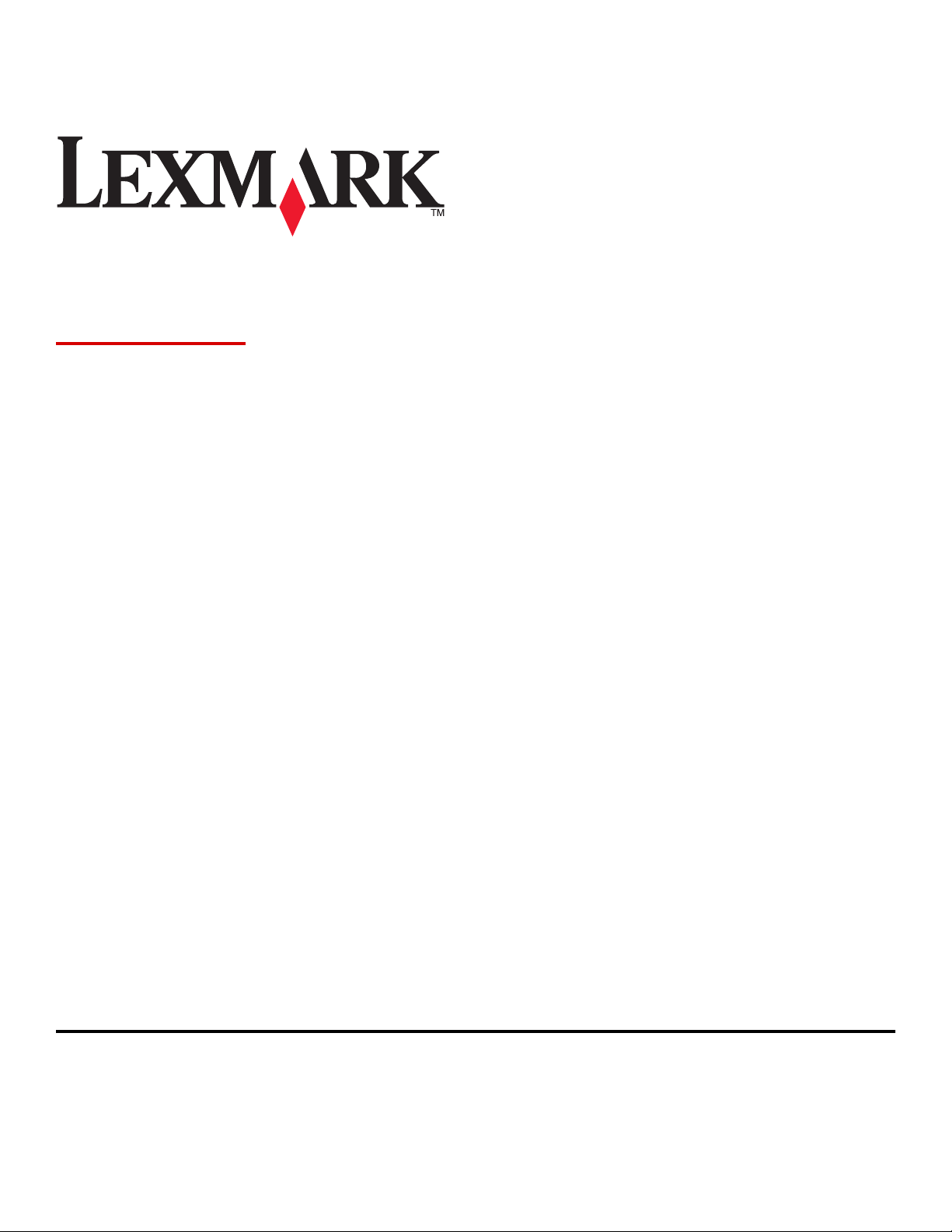
T656dne
Ghidul utilizatorului
septembrie 2013 www.lexmark.com
Tipuri echipamente:
4062, 4864
Model(e):
630, dn1, dn2, dn3, gd1, gd2
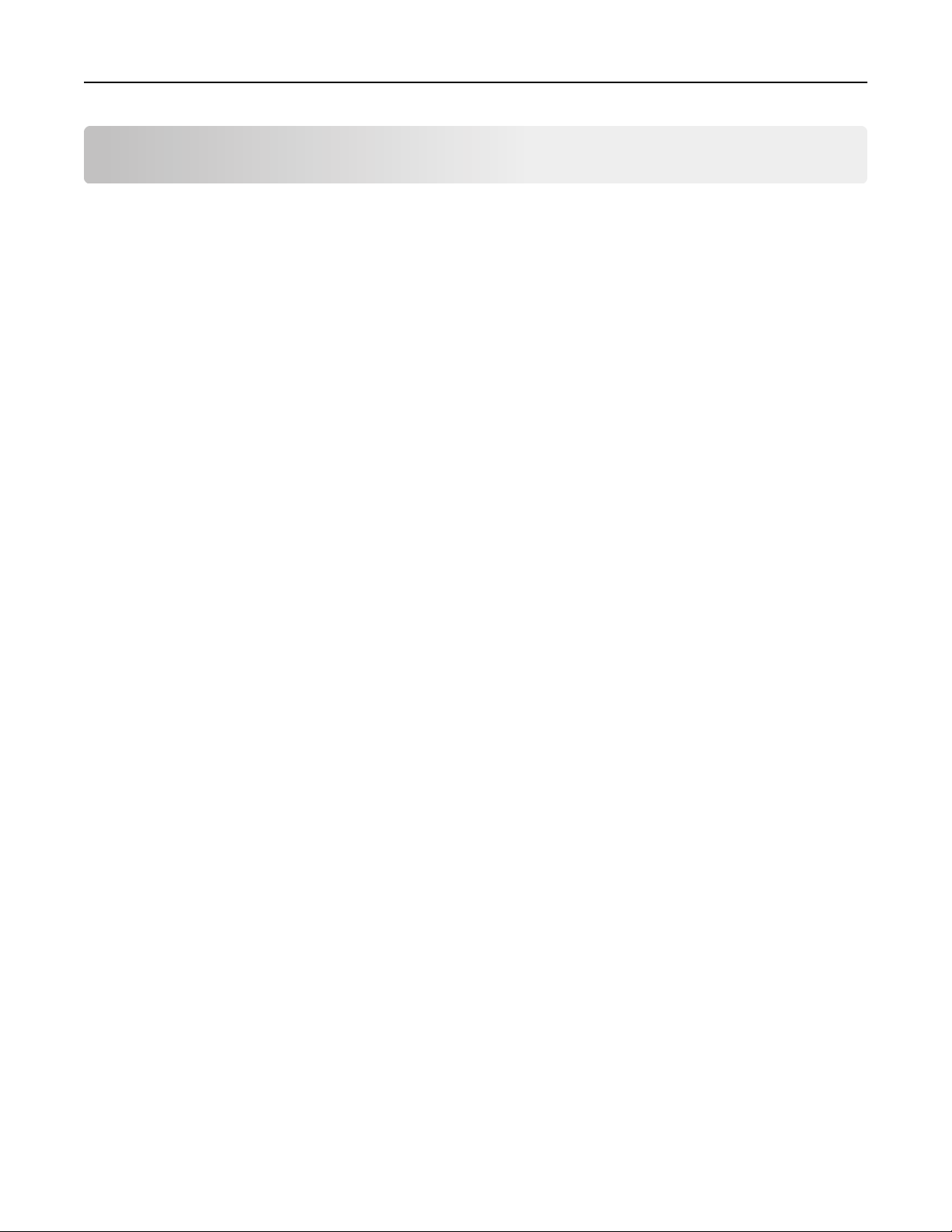
Cuprins 2
Cuprins
Informaţii referitoare la lucrul în siguranţă...................................................9
Informaţii despre imprimantă....................................................................11
Găsirea informaţiilor despre imprimantă...................................................................................11
Alegerea unui loc pentru imprimantă........................................................................................11
Configuraţii de imprimante........................................................................................................13
Despre ecranul de început.......................................................................................................14
Configurarea suplimentară a imprimantei..................................................17
Instalarea opţiunilor interne......................................................................................................17
Opţiuni interne disponibile.................................................................................................................17
Accesarea plăcii de sistem pentru a instala opţiuni interne ..............................................................17
Instalarea unui card de memorie.......................................................................................................19
Instalarea unui card de memorie flash sau firmware ........................................................................21
Instalarea unui port Internal Solutions Port.......................................................................................23
Instalarea opţiunilor hardware..................................................................................................30
Ordinea instalării ...............................................................................................................................30
Instalarea sertarelor ..........................................................................................................................31
Ataşarea cablurilor....................................................................................................................32
încărcarea hârtiei......................................................................................................................33
Încărcarea hârtiei în tăvi de 250 sau de 550 de coli..........................................................................33
Încărcarea hârtiei în tava de 2000 de coli .........................................................................................35
Încărcarea hârtiei în alimentatorul multifuncţional .............................................................................36
Încărcarea hârtiei cu antet.................................................................................................................37
Legarea şi anularea legării tăvilor............................................................................................40
Legarea tăvilor ..................................................................................................................................40
Anularea legării tăvilor.......................................................................................................................40
Legarea recipientelor de ieşire..........................................................................................................41
Verificarea configurării imprimantei..........................................................................................41
Imprimarea unei pagini cu setările de meniu ....................................................................................42
Imprimarea unei pagini de configuraţie pentru reţea.........................................................................42
Configurarea software-ului imprimantei....................................................................................43
Instalarea software-ului pentru imprimantă .......................................................................................43
Actualizarea opţiunilor disponibile în driverul de imprimantă ............................................................43
Configurarea imprimării fără fir.................................................................................................44
Informaţii necesare pentru configurarea imprimantei într-o reţea fără fir ..........................................44
Instalarea imprimantei la o reţea fără fir (Windows)..........................................................................45
Instalarea imprimantei la o reţea fără fir (Macintosh)........................................................................46
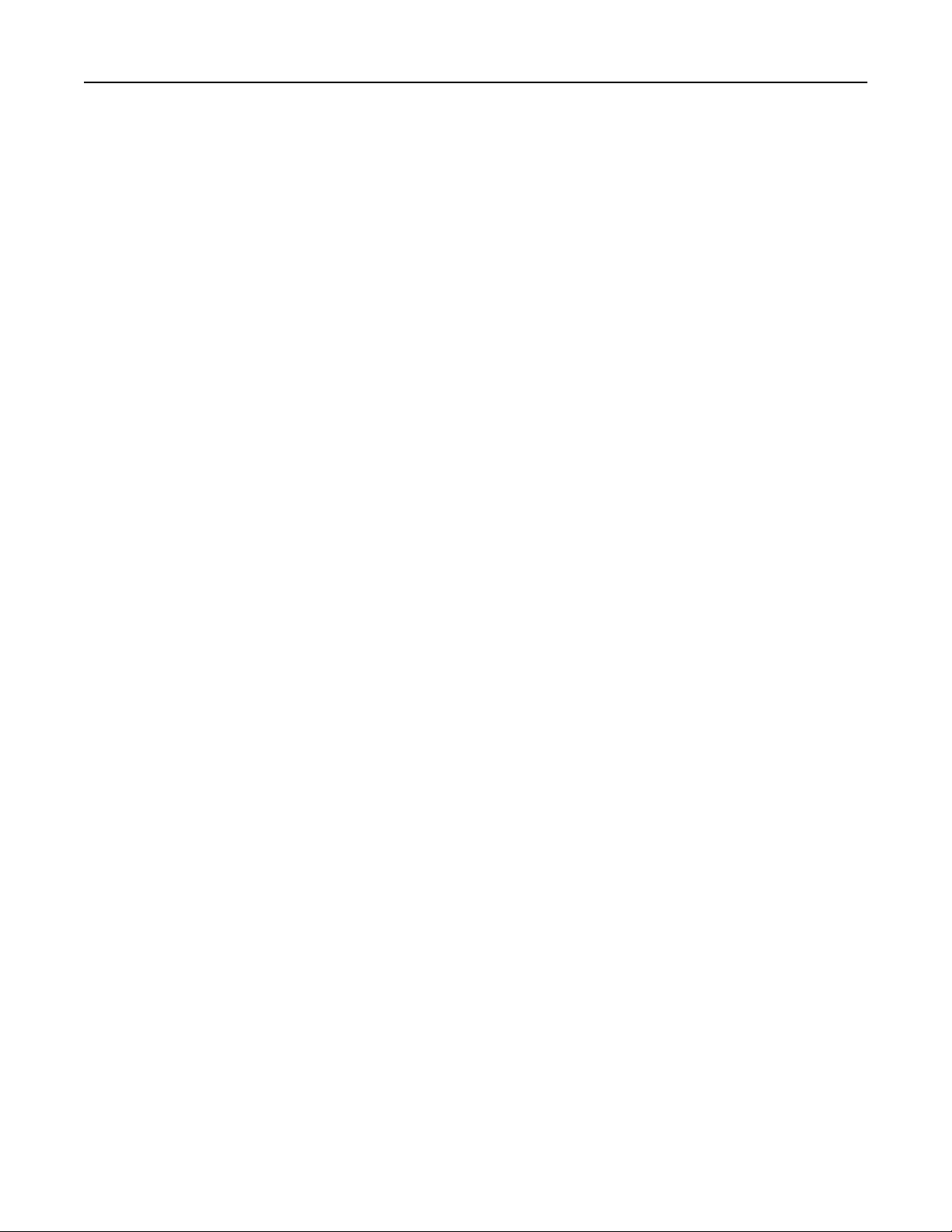
Cuprins 3
Instalarea imprimantei într-o reţea cablată...............................................................................49
Modificarea setărilor de port după instalarea unei noi reţele Internal Solutions Port...............52
Configurarea şi utilizarea aplicaţiilor din Ecranul de început.......................55
Utilizarea aplicaţiilor ecranului de început................................................................................55
Configurarea ecranului de început sau a ecranului de aşteptare.............................................56
Adăugarea unei imagini de fundal particularizate .............................................................................56
Schimbarea imaginii de fundal a ecranului de început utilizând panoul de control al imprimantei ...57
Schimbarea imaginii de fundal pentru ecranul de început cu ajutorul serverului EWS.....................57
Adăugarea imaginilor pentru ecranul de aşteptare ...........................................................................57
Editarea imaginilor pentru ecranul de aşteptare ...............................................................................58
Ştergerea imaginilor pentru ecranul de aşteptare .............................................................................58
Modificarea setărilor pentru ecranul de aşteptare cu ajutorul serverului EWS .................................58
Exportul şi importul unei configuraţii utilizând serverul EWS ............................................................59
Configurarea setărilor economice.............................................................................................59
Configurarea Setărilor economice utilizând panoul de control al imprimantei ..................................59
Configurarea butonului Setări economice utilizând serverul EWS....................................................60
Configurarea soluţiei Formulare şi preferinţe...........................................................................62
Adăugarea marcajelor utilizând panoul de control al imprimantei.....................................................62
Adăugarea marcajelor utilizând serverul EWS..................................................................................62
Schimbarea pictogramelor şi a etichetelor afişate ............................................................................63
Imprimarea formularelor....................................................................................................................63
Minimizarea impactului imprimantei asupra mediului...............................64
Economia de hârtie şi toner......................................................................................................64
Utilizarea hârtiei reciclate..................................................................................................................64
Conservarea consumabilelor ............................................................................................................64
Economisirea energiei..............................................................................................................65
Utilizarea modului Economic.............................................................................................................65
Reglarea setărilor pentru modul Economic .......................................................................................66
Reglarea luminozităţii ecranului ........................................................................................................66
Reciclarea.................................................................................................................................67
Reciclarea produselor Lexmark ........................................................................................................67
Reciclarea ambalajului Lexmark .......................................................................................................67
Returnarea cartuşelor Lexmark pentru reutilizare sau reciclare .......................................................68
Reducerea zgomotului imprimantei..........................................................................................68
Indicaţii despre hârtie şi suporturile de imprimare speciale........................69
Indicaţii despre hârtie...............................................................................................................69
Caracteristicile hârtiei........................................................................................................................69
Selectarea hârtiei ..............................................................................................................................70
Selectarea formularelor pretipărite şi a hârtiilor cu antet...................................................................70
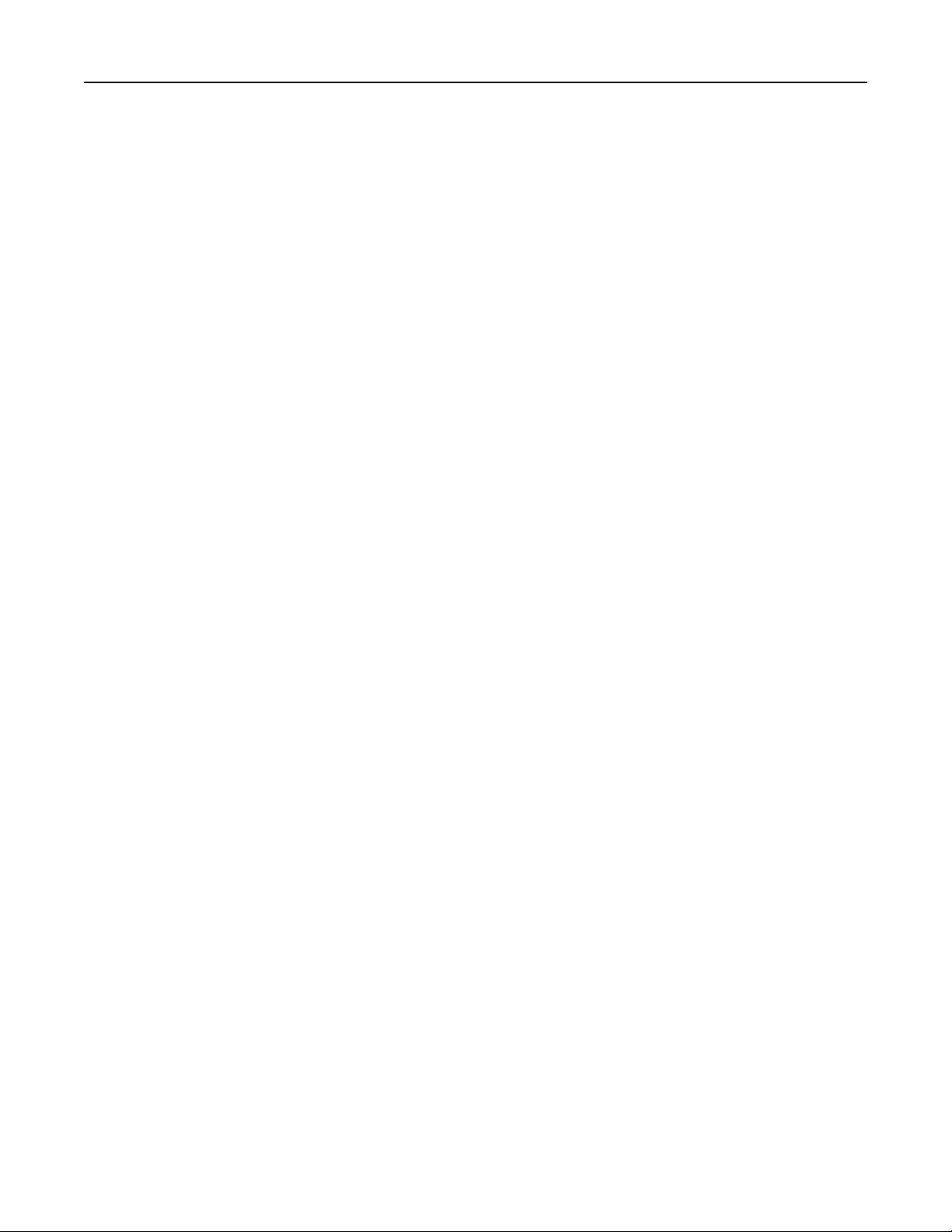
Cuprins 4
Utilizarea hârtiei reciclate..................................................................................................................70
Hârtie neacceptată ............................................................................................................................72
Depozitarea hârtiei ............................................................................................................................72
Dimensiuni, tipuri şi greutăţi acceptate pentru hârtie...............................................................73
Dimensiuni de hârtie acceptate de imprimantă .................................................................................73
Tipuri şi greutăţi de hârtie acceptate de imprimantă .........................................................................74
Tipuri şi greutăţi de hârtie acceptate de recipientele de ieşire ..........................................................75
Imprimarea................................................................................................77
Imprimarea unui document.......................................................................................................77
Imprimarea unui document ...............................................................................................................77
Imprimarea pe o dimensiune de hârtie nelistată în meniurile imprimantei ........................................77
Imprimarea pe o dimensiune sau pe un tip diferit de hârtie ..............................................................78
Imprimarea pe suporturi speciale.............................................................................................79
Sfaturi pentru utilizarea hârtiilor cu antet...........................................................................................79
Sfaturi pentru utilizarea foliilor transparente......................................................................................79
Sfaturi pentru utilizarea plicurilor.......................................................................................................79
Sfaturi pentru utilizarea etichetelor....................................................................................................80
Sfaturi pentru utilizarea cartonului.....................................................................................................81
Imprimarea lucrărilor confidenţiale şi a altor lucrări în aşteptare..............................................82
Memorarea operaţiilor în imprimantă ................................................................................................82
Imprimarea lucrărilor confidenţiale şi a altor lucrări din Windows .....................................................82
Tipărirea operaţiilor confidenţiale şi a altor operaţii de pe un calculator Macintosh..........................83
Imprimarea de pe o unitate flash..............................................................................................84
Imprimarea paginilor de informaţii............................................................................................85
Imprimarea unei liste de eşantioane de fonturi .................................................................................85
Imprimarea unei liste de directoare...................................................................................................85
Imprimarea paginilor de testare a calităţii imprimării.........................................................................85
Revocarea unei lucrări de imprimare........................................................................................86
Anularea unei operaţii de imprimare de la panoul de comandă........................................................86
Anularea unei operaţii de imprimare de pe computer .......................................................................86
Îndepărtarea blocajelor..............................................................................88
Interpretarea numerelor şi locaţiilor pentru blocaje..................................................................88
Blocaje hârtie 200 şi 201..........................................................................................................88
202 şi 203 blocaj hârtie.............................................................................................................89
Blocaj hârtie 230.......................................................................................................................90
241–245 blocaje de hârtie........................................................................................................91
250 Blocaj hârtie.......................................................................................................................91
270-279 Blocaje hârtie..............................................................................................................92
280-282 Blocaje hârtie..............................................................................................................92
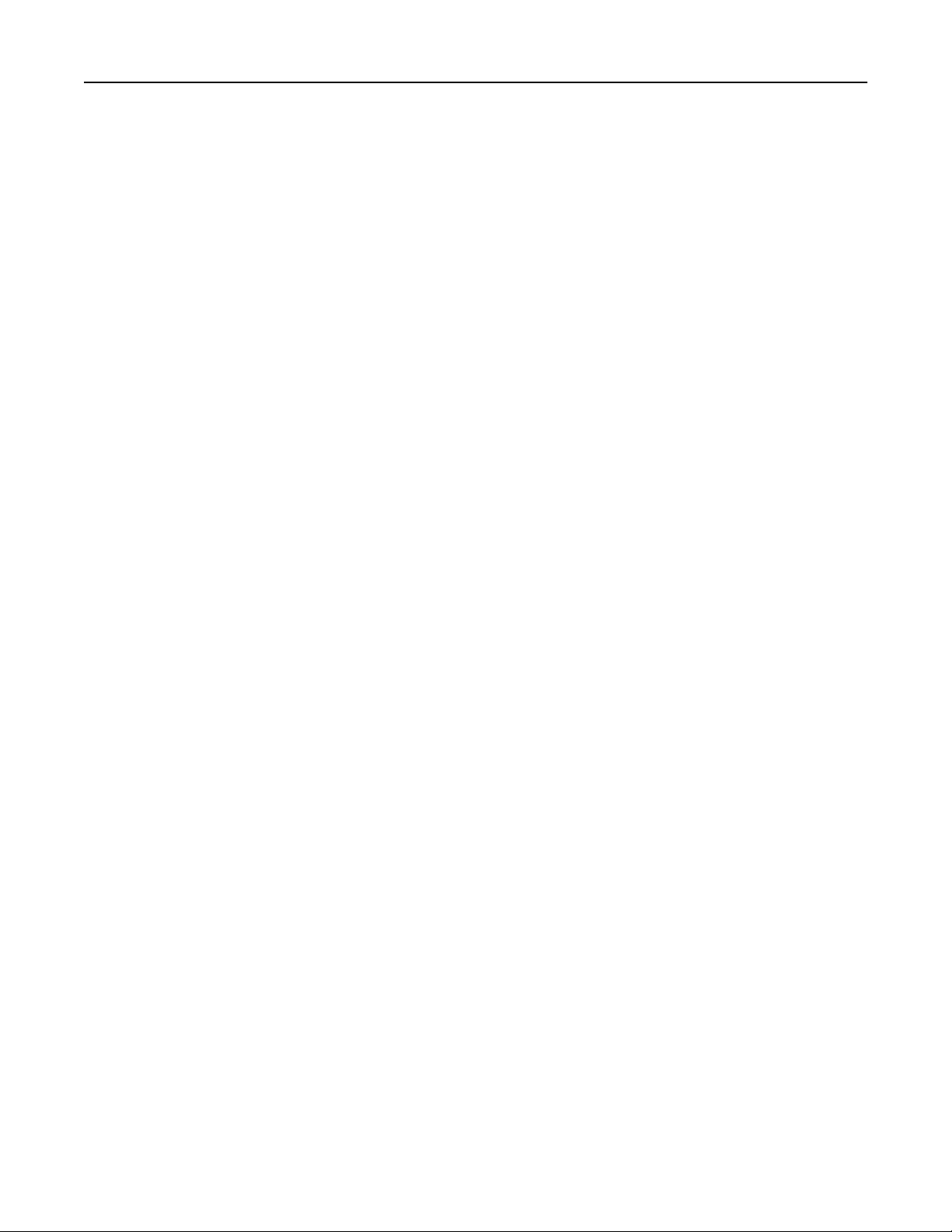
Cuprins 5
283 blocaje capsator................................................................................................................93
Despre meniurile imprimantei....................................................................95
Lista de meniuri........................................................................................................................95
Meniul Hârtie............................................................................................................................96
Meniul Sursă implicită .......................................................................................................................96
Meniul Dimensiune/Tip hârtie............................................................................................................96
Meniul Configurare MF......................................................................................................................99
Îmbunătăţire plicuri............................................................................................................................99
Meniul Dimensiune înlocuitoare ......................................................................................................100
Meniul Textură hârtie ......................................................................................................................100
Meniul Greutate hârtie.....................................................................................................................101
Meniul Încărcare hârtie....................................................................................................................103
Meniul Tipuri particularizate ............................................................................................................104
Meniul Nume particularizate............................................................................................................105
Meniul Nume pentru recipiente particularizate ................................................................................105
Meniul Configurare universală ........................................................................................................105
Meniul Configurare recipiente .........................................................................................................106
Meniul Rapoarte.....................................................................................................................107
Meniul Reţea/Porturi...............................................................................................................108
Meniul NIC activ ..............................................................................................................................108
Meniurile Reţea standard sau Reţea <x>........................................................................................108
Meniul Rapoarte reţea.....................................................................................................................110
Meniul Placă de reţea .....................................................................................................................110
Meniul TCP/IP .................................................................................................................................111
Meniul IPv6 .....................................................................................................................................112
Meniul Fără fir .................................................................................................................................113
Meniul AppleTalk.............................................................................................................................114
Meniul NetWare ..............................................................................................................................114
Meniul LexLink ................................................................................................................................115
Meniul USB standard ......................................................................................................................115
Maniul Paralel <x> ..........................................................................................................................116
Meniul Serial <x> ............................................................................................................................119
Meniul Configurare pentru SMTP....................................................................................................121
Meniul Securitate....................................................................................................................122
Meniul Editare configurări de securitate..........................................................................................122
Meniul Diverse ................................................................................................................................123
Meniul Imprimare confidenţială .......................................................................................................123
Meniul Curăţare disc .......................................................................................................................124
Meniul Jurnal audit de securitate ....................................................................................................126
Meniul Setare dată şi oră ................................................................................................................126
Meniul Setări...........................................................................................................................127
Meniul Setări generale ....................................................................................................................127
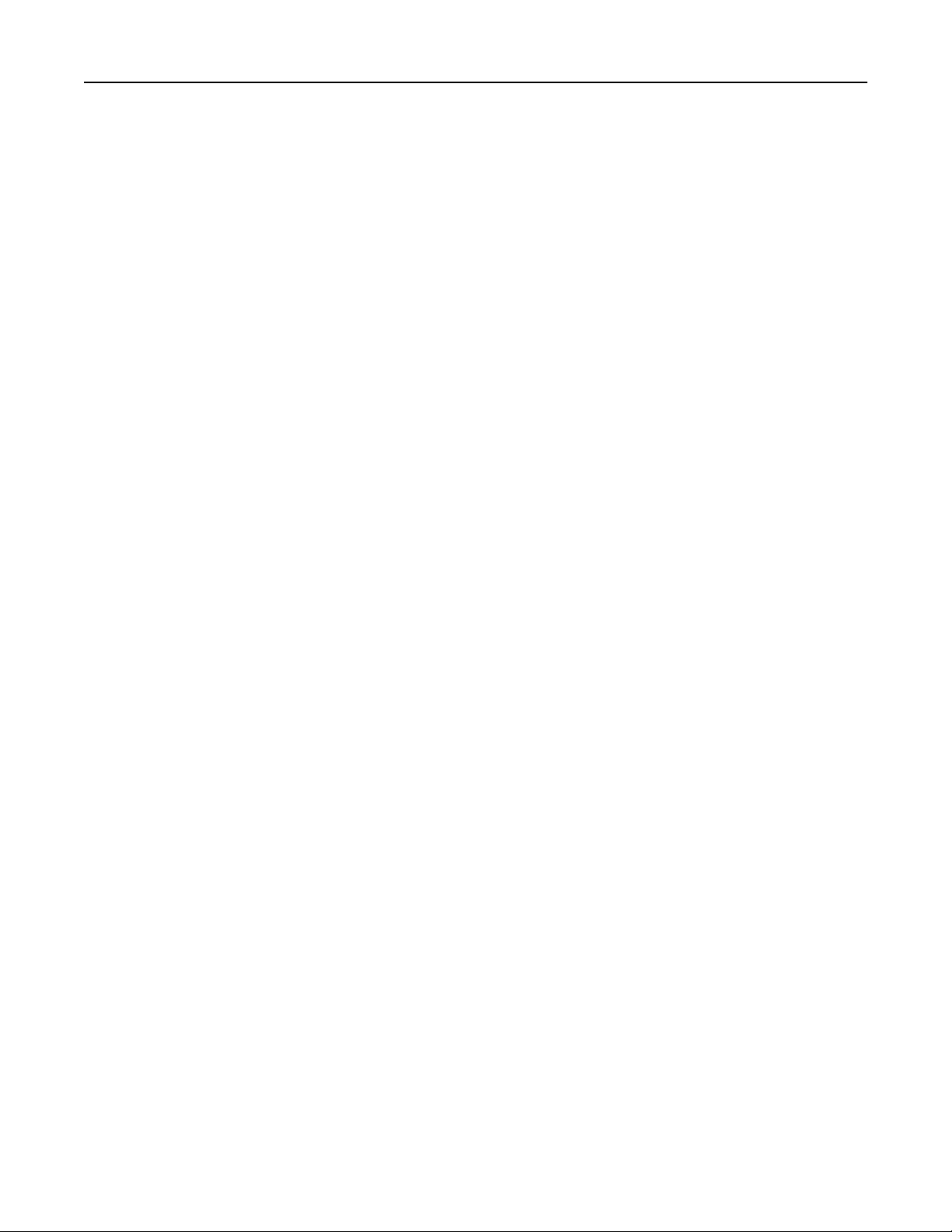
Cuprins 6
Meniul Unitate flash.........................................................................................................................132
Meniul Setup (Configurare) .............................................................................................................134
Meniul Finisare................................................................................................................................136
Meniul Calitate ................................................................................................................................138
Meniul Utilitare ................................................................................................................................139
Meniul XPS .....................................................................................................................................140
Meniul PDF .....................................................................................................................................140
Meniul PostScript ............................................................................................................................140
Meniul Emulare PCL .......................................................................................................................141
Meniul HTML...................................................................................................................................143
Meniul Image (Imagine) ..................................................................................................................144
Meniul Ajutor...........................................................................................................................145
Despre mesajele imprimantei...................................................................146
Lista mesajelor de stare şi de eroare.....................................................................................146
Întreţinerea imprimantei..........................................................................165
Curăţarea exteriorului imprimantei.........................................................................................165
Depozitarea pieselor de schimb.............................................................................................165
Comandarea consumabilelor..................................................................................................166
Comandarea cartuşelor de imprimare.............................................................................................166
Comandarea unui kit de întreţinere.................................................................................................167
Comandarea unui ansamblu de role de încărcare ..........................................................................167
Comandarea unei unităţi de fuziune ...............................................................................................168
Comandarea unui ştergător pentru unitatea de fuziune..................................................................168
Comandarea rolelor de tragere .......................................................................................................168
Comandarea cartuşelor de capse...................................................................................................168
Comandarea unui ansamblu de role de transfer.............................................................................168
Verificarea stării consumabilelor.............................................................................................169
Verificarea stării consumabilelor de la panoul de control al imprimantei ........................................169
Verificarea stării consumabilelor de la un calculator din reţea ........................................................169
Mutarea imprimantei în altă locaţie.........................................................................................169
Expedierea imprimantei..........................................................................................................170
Asistenţa administrativă...........................................................................171
Utilizarea serverului EWS.......................................................................................................171
Verificarea stării dispozitivului................................................................................................171
Setarea avertizărilor prin e-mail..............................................................................................171
Vizualizarea rapoartelor..........................................................................................................172
Restaurarea setărilor prestabilite din fabrică..........................................................................172
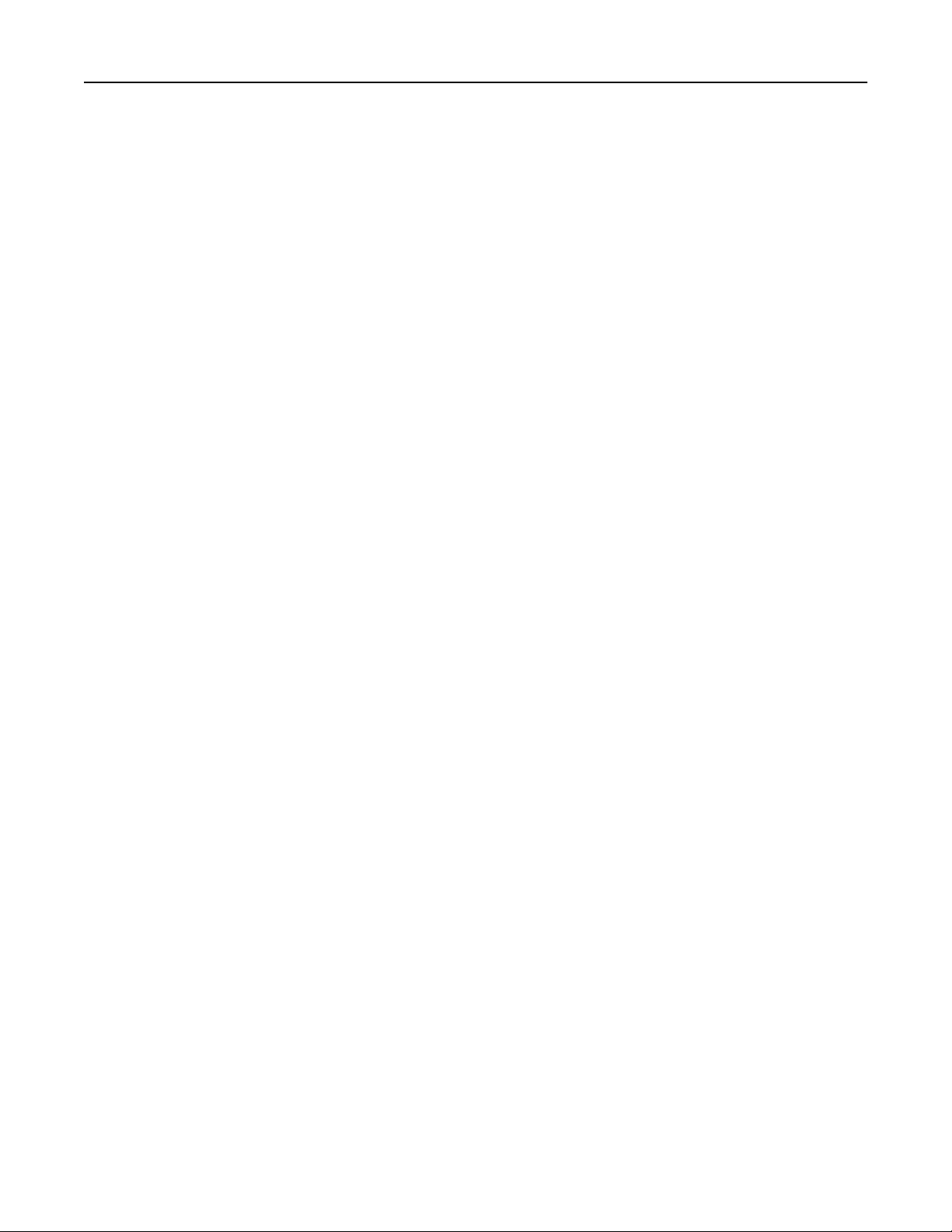
Cuprins 7
Rezolvarea problemelor...........................................................................173
Rezolvarea problemelor elementare ale imprimantei.............................................................173
Rezolvarea problemelor simple cu imprimanta...............................................................................173
Afişajul panoului de control al imprimantei este gol sau afişează numai blocuri.............................173
Serverul EWS nu se deschide ........................................................................................................173
Rezolvarea problemelor legate de imprimare........................................................................174
Fişierele PDF în mai multe limbi nu se tipăresc..............................................................................174
Apare un mesaj de eroare legat de citirea unităţii USB ..................................................................174
Imprimările nu se efectuează ..........................................................................................................174
Operaţiile confidenţiale şi alte operaţii nu se tipăresc .....................................................................175
Lucrarea de imprimare durează mai mult decât în mod normal......................................................175
Operaţiile de tipărire sunt executate din tava incorectă sau pe hârtie incorectă.............................176
Tipărirea incorectă a caracterelor ...................................................................................................176
Legarea tăvilor nu funcţionează ......................................................................................................176
Lucrările mari nu se asamblează ....................................................................................................177
Apar întreruperi neprevăzute între pagini........................................................................................177
Rezolvarea problemelor legate de opţiuni..............................................................................178
Opţiunea nu operează corect sau se închide după instalare. .........................................................178
Tăvi de hârtie ..................................................................................................................................178
tavă de 2000 de coli........................................................................................................................179
Bloc încasetat cu 5 recipiente .........................................................................................................179
Opţiuni de ieşire ..............................................................................................................................179
Memory card (Card de memorie)....................................................................................................179
Flash memory card (Card de memorie flash)..................................................................................180
Hard-disc cu adaptor.......................................................................................................................180
Port de soluţii intern ........................................................................................................................180
Rezolvarea problemelor legate de alimentarea cu hârtie.......................................................180
Hârtia se blochează frecvent...........................................................................................................180
Mesajul privind blocarea hârtiei persistă şi după înlăturarea blocajului ..........................................181
Pagina blocată nu este retipărită după înlăturarea blocajului .........................................................181
Rezolvarea problemelor legate de calitatea imprimării..........................................................181
Izolarea problemelor legate de calitatea tipăririi..............................................................................181
Pagini goale ....................................................................................................................................182
Imagini incomplete ..........................................................................................................................182
Imagini fantomă...............................................................................................................................183
Fundal gri ........................................................................................................................................183
Margini incorecte.............................................................................................................................183
Încreţire hârtie .................................................................................................................................184
Neregularităţi în imprimare..............................................................................................................184
Materialele imprimate sunt prea întunecate ....................................................................................185
Materialele imprimate sunt prea luminoase ....................................................................................186
Defecte care se repetă ....................................................................................................................187
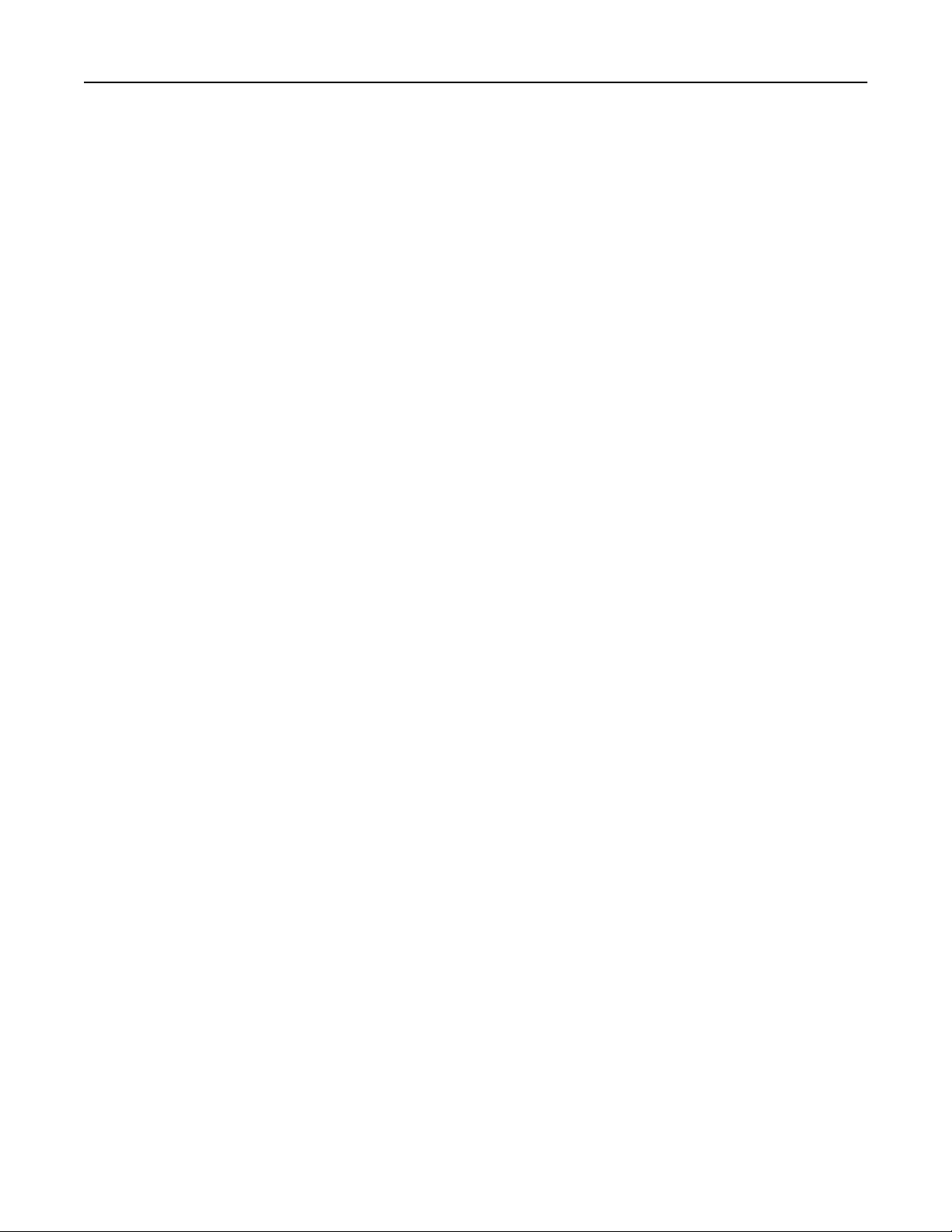
Cuprins 8
Imprimare strâmbă ..........................................................................................................................188
Dungi negre sau albe solide............................................................................................................188
Pagini cu culoare solidă ..................................................................................................................189
Linii orizontale întrerupte.................................................................................................................189
Linii verticale întrerupte...................................................................................................................190
Pe pagină apare pulbere de toner sau fundalul este întunecat.......................................................191
Tonerul se ia ...................................................................................................................................191
Acumulări de toner ..........................................................................................................................192
Calitate slabă la tipărirea pe folii transparente................................................................................192
Rezolvarea problemelor legate de aplicaţii............................................................................193
Formularele nu sunt disponibile sau nu funcţionează .....................................................................193
Contactarea serviciului de asistenţă pentru clienţi.................................................................193
Notificări..................................................................................................194
Informaţii despre produs.........................................................................................................194
Notă referitoare la ediţie.........................................................................................................194
Consumul de energie.............................................................................................................197
Index........................................................................................................206
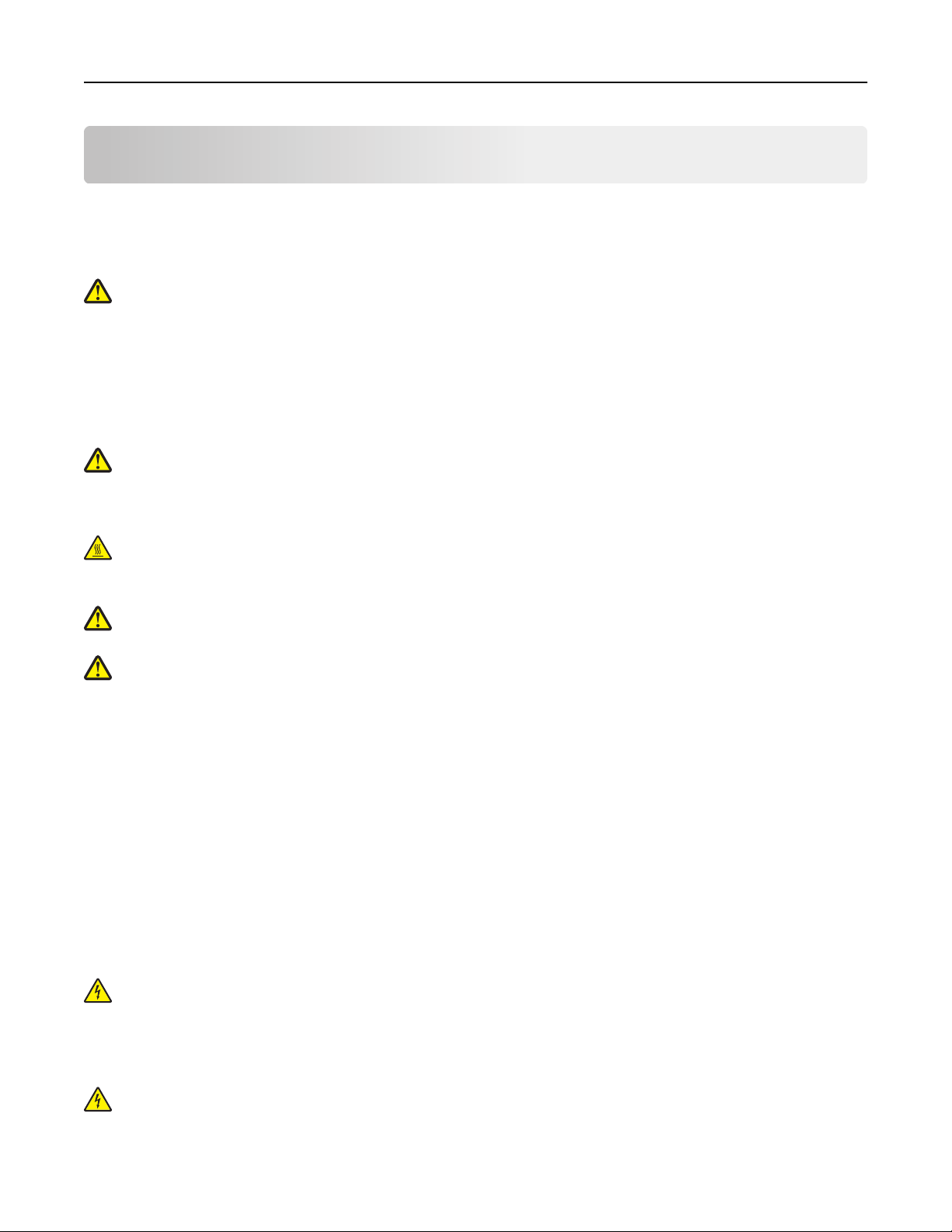
Informaţii referitoare la lucrul în siguranţă 9
Informaţii referitoare la lucrul în siguranţă
Conectaţi cordonul de alimentare la o priză electrică împământată corespunzător situată în apropierea
echipamentului şi care este uşor de accesat.
Nu amplasaţi şi nu utilizaţi acest produs în apropierea apei sau a locaţiilor umede.
ATENŢIONARE—RISC DE RĂNIRE: Acest produs foloseşte laser. Utilizarea controalelor, reglajele
sau executarea de proceduri, altele decât cele specificate în acest document, pot avea ca rezultat
expunerea la radiaţii periculoase.
Acest produs utilizează un proces care încălzeşte suportul de tipărire şi căldura poate provoca emisii. Trebuie
să înţelegeţi secţiunea din instrucţiunile de utilizare care tratează îndrumările pentru selectarea suportului de
tipărire, pentru a evita posibilitatea emisiilor periculoase.
Aveţi grijă atunci când înlocuiţi o baterie cu litiu.
ATENŢIONARE—RISC DE RĂNIRE: Există pericolul de explozie dacă o baterie cu litiu este înlocuită
incorect. Înlocuiţi bateria numai cu o baterie cu litiu identică sau similară. Nu reîncărcaţi, demontaţi sau
incineraţi o baterie cu litiu. Scoateţi din uz bateriile uzate conform instrucţiunilor fabricantului şi
reglementărilor locale.
ATENŢIONARE—SUPRAFAŢĂ FIERBINTE: Interiorul imprimantei poate să fie firebinte. Pentru a
reduce riscul de vătămare datorită componentei fierbinţi, lăsaţi suprafaţa să se răcească înainte de a o
atinge.
ATENŢIONARE—RISC DE RĂNIRE: Imprimanta cântăreşte mai mult de 18 kg (40 lb) şi este nevoie
de două sau mai multe persoane antrenate pentru a o ridica în siguranţă.
ATENŢIONARE—RISC DE RĂNIRE: Înainte de a muta imprimanata, pentru a evita rănirea dvs. sau
deteriorarea imprimantei, urmaţi aceste indicaţii:
• Închideţi imprimanta de la butonul de tensiune, apoi deconectaţi cablul de tensiune de la priza de perete.
• Deconectaţi toate firele şi cablurile de la imprimantă, înainte de a o muta.
• Ridicaţi imprimanta de pe sertarul opţional şi aşezaţi-o alături, evitând ridicarea sertarului şi imprimantei
în acelaşi timp.
Notă: Utilizaţi mânerele amplasate lateral şi în spate pentru a ridica imprimanta de pe sertarul opţional.
• Asiguraţi-vă că nu vă prindeţi degetele dedesubt când aşezaţi imprimanta jos.
• Înainte de a configura imprimanta, asiguraţi-vă că există suficient spaţiu în jurul ei.
Utilizaţi numai sursa de tensiune şi cablul sursei de tensiune livrate împreună cu acest produs sau piesa de
schimb autorizată de producător.
Când conectaţi acest produs la reţeaua telefonică publică cu comutare de circuite, utilizaţi numai un cablu de
telecomunicaţii (RJ-11) sau un înlocuitor 26 AWG sau superior.
ATENŢIONARE—PERICOL DE ELECTROCUTARE: Dacă după configurarea imprimantei accesaţi
placa de bază a sistemului sau instalaţi hardware opţional sau un card de memorie, închideţi
imprimanta şi decuplaţi cordonul de alimentare de la priza de perete, înainte de a continua. Dacă aveţi
alte aparate ataşate la imprimantă, închideţi-le şi pe acestea şi deconectaţi cablurile care conduc la
imprimantă.
ATENŢIONARE—PERICOL DE ELECTROCUTARE: Asiguraţi-vă că toate conexiunile externe (cum
ar fi conexiunile Ethernet şi cele pentru telefonie) sunt instalate corespunzător în port-urile de
conectare marcate.
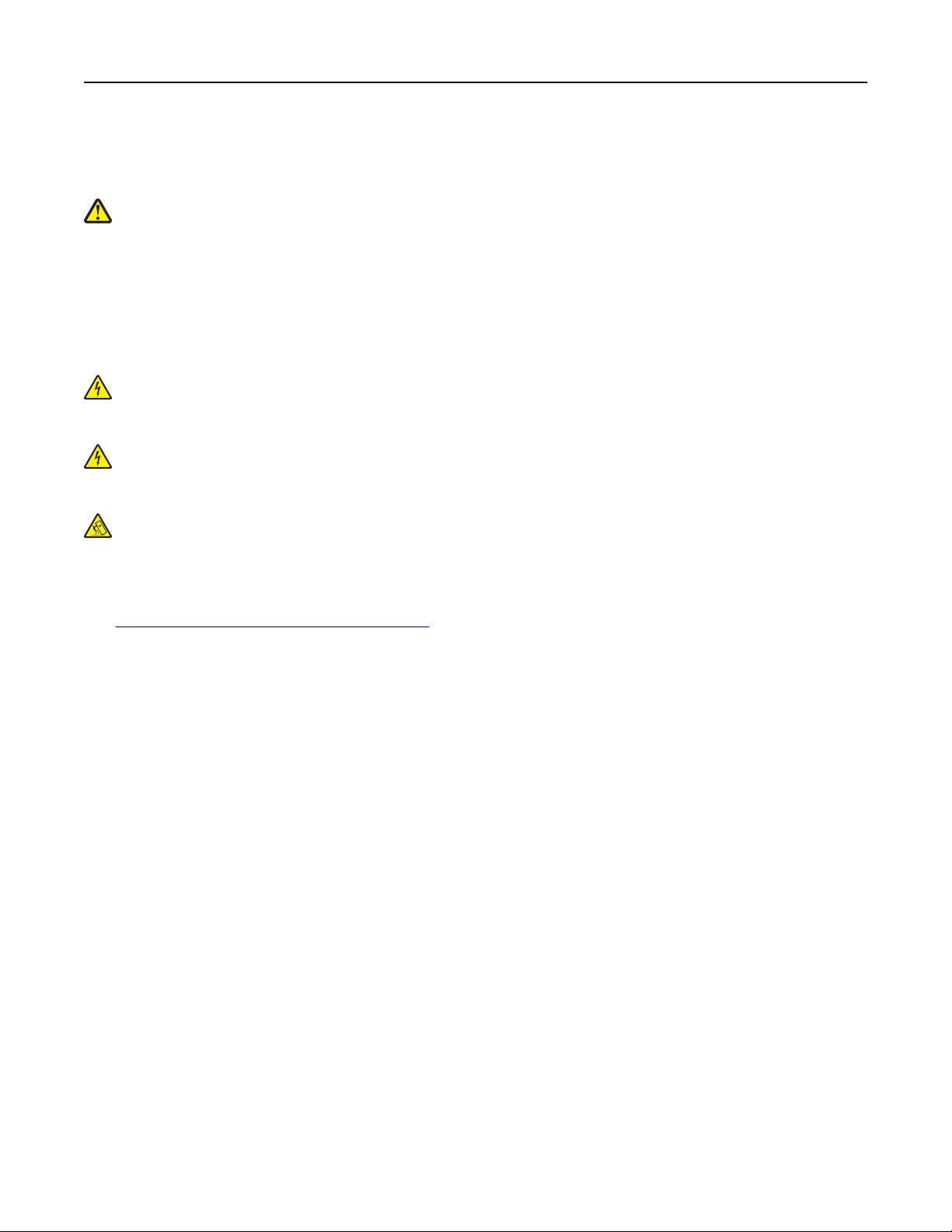
Informaţii referitoare la lucrul în siguranţă 10
Acest produs este proiectat, testat şi aprobat pentru a îndeplini standarde stricte de securitate globală, dacă
utilizează componente specifice ale producătorului. Caracteristicile de siguranţă ale unor componente nu sunt
întotdeauna evidente. Producătorul nu răspunde în cazul utilizării altor componente înlocuitoare.
ATENŢIONARE—RISC DE RĂNIRE: Nu tăiaţi, răsuciţi, legaţi sau striviţi cablul de tensiune şi nu
plasaţi obiecte grele pe acesta. Nu amplasaţi cablul de tensiune în locuri în care poate fi întins excesiv
sau ros. Nu strângeţi cablul între obiecte cum ar fi mobila şi pereţii. Dacă se întâmplă aşa ceva, există
pericol de incendiu sau de electrocutare. Cercetaţi regulat cablul de tensiune pentru a verifica dacă
există semne ale unor astfel de probleme. Înainte de a-l inspecta, scoateţi cablul de tensiune din priza
electrică.
Apelaţi la personal de service calificat pentru service sau reparaţii, altele decât cele descrise în documentaţia
utilizatorului.
ATENŢIONARE—PERICOL DE ELECTROCUTARE: Pentru a evita riscul electrocutării în timpul
curăţării părţii exterioare a imprimantei, deconectaţi cablul de alimentare de la priza de perete şi
deconectaţi toate celelalte cabluri de la imprimantă înainte de a continua.
ATENŢIONARE—PERICOL DE ELECTROCUTARE: Nu utilizaţi caracteristica fax în timpul unei
furtuni cu fulgere. Nu instalaţi acest echipament şi nu realizaţi conexiuni electrice sau de cablu, cum ar
fi la fax, la cablul de alimentare sau la telefon, în timpul unei furtuni cu fulgere.
ATENŢIONARE—PERICOL DE STRIVIRE: Configuraţiile cu montare pe podea necesită mobilier
suplimentar pentru stabilitate. Trebuie să folosiţi un stand sau un postament pentru imprimantă, dacă
utilizaţi o tavă de intrare de mare capacitate, o unitate duplex şi una sau mai multe opţiuni de intrare.
Dacă aţi cumpărat o imprimantă multifuncţională (MFP) cu scaner, copiator şi fax este nevoie de
mobilier suplimentar. Pentru informaţii suplimentare, consultaţi
www.lexmark.com/multifunctionprinters.
PĂSTRAŢI ACESTE INSTRUCŢIUNI.
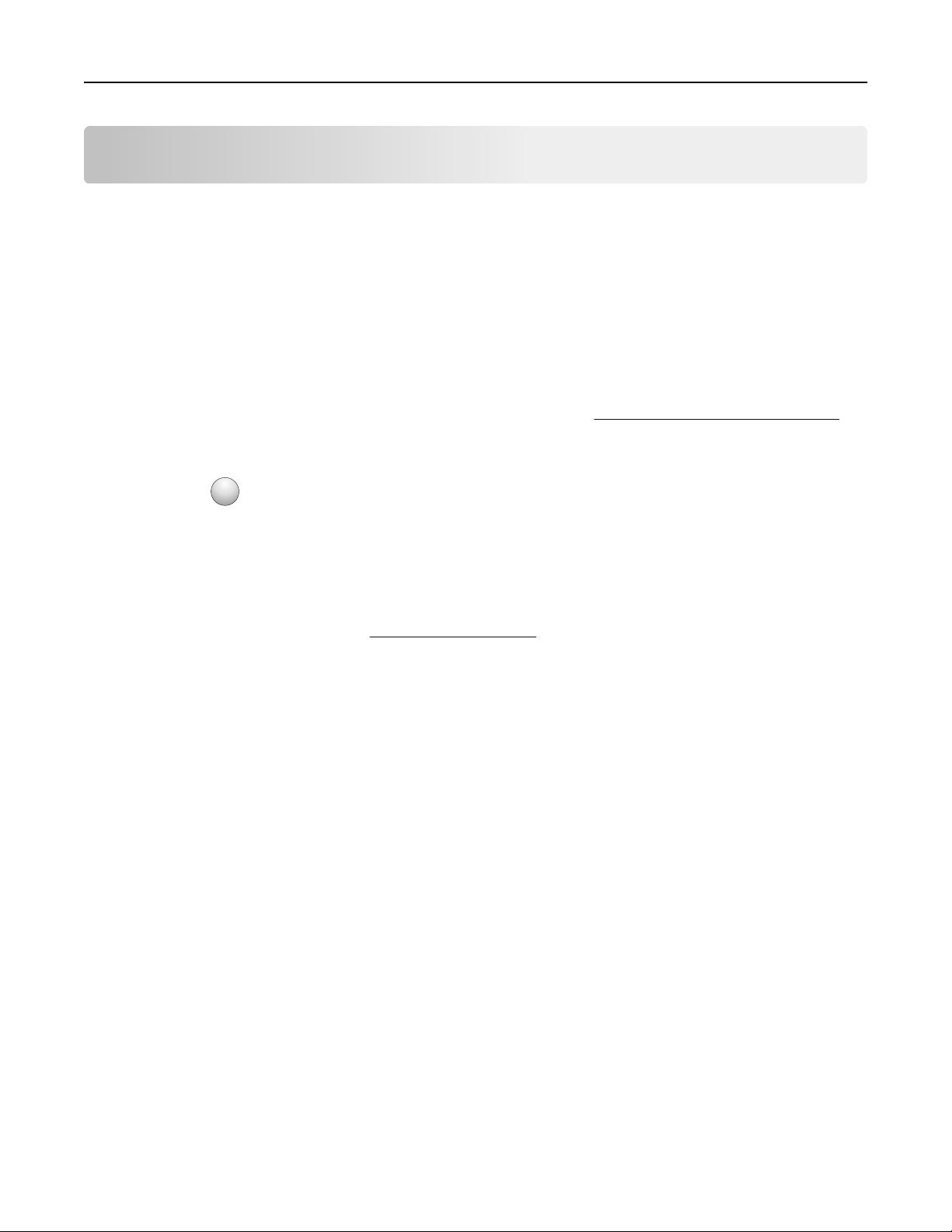
Informaţii despre imprimantă 11
Informaţii despre imprimantă
Găsirea informaţiilor despre imprimantă
Ghidul utilizatorului, Ajutor şi informaţii suplimentare
• Consultaţi Ghidul utilizatorului pentru informaţii despre:
– Touch screen şi aplicaţiile sale.
– Configurarea şi utilizarea software-ului imprimantei.
– Îngrijirea şi întreţinerea imprimantei.
Ghidul utilizatorului este disponibil pe site-ul nostru Web la adresa
• Ajutor pentru Windows sau Mac - Deschideţi un program sau o aplicaţie software a imprimantei, apoi faceţi
clic pe Help (Ajutor).
?
Faceţi clic pe
Note:
– Aplicaţia Ajutor se instalează automat o dată cu software-ul imprimantei.
– Software-ul imprimantei este localizat în folderul de programe al imprimantei sau pe desktop, în
funcţie de sistemul dvs. de operare.
• Site-ul Web de asistenţă Lexmark - support.lexmark.com
Notă: Selectaţi ţara sau regiunea dvs., apoi selectaţi produsul pentru a vedea site-ul de asistenţă
corespunzător.
Detaliile pentru asistenţă prin poştă electronică, asistenţă prin chat, numerele de telefon pentru asistenţă
şi orele de program pentru regiunea sau ţara dvs. pot fi găsite pe site-ul Web de asistenţă sau pe garanţia
imprimată, livrată împreună cu imprimanta.
Notaţi-vă următoarele informaţii (de pe factura de la magazin sau de pe spatele imprimantei) pentru a le
avea la îndemână când contactaţi serviciul de asistenţă, în scopul unei serviri mai rapide:
– Numărul tipului de echipament
– Numărul de serie
– Data achiziţionării
– Locul achiziţionării
pentru a vedea informaţii sensibile la context.
www.lexmark.com/publications.
Alegerea unui loc pentru imprimantă
Când alegeţi un loc pentru imprimantă, lăsaţi suficient loc pentru a deschide tăvile, capacele şi uşile. Dacă
plănuiţi să instalaţi orice opţiuni, lăsaţi suficient loc şi pentru acestea. Este important de reţinut:
• Asiguraţi-vă că fluxul de aer din încăpere îndeplineşte cele mai recente prevederi ale standardului
ASHRAE 62.
• Puneţi la dispoziţie o suprafaţă dreaptă, masivă şi stabilă.
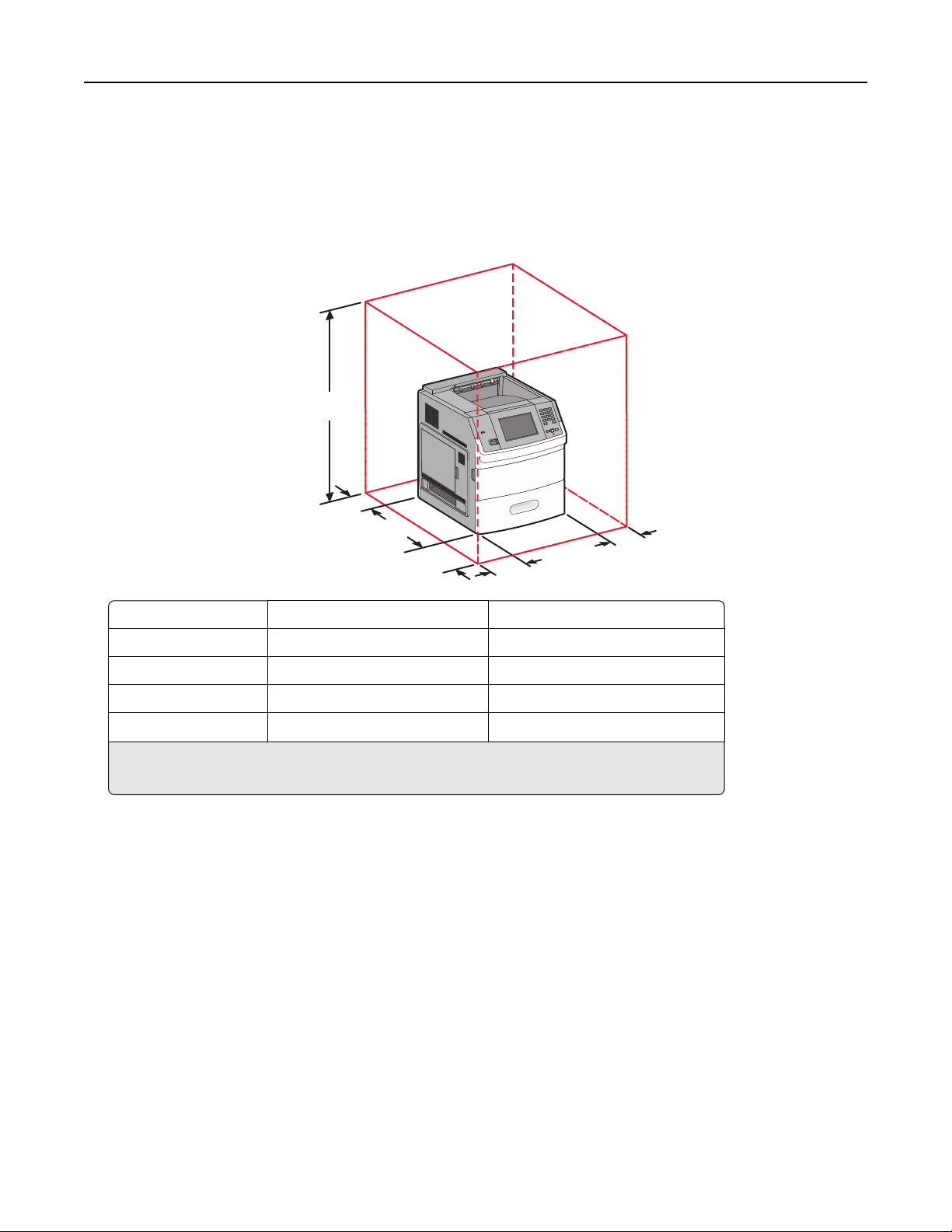
Informaţii despre imprimantă 12
• Imprimanta trebuie menţinută:
– La distanţă de curenţi de aer direcţi de la aparate de aer condiţionat, încălzitoare sau ventilatoare
– Neexpusă luminii solare directe, condiţiilor de umiditate extreme sau fluctuaţiilor de temperatură
– Curată, uscată şi fără praf
• În jurul imprimantei trebuie să existe următoarele spaţii, pentru ventilare corespunzătoare:
5
4
1
3
1 Partea dreaptă 31 cm (12 inchi)
2 Partea stângă 31 cm (12 inchi)
3 Faţă 51 cm (20 inchi)
4 Spate 31 cm (12 inchi)
5
1
Permite adăugarea tuturor opţiunilor de ieşire.
2
Fără opţiuni de ieşire, spaţiul liber de deasupra imprimantei trebuie să fie 12 cm (4,5 inchi).
Superior
12
2
137 cm (54 inchi)
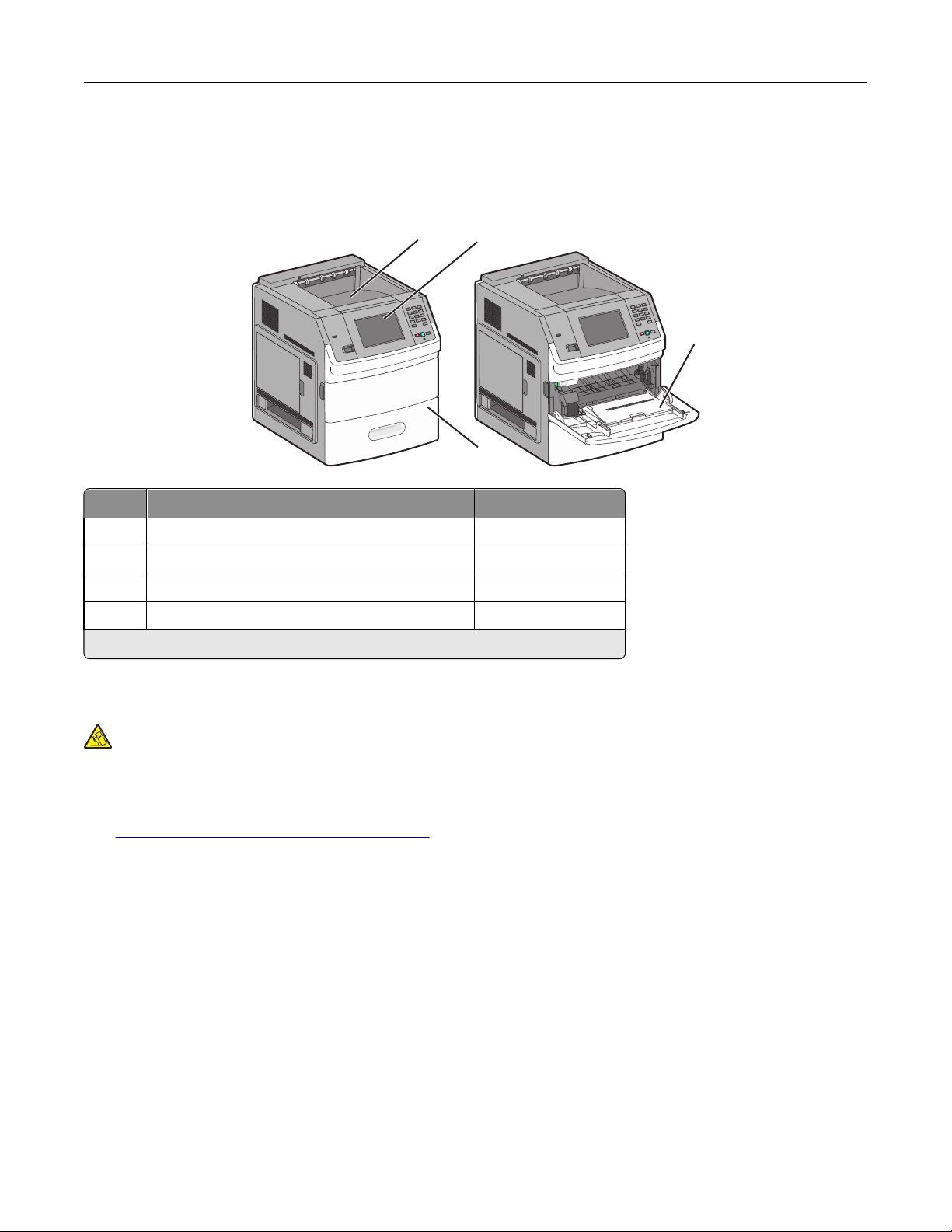
3
Informaţii despre imprimantă 13
Configuraţii de imprimante
Model de bază
1
1
Caracteristică
1 Recipient de ieşire standard 550 de coli
2 Panou de control al imprimantei cu touch screen Nu se aplică
3 Alimentator multifuncţional 100 coli
4 Tavă standard (Tava 1) 550 de coli
1
Bazat pe hârtie de 75 g/m2 (20 livre).
2
2
4
4
Capacitate hârtie
3
1
Model complet configurat
ATENŢIONARE—PERICOL DE STRIVIRE: Configuraţiile cu montare pe podea necesită mobilier
suplimentar pentru stabilitate. Trebuie să folosiţi un stand sau un postament pentru imprimantă, dacă
utilizaţi o tavă de intrare de mare capacitate, o unitate duplex şi una sau mai multe opţiuni de intrare.
Dacă aţi cumpărat o imprimantă multifuncţională (MFP) cu scaner, copiator şi fax este nevoie de
mobilier suplimentar. Pentru informaţii suplimentare, consultaţi
www.lexmark.com/multifunctionprinters.
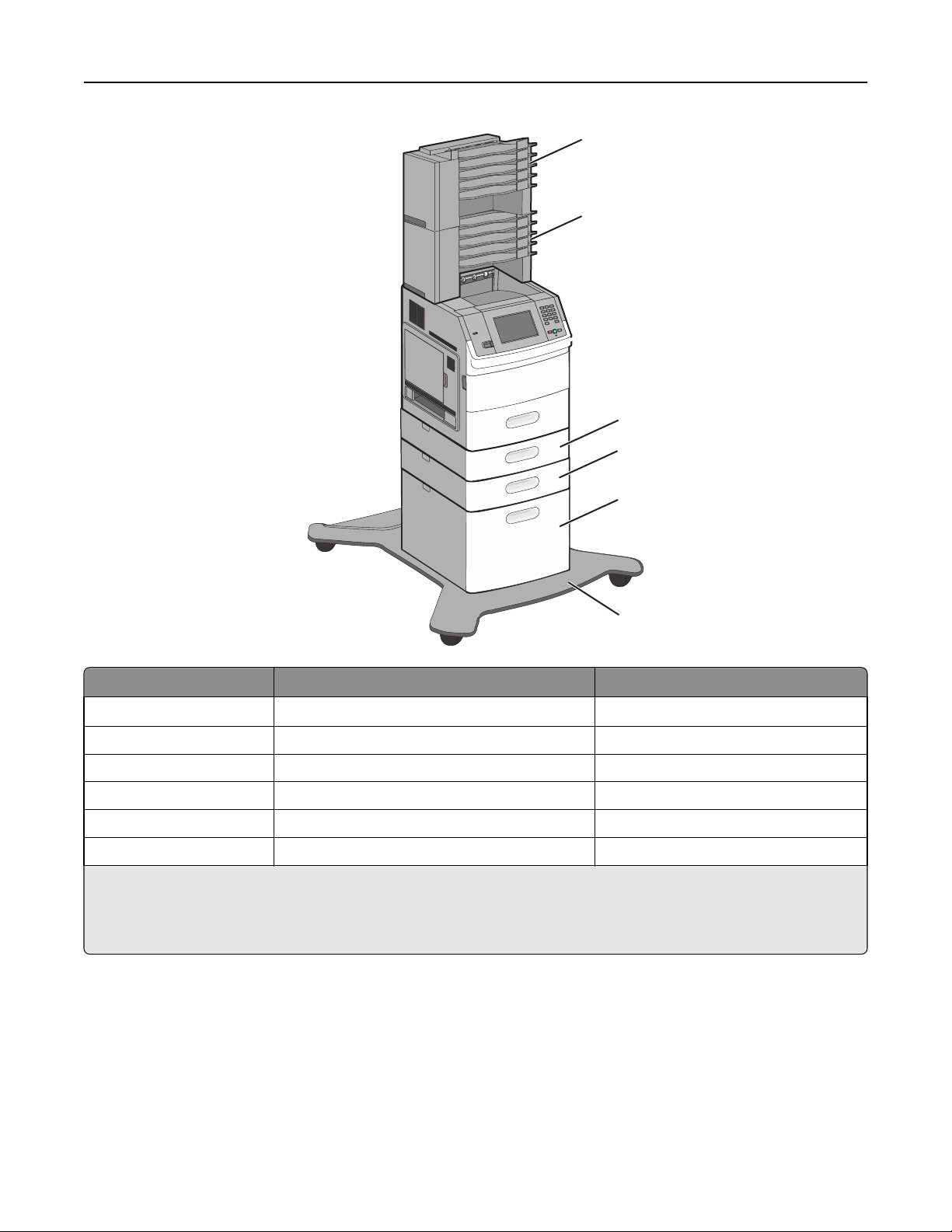
Informaţii despre imprimantă 14
1
2
3
4
5
6
Caracteristică/Opţiune
1
2 Bloc încasetat cu 5 recipiente 500 de coli
3 Tavă opţională (tava 2) de 250 sau 550 de coli
4 Tavă opţională (tava 3) de 250 sau 550 de coli
5 Tavă opţională pentru 2000 de coli (Tava 4) 2000 de coli
6 Postament Nu se aplică
1
Bazat pe hârtie de 75 g/m2 (20 livre).
2
Imprimanta acceptă până la trei unităţi expander de ieşire, două blocuri încasetate cu 5 recipiente, un expander de
ieşire de mare capacitate (nu este ilustrat) şi o unitate de capsare (nu este ilustrată). Alte combinaţii de opţiuni sunt
posibile. Contactaţi magazinul de unde aţi achiziţionat imprimanta.
bloc încasetat cu 5 recipiente
2
Capacitate hârtie
500 de coli
1
Despre ecranul de început
După ce se porneşte imprimanta şi trece o perioadă scurtă de încălzire, pe afişaj apare un ecran de bază,
cunoscut ca ecran de început. Utilizaţi butoanele din ecranul de început pentru a iniţia o acţiune precum
imprimarea unui formular, deschiderea ecranului meniului sau pentru a răspunde la mesaje.
Notă: Butoanele care apar pe ecranul de început pot să varieze în funcţie de setările de particularizare ale
ecranului de început.
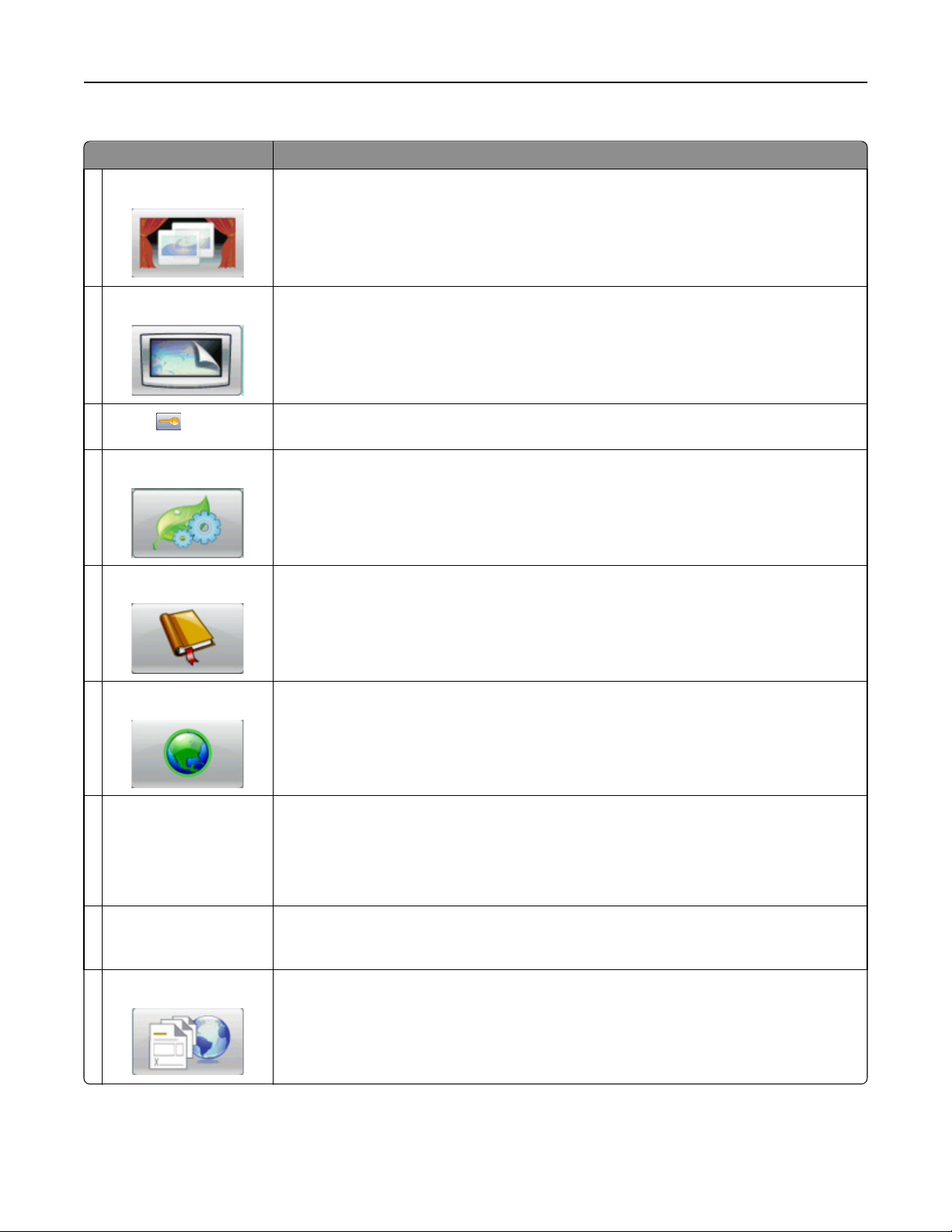
Informaţii despre imprimantă 15
Element de afişaj Descriere
1 Expoziţie
2 Modificare fundal
3
Meniuri
4Setări economice
5 Marcaje în document
Prezintă funcţiile imprimantei
Modifică fundalul ecranului de început
Deschide meniurile. Aceste meniuri sunt disponibile numai când imprimanta se află în
starea Ready (Gata).
Determină modul în care imprimanta economiseşte hârtia, tonerul şi consumul energetic
Vă conduce la marcajele dvs., unde puteţi să editaţi, să accesaţi sau să salvaţi marcaje
6 Schimbare limbă
7 Bara cu mesaje de stare
Vă permite să selectaţi limba pe care o preferaţi
• Afişează starea curentă a imprimantei, precum Ready (Gata) sau Busy (Ocupat)
• Afişează condiţiile imprimantei, precum Toner Low (Nivel redus toner)
• Afişează mesaje de intervenţie pentru a oferi instrucţiuni legate de ceea ce trebuie să
faceţi pentru ca imprimanta să poată continua procesarea, precum Close door
(Închideţi uşa)
8 Stare/Consumabile Apare pe afişaj oricând starea imprimantei include un mesaj care solicită intervenţie.
Atingeţi-l pentru a accesa ecranul de mesaje, pentru mai multe informaţii despre mesaj,
inclusiv modalitatea de a-l şterge.
9Formulare şi preferinţe
Oferă acces la formularele şi materialele de imprimat frecvent utilizate
Pe ecranul de început pot apărea şi alte butoane, precum:
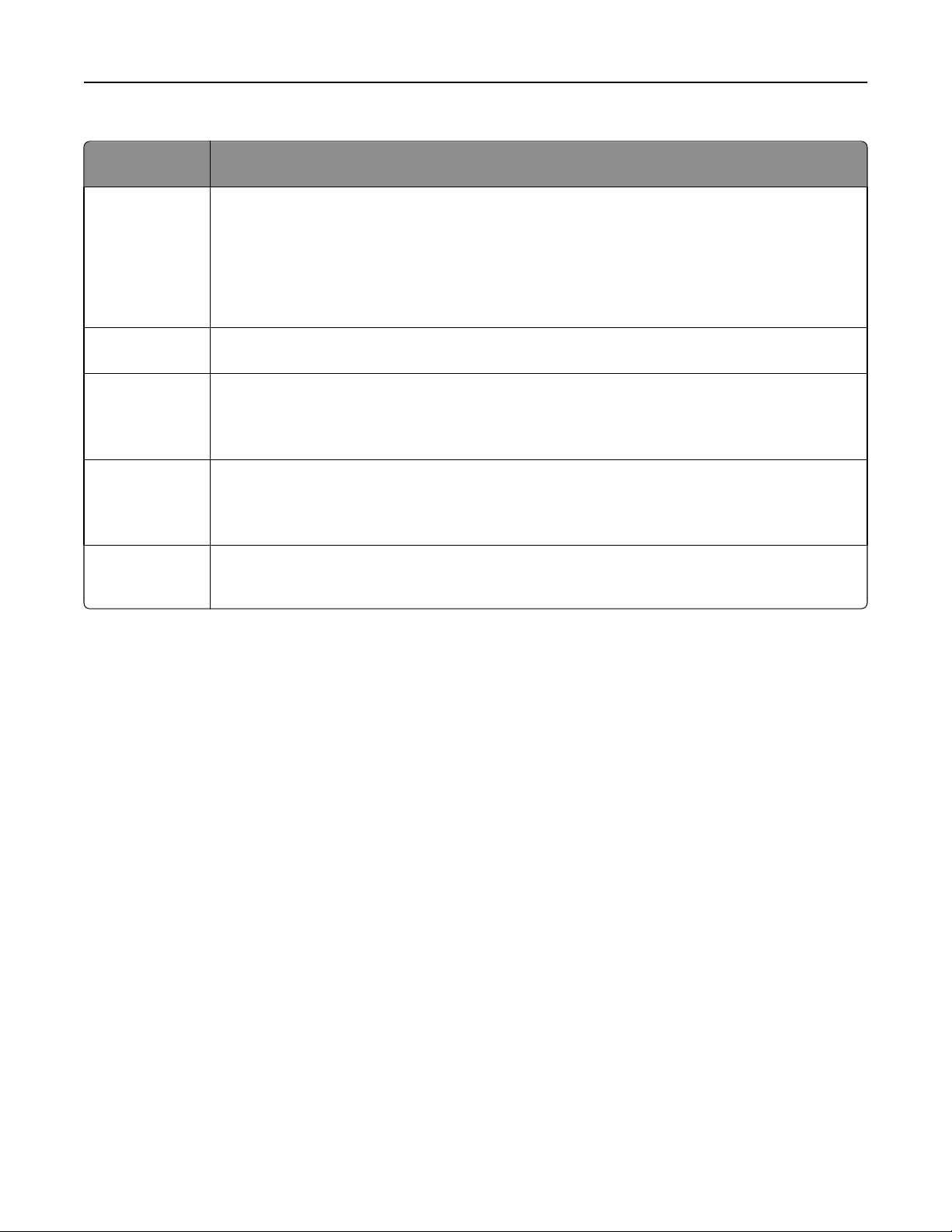
Informaţii despre imprimantă 16
Element de
afişaj
Căutare lucrări în
aşteptare
Descriere
Efectuează căutări după oricare dintre următoarele elemente şi oferă rezultate de căutare:
• Nume de utilizatori pentru lucrări de imprimare în aşteptare sau confidenţiale
• Nume de lucrări pentru lucrări în aşteptare, excluzând lucrările de imprimare confidenţiale
• Nume de profiluri
• Container de marcaje sau nume de lucrări
• Container USB sau nume de lucrări, numai pentru extensii acceptate
Lucrări în
aşteptare
Blocare dispozitiv Apare pe ecran atunci când imprimanta este deblocată şi când a fost setat Numărul de identificare
Deblocare dispozitiv
Informaţii suplimentare
Deschide un ecran care conţine toate lucrările în aşteptare
personală pentru blocarea dispozitivului (PIN).
La atingerea acestui buton se deschide un ecran de introducere a codului PIN. Introducerea codului
PIN corect blochează panoul de control al imprimantei (ecranul touch-screen şi butoanele fizice).
Apare pe ecran când imprimanta este blocată. Butoanele şi comenzile rapide ale panoului de control
nu pot fi utilizate pe durata apariţiei acestuia.
La atingerea acestui buton se deschide un ecran de introducere a codului PIN. Introducerea codului
PIN corect deblochează panoul de control al imprimantei (ecranul touch-screen şi butoanele fizice).
Apare pe afişaj dacă utilizatorul trebuie să interacţioneze cu imprimanta pentru a continua imprimarea. "Informaţii suplimentare" oferă instrucţiuni pas cu pas şi ilustraţii clare ce vă prezintă modul
în care să efectuaţi activităţi precum schimbarea cartuşelor de toner.
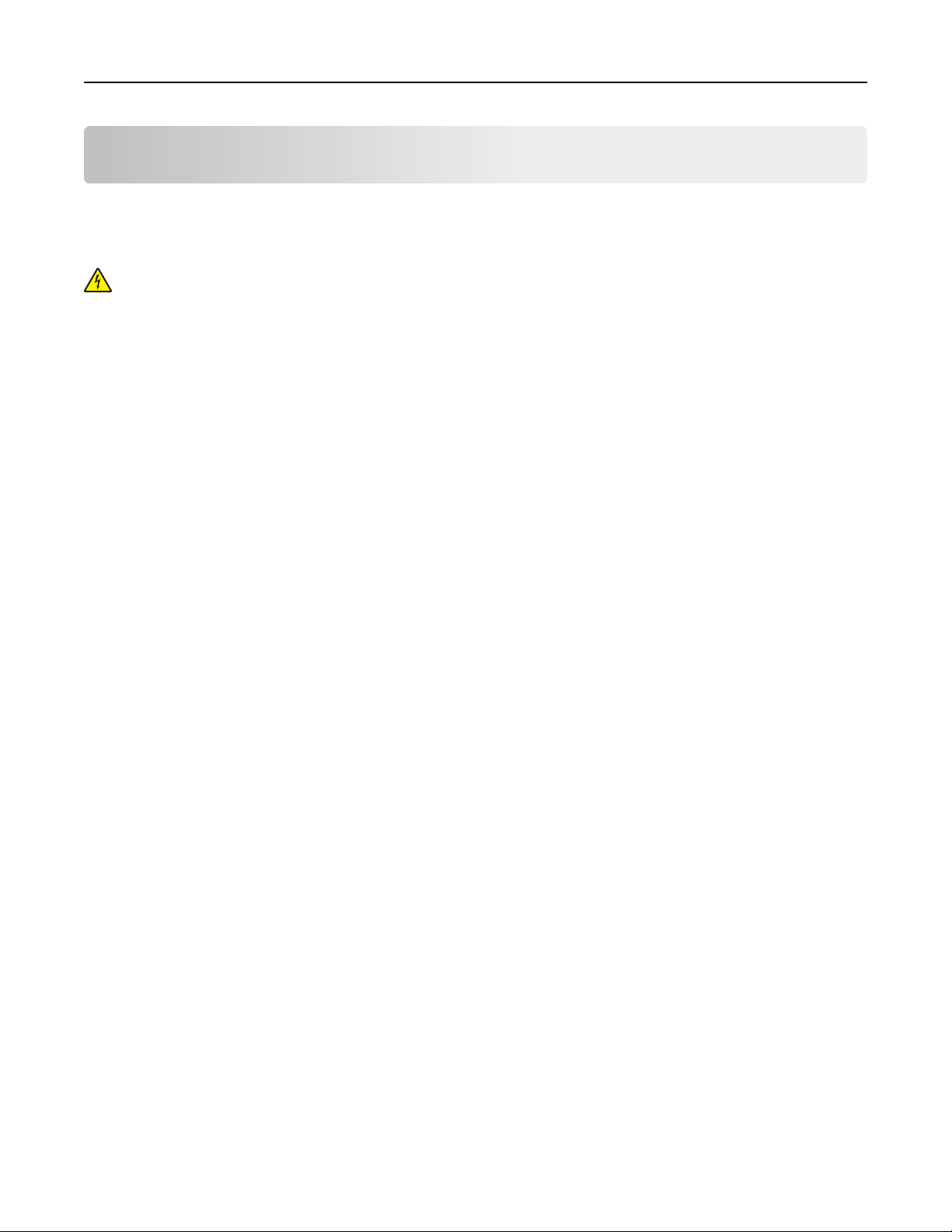
Configurarea suplimentară a imprimantei 17
Configurarea suplimentară a imprimantei
Instalarea opţiunilor interne
ATENŢIONARE—PERICOL DE ELECTROCUTARE: Dacă, după configurarea imprimantei, accesaţi
placa de bază a sistemului sau instalaţi hardware opţional sau dispozitive de memorie, înainte de a
continua, închideţi imprimanta şi deconectaţi cablul de tensiune de la priza de perete. Dacă aveţi alte
dispozitive ataşate la imprimantă, închideţi-le şi pe acestea şi deconectaţi cablurile care conduc la
imprimantă.
Opţiuni interne disponibile
• Carduri de memorie
– Memorie imprimantă
– Memorie flash
– Fonturi
• Carduri firmware
– Coduri de bare şi formulare
– IPDS şi SCS/TNe
– PrintCryption
• Porturi Lexmark
– ISP serial RS‑232‑C
– ISP paralel 1284‑B
– ISP fără fir MarkNet
– ISP pentru fibră optică MarkNet N8130 10/100
– ISP pentru Ethernet MarkNet N8120 10/100/1000
TM
TM
pentru soluţii interne (ISP)
TM
N8150 802.11 b/g/n
Accesarea plăcii de sistem pentru a instala opţiuni interne
Notă: Această acţiune necesită o şurubelniţă cu cap plat.
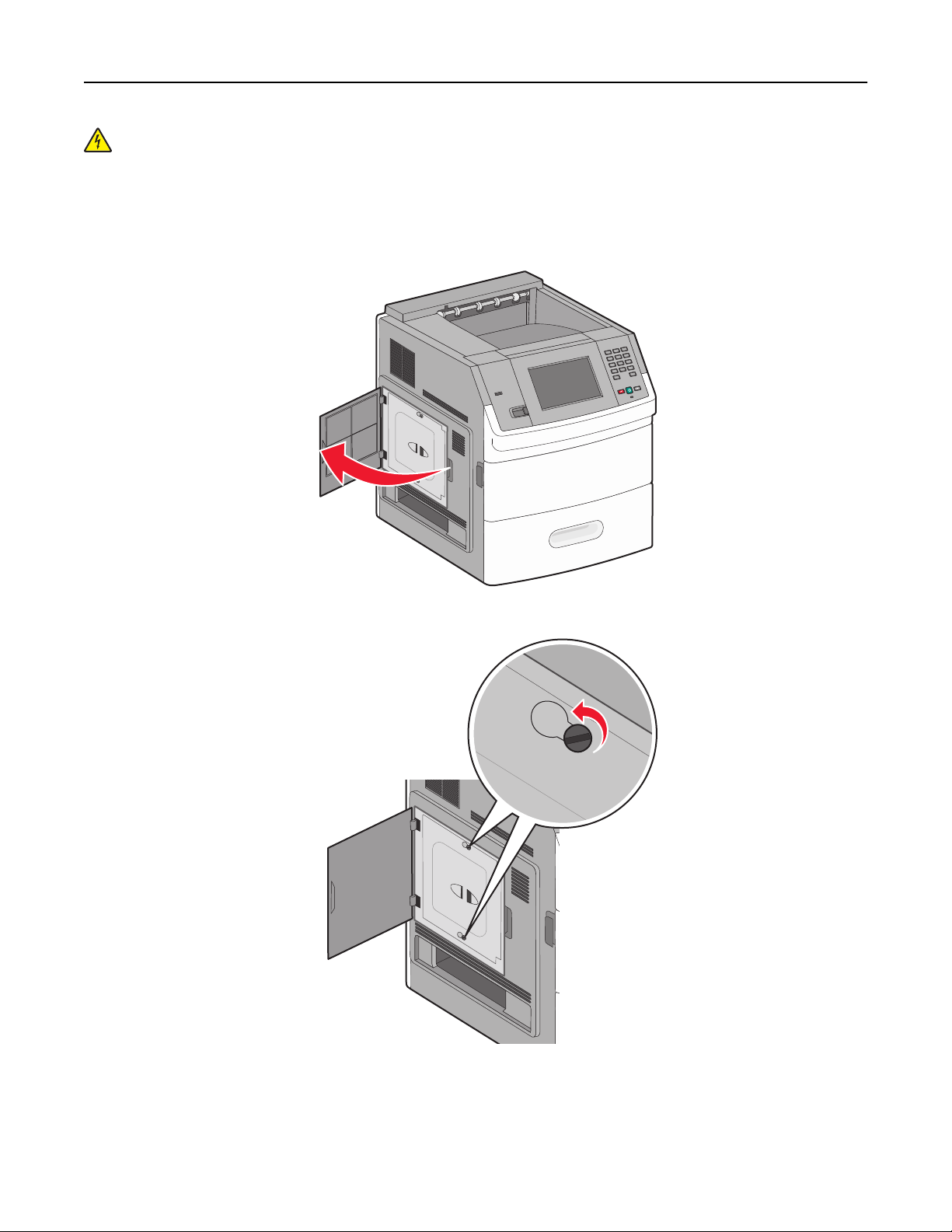
Configurarea suplimentară a imprimantei 18
ATENŢIONARE—PERICOL DE ELECTROCUTARE: Dacă, după configurarea imprimantei, accesaţi
placa de bază a sistemului sau instalaţi hardware opţional sau dispozitive de memorie, înainte de a
continua, închideţi imprimanta şi deconectaţi cablul de tensiune de la priza de perete. Dacă aveţi alte
dispozitive ataşate la imprimantă, închideţi-le şi pe acestea şi deconectaţi cablurile care conduc la
imprimantă.
1 Deschideţi uşa de acces la sistem.
2 Slăbiţi şuruburile de la capacul plăcii de sistem.
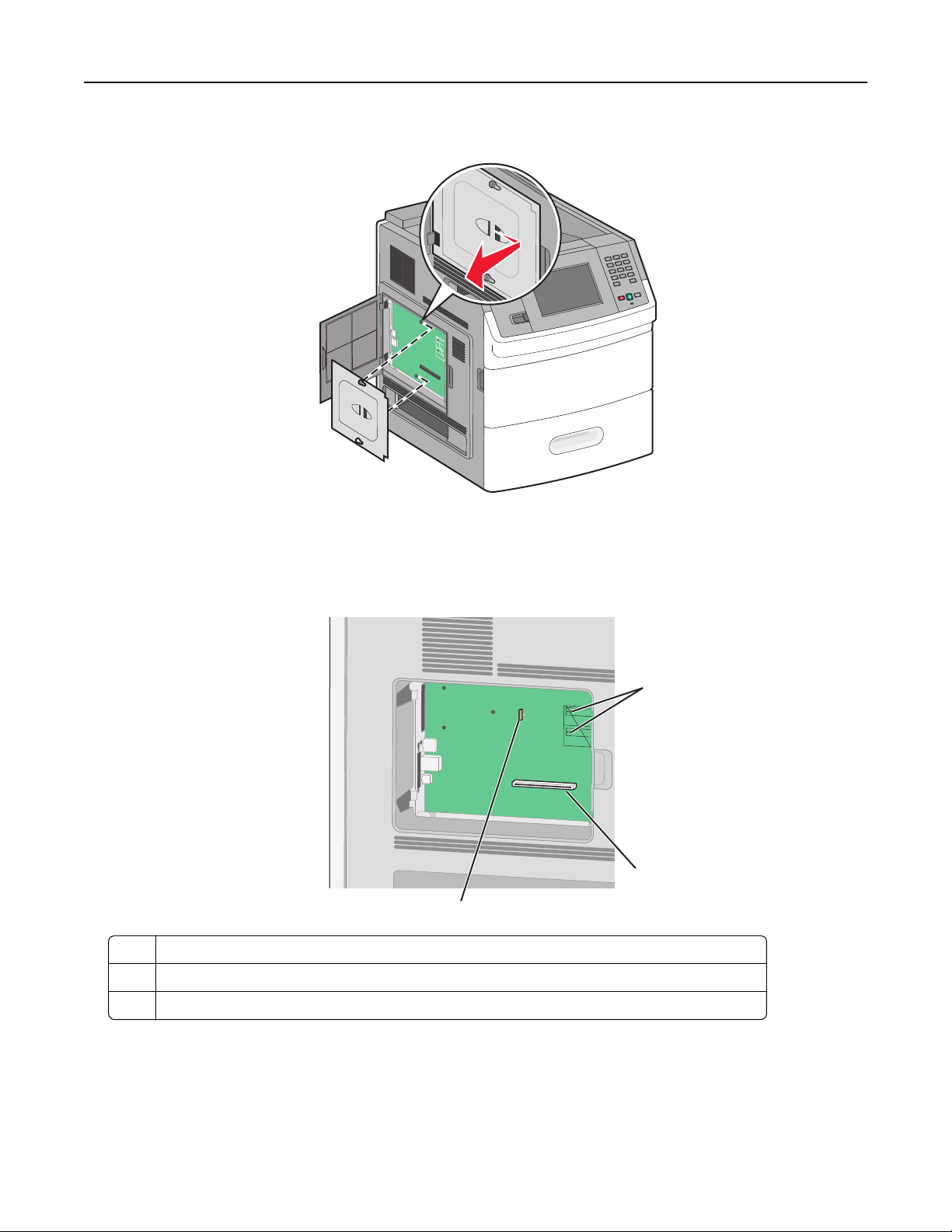
Configurarea suplimentară a imprimantei 19
3 Scoateţi capacul plăcii de sistem.
4 Utilizaţi ilustraţia de mai jos pentru a localiza conectorul corespunzător.
Avertisment—Potenţiale daune: Componentele electrice ale plăcii de sistem pot fi deteriorate cu
uşurinţă de electricitatea statică. Atingeţi o componentă metalică a imprimantei înainte de a atinge
componente sau conectori de pe placa de sistem.
1
2
3
1 Conectori pentru carduri de memorie flash şi firmware
2 Conector card de memorie
3 Conector al Portului pentru soluţii interne Lexmark sau conector de hard disk de imprimantă
Instalarea unui card de memorie
Notă: Această acţiune necesită o şurubelniţă cu cap plat.
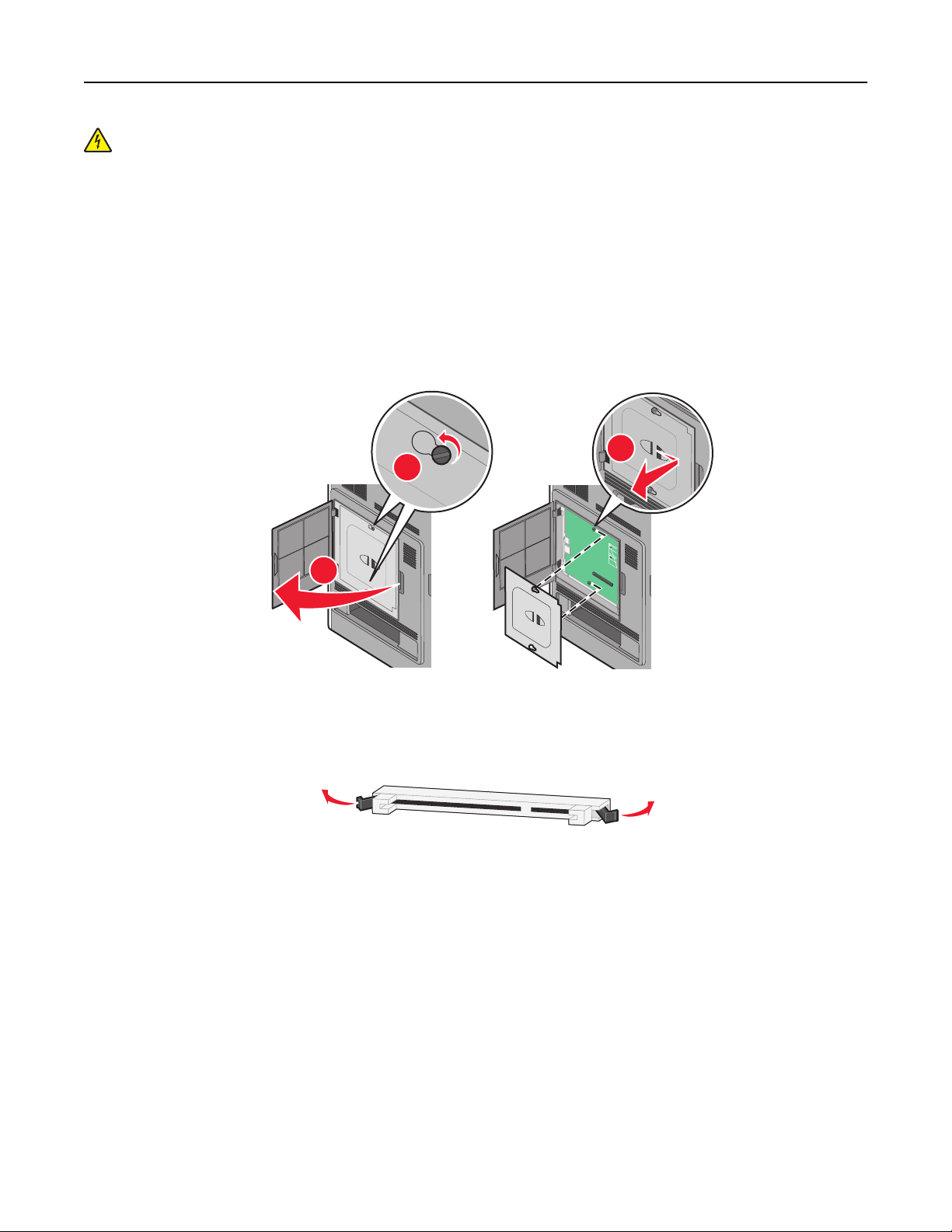
Configurarea suplimentară a imprimantei 20
ATENŢIONARE—PERICOL DE ELECTROCUTARE: Dacă, după configurarea imprimantei, accesaţi
placa de bază a sistemului sau instalaţi hardware opţional sau dispozitive de memorie, înainte de a
continua, închideţi imprimanta şi deconectaţi cablul de tensiune de la priza de perete. Dacă aveţi alte
dispozitive ataşate la imprimantă, închideţi-le şi pe acestea şi deconectaţi cablurile care conduc la
imprimantă.
Avertisment—Potenţiale daune: Componentele electrice ale plăcii de sistem pot fi deteriorate cu uşurinţă
de electricitatea statică. Atingeţi o componentă metalică a imprimantei înainte de a atinge componente sau
conectori de pe placa de sistem.
Se poate achiziţiona separat un modul de memorie opţional care să fie ataşat la placa de sistem. Pentru a
instala modulul de memorie:
1 Accesaţi placa de sistem.
3
2
1
2 Despachetaţi cardul de memorie.
Notă: Nu atingeţi punctele de conectare de pe marginea cardului.
3 Deschideţi suporţii conectorului de cartele de memorie.
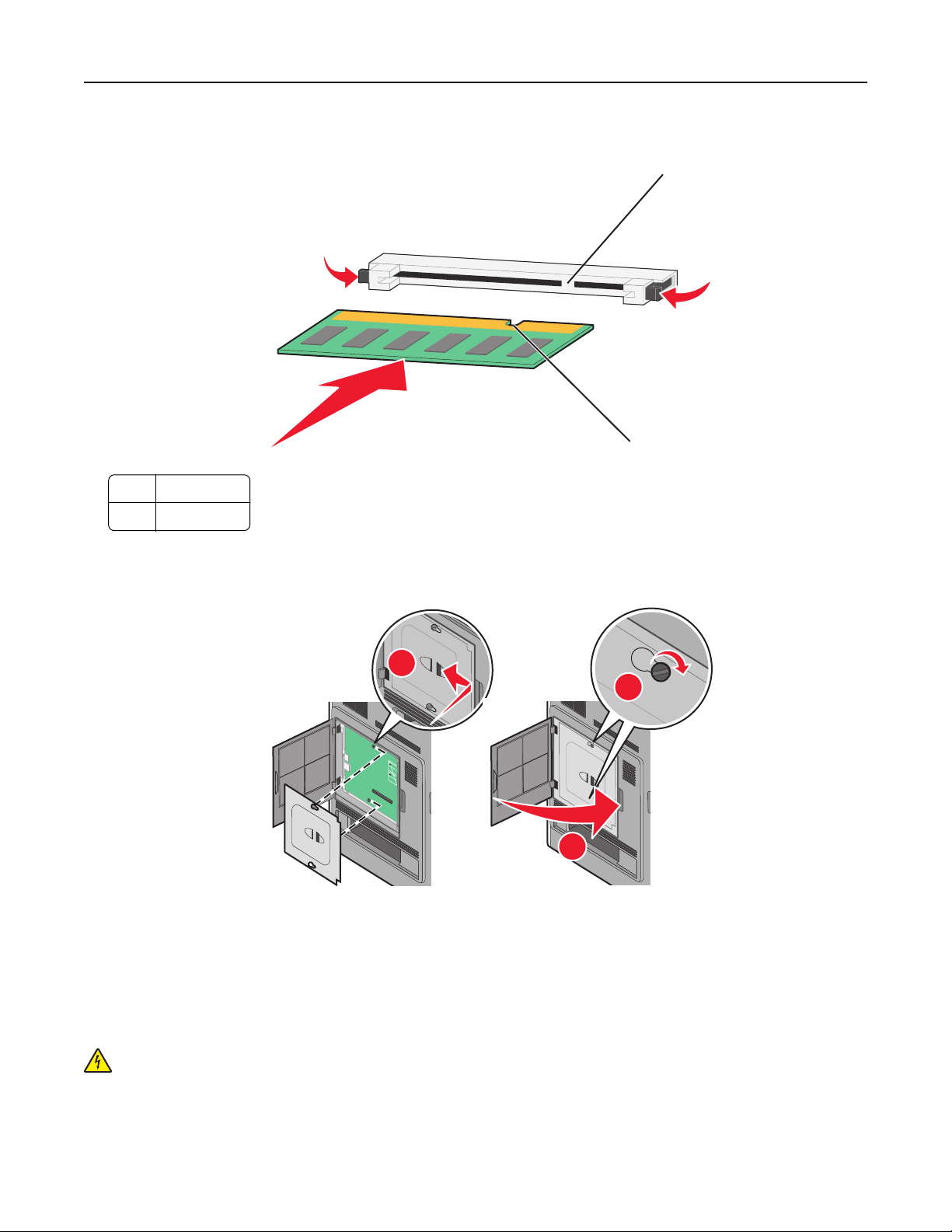
Configurarea suplimentară a imprimantei 21
4 Aliniaţi crestăturile de pe cardul de memorie cu proeminenţele conectorului.
2
1
1 Crestături
2 Proeminenţe
5 Împingeţi drept cardul de memorie în conector până când se fixează în poziţie.
6 Puneţi la loc capacul plăcii de sistem şi închideţi uşiţa plăcii de sistem.
1
2
3
Instalarea unui card de memorie flash sau firmware
Notă: Această acţiune necesită o şurubelniţă cu cap plat.
Placa de sistem are două conexiuni pentru un card de memorie flash sau firmware. Se poate instala numai
unul dintre aceste carduri, însă conectorii sunt interschimbabili.
ATENŢIONARE—PERICOL DE ELECTROCUTARE: Dacă, după configurarea imprimantei, accesaţi
placa de bază a sistemului sau instalaţi hardware opţional sau dispozitive de memorie, înainte de a
continua, închideţi imprimanta şi deconectaţi cablul de tensiune de la priza de perete. Dacă aveţi alte
dispozitive ataşate la imprimantă, închideţi-le şi pe acestea şi deconectaţi cablurile care conduc la
imprimantă.
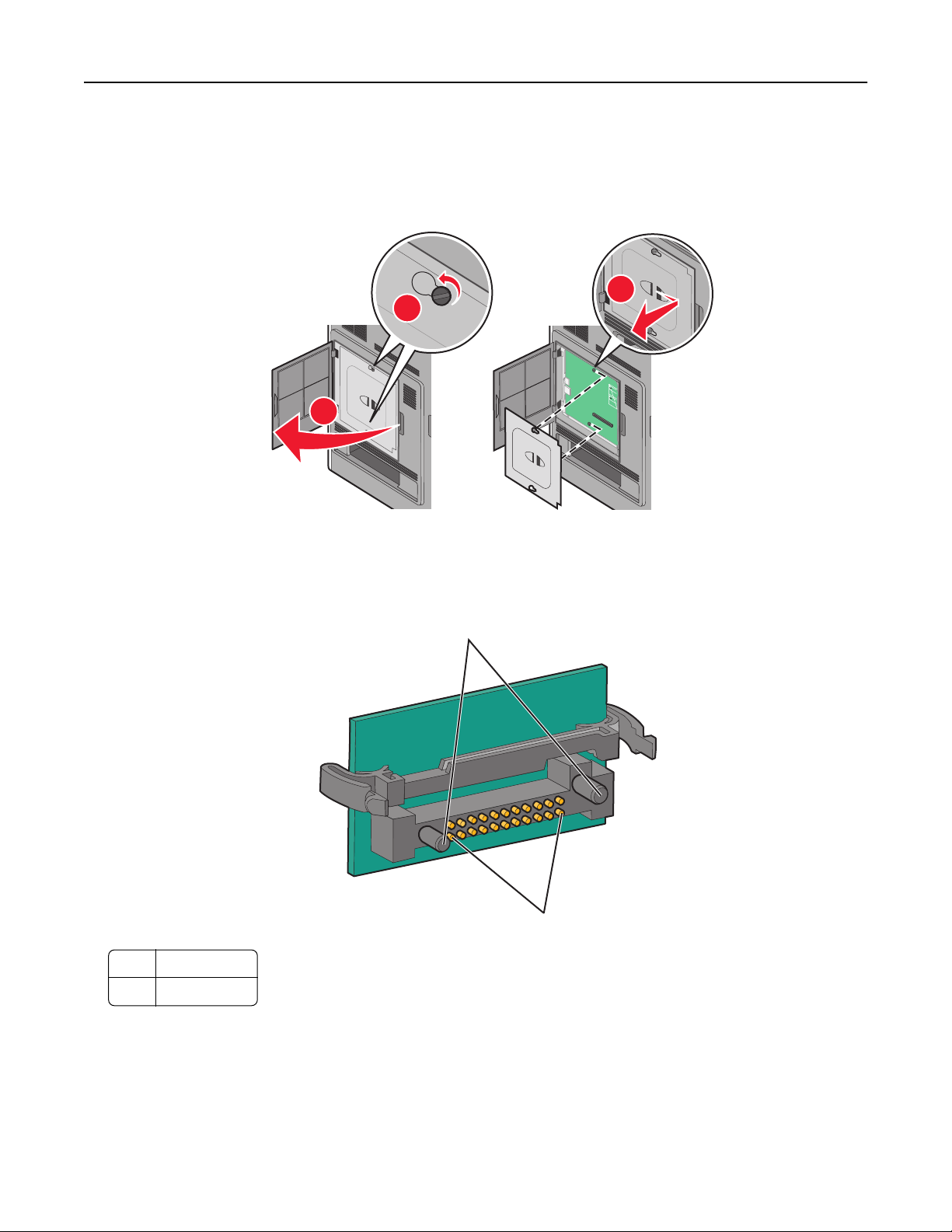
Configurarea suplimentară a imprimantei 22
Avertisment—Potenţiale daune: Componentele electrice ale plăcii de sistem pot fi deteriorate cu uşurinţă
de electricitatea statică. Atingeţi o componentă metalică a imprimantei înainte de a atinge componente sau
conectori de pe placa de sistem.
1 Accesaţi placa de sistem.
3
2
1
2 Despachetaţi cardul.
Notă: Evitaţi să atingeţi orice componente electrice de pe card.
3 Ţinând cardul din lateral, aliniaţi pinii de plastic de pe card cu orificiile de pe placa de sistem.
1
2
1 Pini de plastic
2 Pini de metal
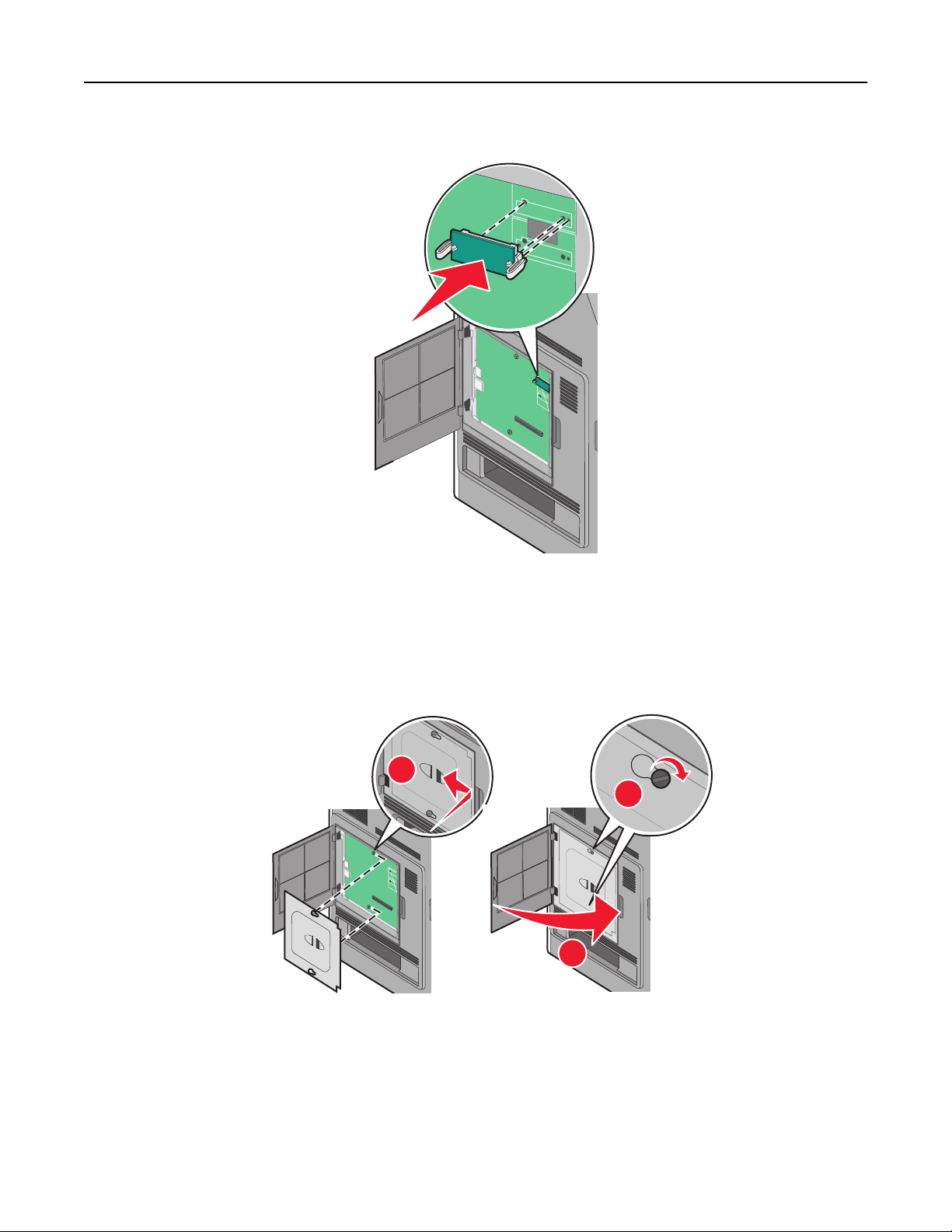
Configurarea suplimentară a imprimantei 23
4 Împingeţi placa ferm pe poziţie.
Note:
• Întreaga lungime a conectorului cardului trebuie să atingă şi să fie la acelaşi nivel cu placa de
sistem.
• Procedaţi cu atenţie pentru a nu deteriora conectorii.
5 Puneţi la loc capacul plăcii de sistem şi închideţi uşiţa plăcii de sistem.
1
2
3
Instalarea unui port Internal Solutions Port
Placa de sistem acceptă un port opţional Internal Solutions Port (ISP) Lexmark. Instalaţi un ISP pentru opţiuni
de conectivitate suplimentare.
Notă: Această acţiune necesită o şurubelniţă cu cap plat.
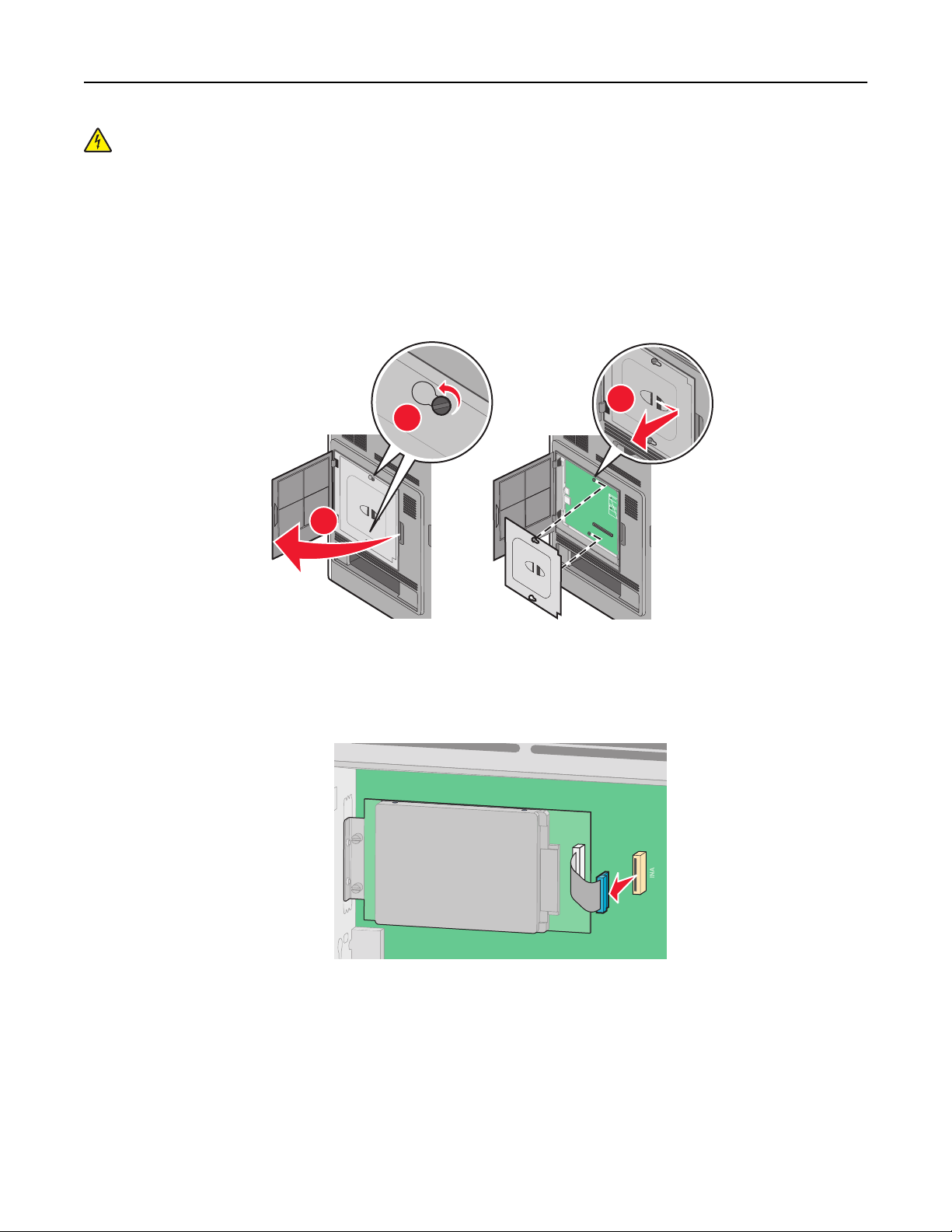
Configurarea suplimentară a imprimantei 24
ATENŢIONARE—PERICOL DE ELECTROCUTARE: Dacă, după configurarea imprimantei, accesaţi
placa de bază a sistemului sau instalaţi hardware opţional sau dispozitive de memorie, înainte de a
continua, închideţi imprimanta şi deconectaţi cablul de tensiune de la priza de perete. Dacă aveţi alte
dispozitive ataşate la imprimantă, închideţi-le şi pe acestea şi deconectaţi cablurile care conduc la
imprimantă.
Avertisment—Potenţiale daune: Componentele electrice ale plăcii de sistem pot fi deteriorate cu uşurinţă
de electricitatea statică. Atingeţi o componentă metalică a imprimantei înainte de a atinge componente sau
conectori de pe placa de sistem.
1 Accesaţi placa de sistem.
3
2
1
2 Scoateţi hard diskul:
a Decuplaţi interfaţa hard diskului de imprimantă din placa de sistem, lăsând cablul ataşat la hard diskul
imprimantei. Pentru a decupla cablul, strângeţi pedala prizei de la cablul de interfaţă pentru a desprinde
mufa, lăsând cablul liber.
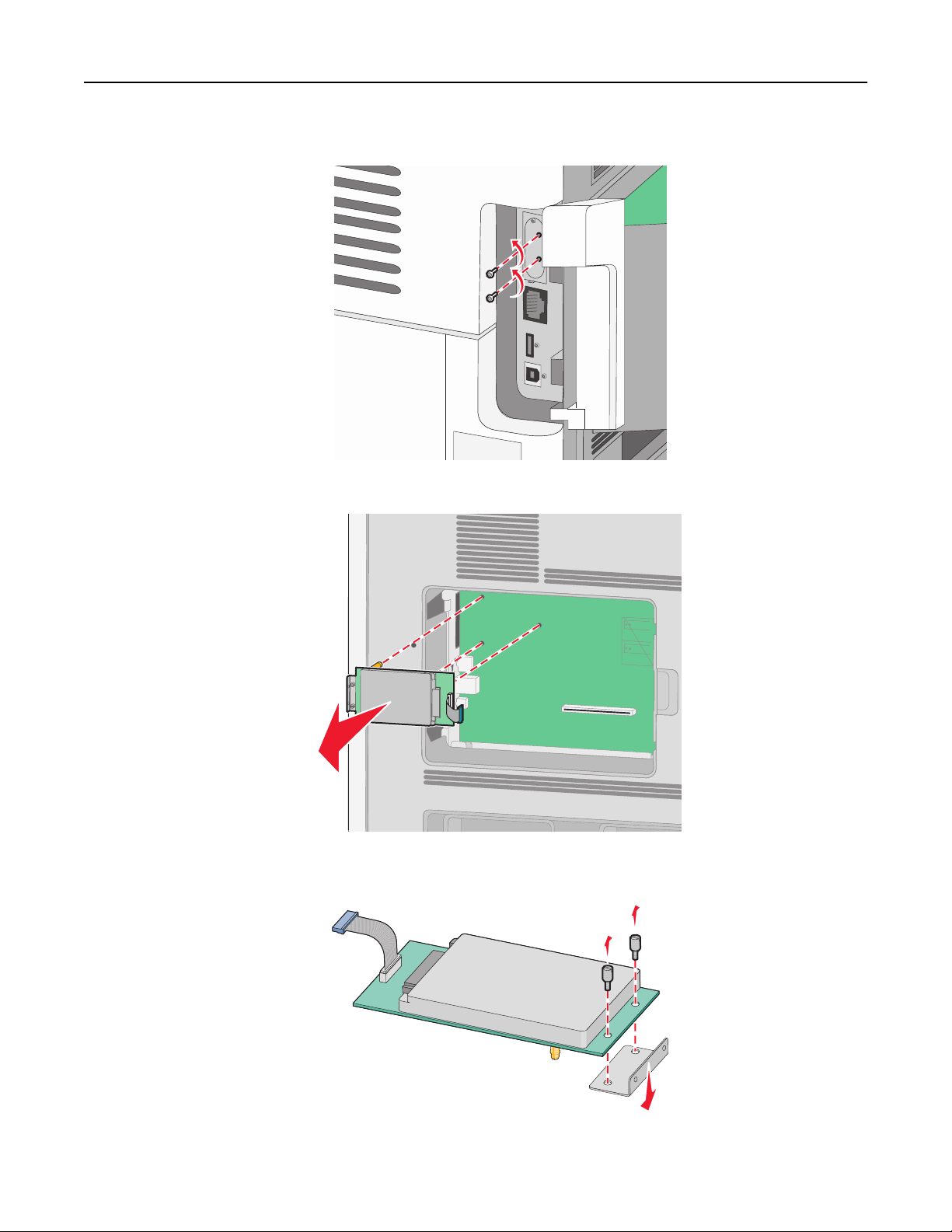
Configurarea suplimentară a imprimantei 25
b Scoateţi şuruburile care ţin pe loc hard diskul de imprimantă.
c Scoateţi hard diskul de imprimantă prin ridicarea acestuia în sus, pentru a desprinde distanţierele.
d Scoateţi şuruburile care prind braţul de prindere al hard diskului de imprimantă de hard disk, apoi
scoateţi braţul de prindere. Puneţi deoparte hard diskul de imprimantă.
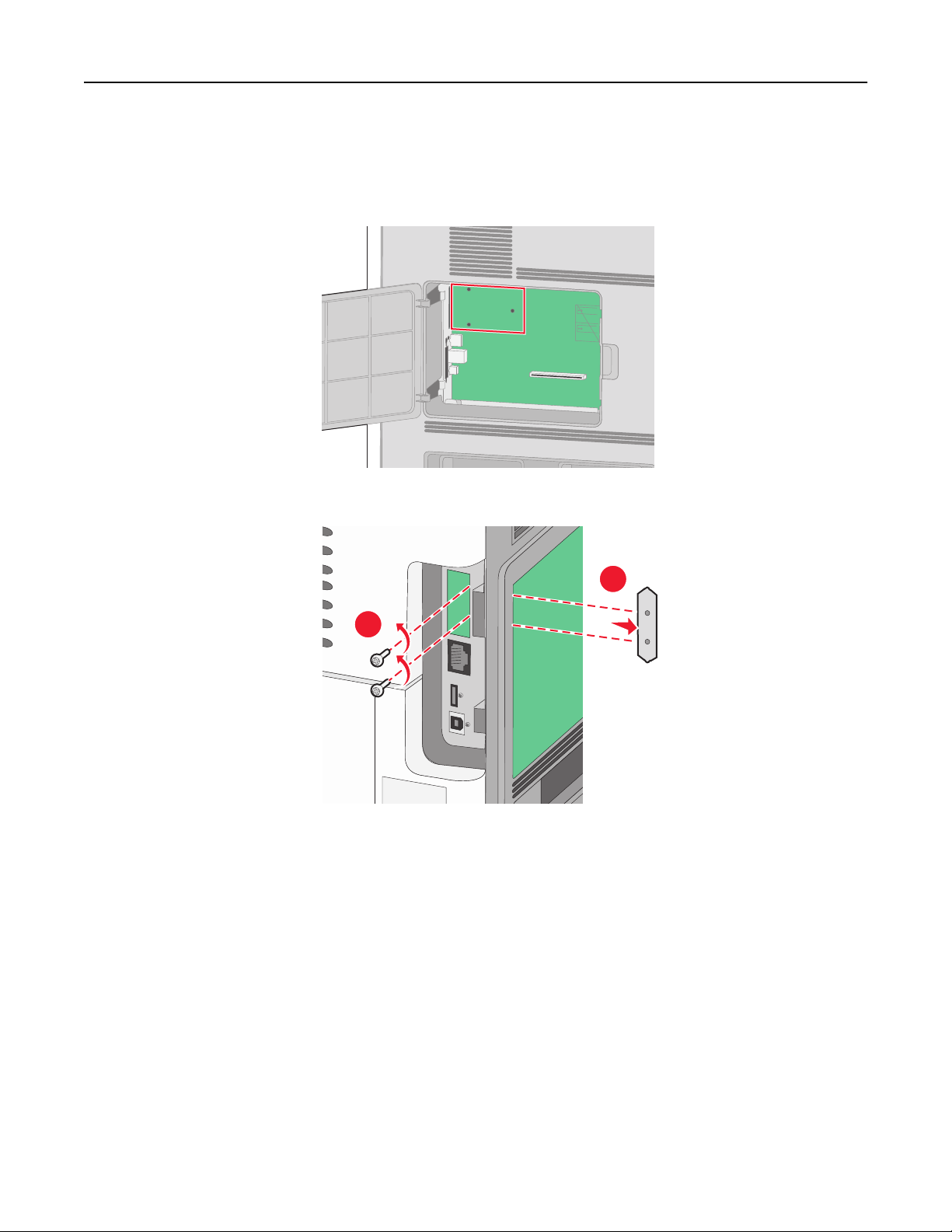
Configurarea suplimentară a imprimantei 26
3 Despachetaţi ISP şi distanţierii de plastic.
Notă: Evitaţi atingerea componentelor de pe placă.
4 Identificaţi conectorul potrivit pe placa de sistem.
5 Scoateţi acoperitoarea de metal de la deschizătura ISP.
2
1
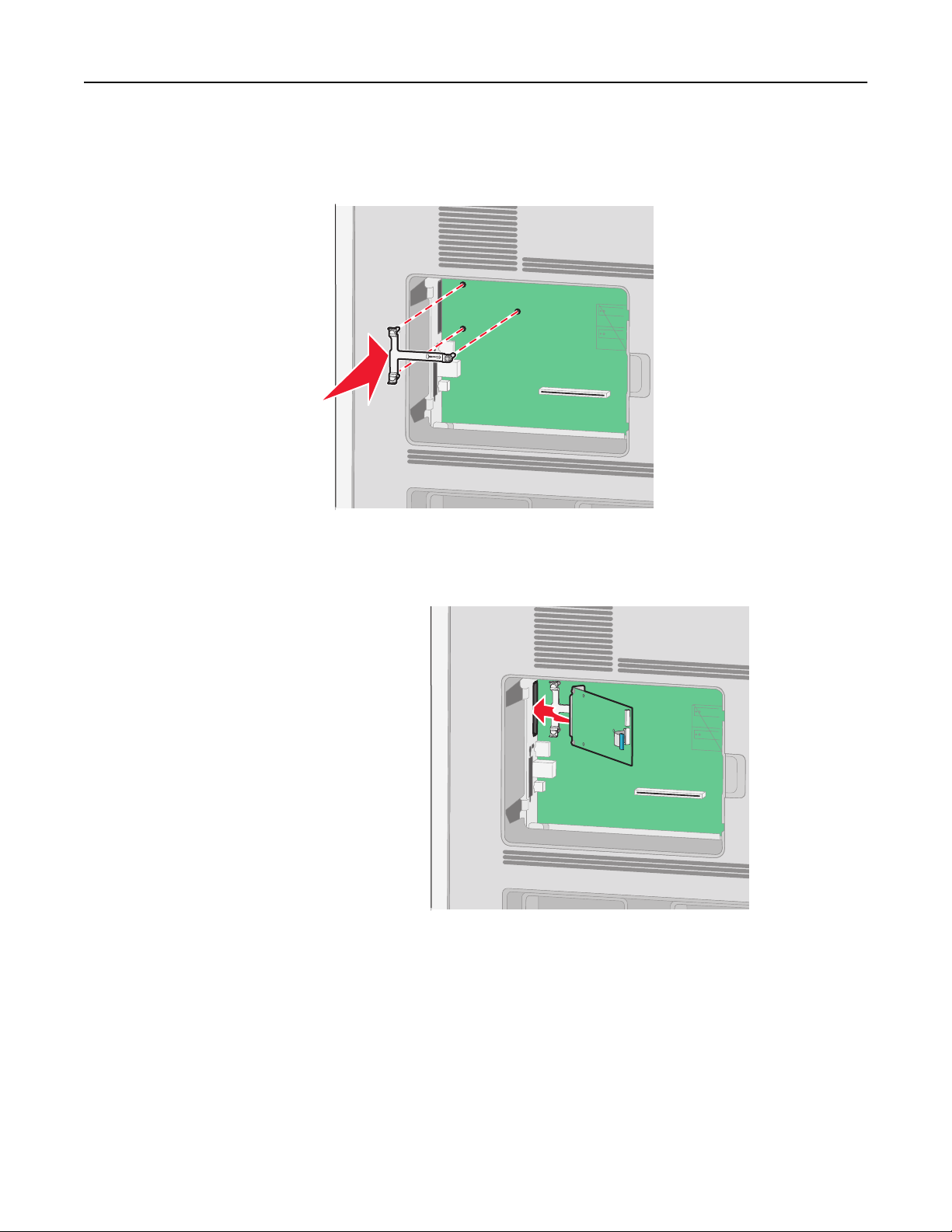
Configurarea suplimentară a imprimantei 27
6 Aliniaţi montanţii distanţierului de plastic în găurile de pe placa de sistem, apoi apăsaţi în jos până când
se fixează distanţierul. Asiguraţi-vă că fiecare montant este fixat complet şi că distanţierul şi că stă ferm
pe placa de sistem.
7 Instalaţi ISP pe distanţierul de plastic. Poziţionaţi ISP-ul deasupra distanţierului de plastic, apoi apropiaţi
distanţierul de plastic astfel încât fiecare conector suspendat să treacă prin deschizătura ISP-ului de pe
placa de sistem.
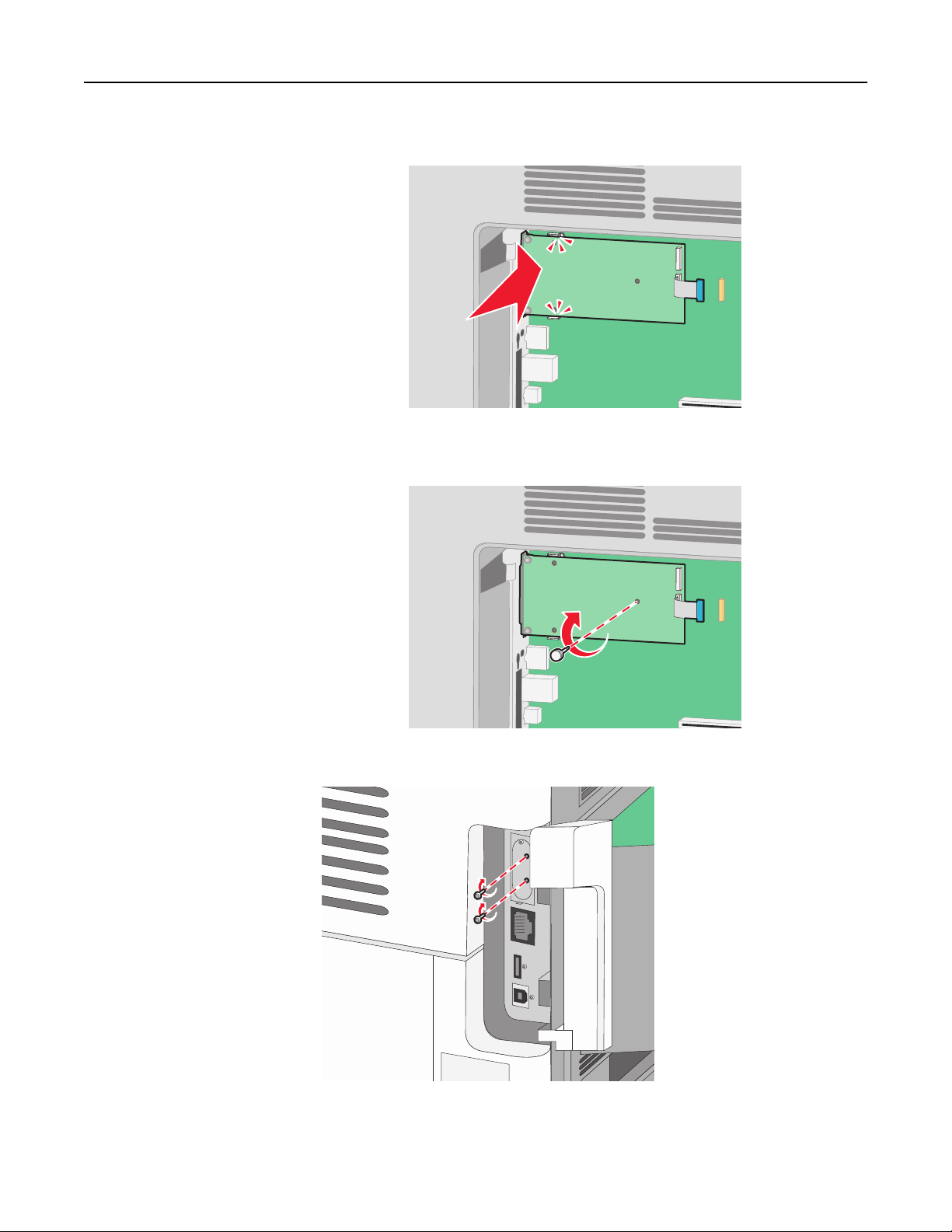
Configurarea suplimentară a imprimantei 28
8 Apropiaţi ISP-ul de distanţierul de plastic până când ISP-ul stă între ghidajele distanţierului de plastic.
9 Introduceţi şurubul cu piuliţă fluture şi răsuciţi-l în sensul acelor de ceasornic până la fixarea ISP-ului, dar
nu strângeţi deocamdată şurubul cu piuliţă fluture.
10 Ataşaţi cele două şuruburi din pachet pentru a fixa braţul de prindere al ISP-ului pe placa de sistem.
11 Strângeţi şurubul lung cu piuliţă future.
Notă: Nu strângeţi în exces şurubul cu piuliţă future.
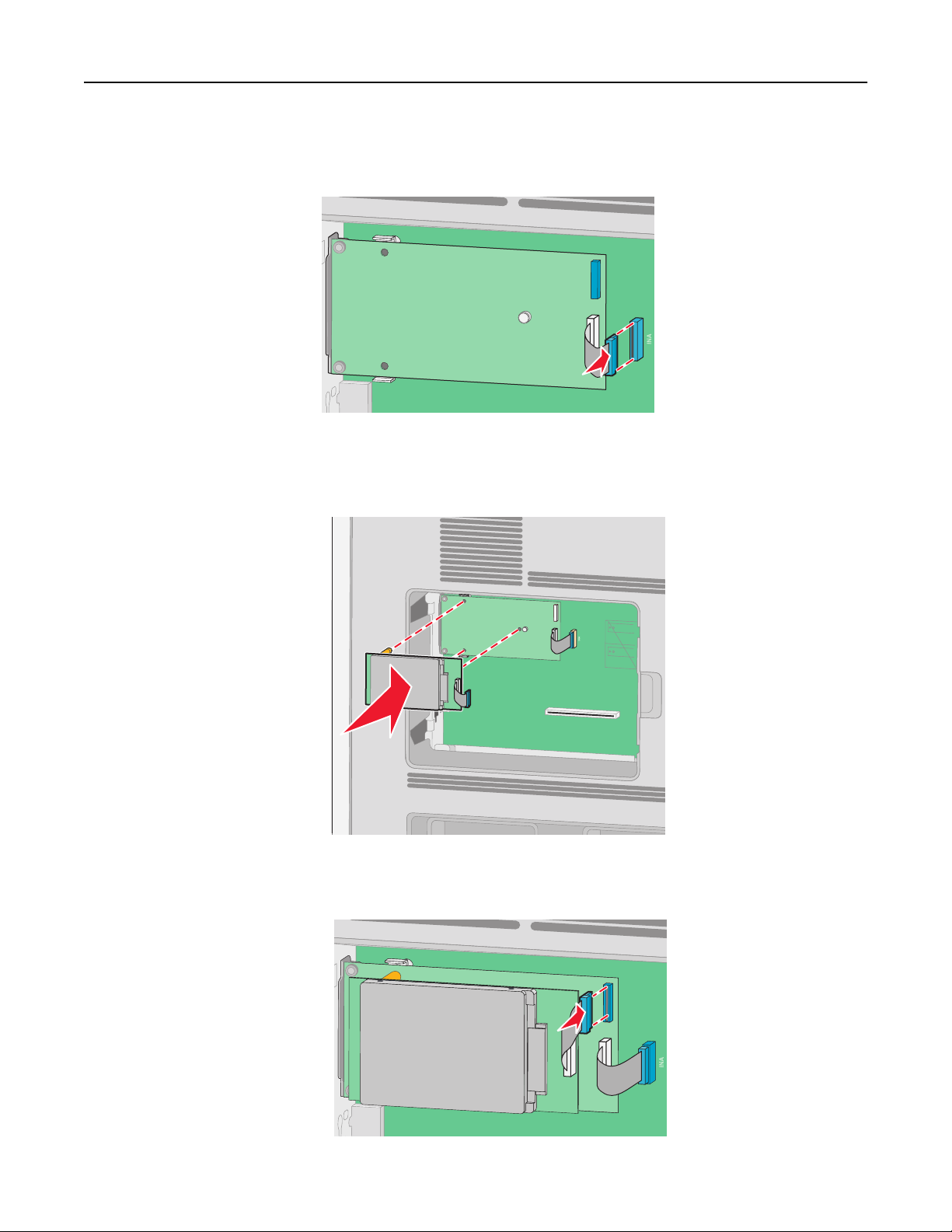
Configurarea suplimentară a imprimantei 29
12 Introduceţi mufa cablului de interfaţă al ISP-ului în priza de pe placa de sistem.
Notă: Mufele şi prizele sunt codificate pe culori.
13 Reconectaţi hard diskul la ISP.
a Aliniaţi distanţierele hard diskului imprimantei cu orificiile din ISP, apoi apăsaţi în jos pe hard disk până
ce distanţierele se fixează pe loc.
b Introduceţi mufa cablului de interfaţă al hard diskului de imprimantă în priza din ISP.
Notă: Mufele şi prizele sunt codificate pe culori.
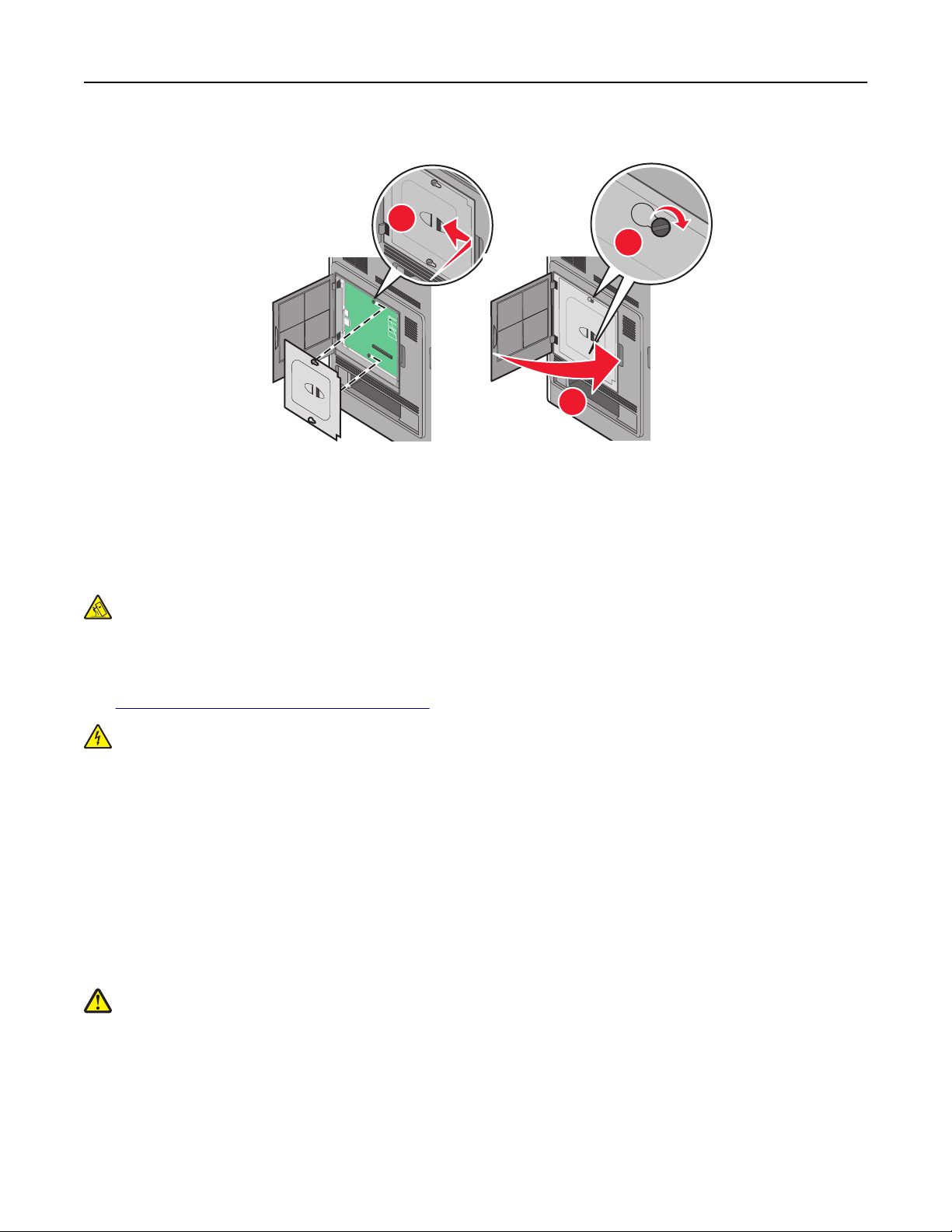
Configurarea suplimentară a imprimantei 30
14 Puneţi la loc capacul plăcii de sistem şi închideţi uşiţa plăcii de sistem.
1
2
3
Instalarea opţiunilor hardware
Ordinea instalării
ATENŢIONARE—PERICOL DE STRIVIRE: Configuraţiile cu montare pe podea necesită mobilier
suplimentar pentru stabilitate. Trebuie să folosiţi un stand sau un postament pentru imprimantă, dacă
utilizaţi o tavă de intrare de mare capacitate, o unitate duplex şi una sau mai multe opţiuni de intrare.
Dacă aţi cumpărat o imprimantă multifuncţională (MFP) cu scaner, copiator şi fax este nevoie de
mobilier suplimentar. Pentru informaţii suplimentare, consultaţi
www.lexmark.com/multifunctionprinters.
ATENŢIONARE—PERICOL DE ELECTROCUTARE: Dacă, după configurarea imprimantei, accesaţi
placa de bază a sistemului sau instalaţi hardware opţional sau dispozitive de memorie, înainte de a
continua, închideţi imprimanta şi deconectaţi cablul de tensiune de la priza de perete. Dacă aveţi alte
dispozitive ataşate la imprimantă, închideţi-le şi pe acestea şi deconectaţi cablurile care conduc la
imprimantă.
Instalaţi imprimante şi orice opţiuni pe care le-aţi achiziţionat, în următoarea ordine:
1 Postament sau stativ pentru imprimantă
2 tavă de 2000 de coli
3 tavă de 250 sau de 550 de coli
4 Imprimantă
ATENŢIONARE—RISC DE RĂNIRE: Imprimanta cântăreşte mai mult de 18 kg (40 livre) şi este
nevoie de două sau mai multe persoane antrenate pentru a o ridica în siguranţă.
Pentru informaţii suplimentare despre instalarea unui stand de imprimantă, a unui postament sau a unei tăvi
de 2000 de coli, consultaţi documentaţia de instalare care însoţeşte opţiunea.

Configurarea suplimentară a imprimantei 31
Instalarea sertarelor
Imprimanta acceptă până la patru sertare opţionale. Un sertar constă dintr-o tavă şi o unitate de suport. Toate
sertarele sunt instalate în acelaşi mod.
ATENŢIONARE—PERICOL DE ELECTROCUTARE: Dacă, după configurarea imprimantei, accesaţi
placa de bază a sistemului sau instalaţi hardware opţional sau dispozitive de memorie, înainte de a
continua, închideţi imprimanta şi deconectaţi cablul de tensiune de la priza de perete. Dacă aveţi alte
dispozitive ataşate la imprimantă, închideţi-le şi pe acestea şi deconectaţi cablurile care conduc la
imprimantă.
1 Despachetaţi sertarul şi scoateţi toate componentele ambalajului.
2 Plasaţi sertarul în locaţia pentru imprimantă.
Notă: Dacă aveţi mai multe opţiuni de instalat, consultaţi secţiunea despre ordinea de instalare
recomandată. Sertarul cu 2000 de coli trebuie să fie sertarul cel mai de jos.
3 Aliniaţi imprimanta cu sertarul şi coborâţi imprimanta în locaţia sa.
ATENŢIONARE—RISC DE RĂNIRE: Imprimanta cântăreşte mai mult de 18 kg (40 livre) şi este
nevoie de două sau mai multe persoane antrenate pentru a o ridica în siguranţă.
4 După terminarea instalării, actualizaţi opţiunile din driverul de imprimantă.
Scoaterea unui sertar opţional
Avertisment—Potenţiale daune: Ridicarea imprimantei de pe un sertar fără acţionarea clapetelor de
siguranţă poate deteriora clapetele.
Pentru a scoate un sertar opţional, apăsaţi spre interior clapetele de siguranţă de pe ambele părţi ale
sertarului, până ce acestea fac un clic. Dispozitivele de blocare rămân deschise, astfel încât este uşor să
ridicaţi imprimanta.

Configurarea suplimentară a imprimantei 32
Ataşarea cablurilor
ATENŢIONARE—RISC DE RĂNIRE: Nu utilizaţi caracteristica fax în timpul unei furtuni cu fulgere. Nu
instalaţi acest echipament şi nu realizaţi conexiuni electrice sau de cablu, cum ar fi la fax, la cablul de
alimentare sau la telefon, în timpul unei furtuni cu fulgere.
Conectaţi imprimanta la computer utilizând un cablu USB sau un cablu Ethernet.
Asiguraţi-vă că se potrivesc următoarele:
• Simbolul USB de pe cablu corespunde simbolului USB de pe imprimantă
• Cablul Ethernet corespunde portului Ethernet
2
1

Configurarea suplimentară a imprimantei 33
1 Port USB
Avertisment—Potenţiale daune: Nu atingeţi cablul USB, adaptoarele de reţea sau zona indicată a impri-
mantei în timpul imprimării active. Poate să survină o pierdere de date sau o funcţionare defectuoasă.
2 Port Ethernet
încărcarea hârtiei
Încărcarea hârtiei în tăvi de 250 sau de 550 de coli
1
2
Strângeţi şi mutaţi ghidajul de lăţime în poziţia corectă
pentru dimensiunea de hârtie încărcată.
1
2
3
Strângeţi şi mutaţi ghidajul de lungime în poziţia corectă
pentru dimensiunea de hârtie încărcată.

Configurarea suplimentară a imprimantei 34
Îndoiţi şi răsfiraţi hârtia, apoi îndreptaţi marginile pe o suprafaţă
plană înainte de a o încărca în tavă.
Nu încărcaţi hârtie peste linia de încărcare.

Configurarea suplimentară a imprimantei 35
Încărcarea hârtiei în tava de 2000 de coli
Deblocaţi ghidajul de lungime.
Ridicaţi şi deplasaţi ghidajul de lăţime în poziţia corectă pentru
dimensiunea de hârtie încărcată.
Apăsaţi clapeta de eliberare a ghidajului de lungime pentru a ridica ghidajul de lungime, deplasaţi ghidajul în poziţia
corectă pentru dimensiunea de hârtie care se încarcă şi apoi blocaţi ghidajul.

Configurarea suplimentară a imprimantei 36
Îndoiţi şi răsfiraţi hârtia, apoi îndreptaţi marginile pe o suprafaţă plană
înainte de a o încărca în tavă.
Nu încărcaţi hârtie peste linia de încărcare.
Încărcarea hârtiei în alimentatorul multifuncţional
Notă: Din ecranul de început, setaţi Dimensiunea hârtiei şi Tipul de hârtie. Pentru a accesa meniurile
pentru hârtie, atingeţi
Strângeţi şi deplasaţi ghidajul de lăţime în extremitatea din
dreapta.
>Paper Menu (Meniu hârtie) > Paper Size/Type (Dimensiune/Tip hârtie).
Îndoiţi şi răsfiraţi hârtia sau suportul special, apoi îndreptaţi
marginile pe o suprafaţă plană înainte de a o încărca în
tavă.

Configurarea suplimentară a imprimantei 37
Note:
• Asiguraţi-vă că hârtia încape bine în alimen-
tatorul multifuncţional, că nu este lipită
complet şi că nu este îndoită sau boţită.
• Nu depăşiţi înălţimea maximă a teancului
forţând hârtie sub limitatorul pentru înălţime.
• Încărcaţi un singur tip şi o singură dimen-
siune de suport o dată.
• Încărcaţi plicurile cu partea cu deschizătura
în jos şi spre stânga, aşa cum se arată pe
tavă.
Avertisment—Potenţiale daune: Nu utilizaţi
niciodată plicuri cu timbre, cleme, clapete,
ferestre, învelitori sau adezivi autocolanţi.
Aceste plicuri pot deteriora grav imprimanta.
Glisaţi cu grijă hârtia în alimentatorul multifuncţional până ajunge la
un opritor, apoi ajustaţi ghidajele pentru lăţime astfel încât să atingă
uşor marginea teancului de hârtie.
Încărcarea hârtiei cu antet
În tăvile de 250 sau de 550 de coli
Fără un finisor opţional StapleSmartTM II Finisher
LETTERHEAD
Imprimarea pe o singură faţă
Cu un finisor opţional StapleSmart II Finisher
LETTERHEAD
Imprimarea pe o singură faţă

Configurarea suplimentară a imprimantei 38
Fără un finisor opţional StapleSmartTM II Finisher
LETTERHEAD
Imprimarea duplex (pe două feţe) Imprimarea duplex (pe două feţe)
Cu un finisor opţional StapleSmart II Finisher
În tava de 2000 de coli
Fără un finisor opţional StapleSmart II Finisher Cu un finisor opţional StapleSmart II Finisher
LETTERHEAD
LETTERHEAD
Imprimarea pe o singură faţă
Imprimarea pe o singură faţă

LETTERHEAD
Configurarea suplimentară a imprimantei 39
Fără un finisor opţional StapleSmart II Finisher Cu un finisor opţional StapleSmart II Finisher
LETTERHEAD
Imprimarea duplex (pe două feţe)
Imprimarea duplex (pe două feţe)
În alimentatorul multifuncţional
Fără un finisor opţional StapleSmart II Finisher Cu un finisor opţional StapleSmart II Finisher
LETTERHEAD
Imprimarea pe o singură faţă
Imprimarea pe o singură faţă
LETTERHEAD

Configurarea suplimentară a imprimantei 40
Fără un finisor opţional StapleSmart II Finisher Cu un finisor opţional StapleSmart II Finisher
LETTERHEAD
LETTERHEAD
Imprimarea duplex (pe două feţe)
Imprimarea duplex (pe două feţe)
Legarea şi anularea legării tăvilor
Legarea tăvilor
Legarea tăvilor este utilă pentru operaţiile de tipărire complexe sau pentru tipărirea mai multor exemplare.
Când una dintre tăvile legate se goleşte, alimentarea cu hârtie este continuată din următoarea tavă legată.
Când setările pentru dimensiunea şi tipul hârtiei sunt identice pentru orice tavă, tăvile sunt legate automat.
Imprimanta detectează automat setarea Dimensiune hârtie în funcţie de poziţia ghidajelor de hârtie din fiecare
tavă, cu excepţia alimentatorului multifuncţional. Imprimanta poate detecta dimensiunile de hârtie A4, A5, JIS
B5, Letter, Legal, Executive şi Universal. Alimentatorul multifuncţional şi tăvile care folosesc alte dimensiuni
de hârtie pot fi legate manual utilizând meniul Dimensiune hârtie disponibil din meniul Dimensiune/Tip hârtie.
Notă: Pentru a lega alimentatorul multifuncţional, opţiunea Configurare MF trebuie setată la valoarea
Casetă în meniul Hârtie pentru ca Dimensiune alimentator MF să apară ca element de meniu.
Setarea Tip hârtie trebuie setată pentru toate tăvile din meniul Tip hârtie, disponibil din meniul Dimensiune/Tip
hârtie.
Anularea legării tăvilor
Anularea legării tăvilor are setări care nu sunt identice cu setările celorlalte tăvi.

Configurarea suplimentară a imprimantei 41
Pentru a anula o tavă, schimbaţi următoarele setări pentru tavă, astfel încât să nu coincidă cu setările oricărei
alte tăvi:
• Tipul hârtiei (de exemplu: hârtie obişnuită, scrisoare cu antet, tip particularizat <x>).
Numele de tipului de tavă descriu caracteristicile hârtiei. Dacă pentru legarea tăvilor se foloseşte numele
care descrie cel mai bine hârtia, atribuiţi tăvii un nume de tip de hârtie diferit, cum ar fi Tip particularizat
<x>, sau definiţi un nume particularizat.
• Dimensiune hârtie (de exemplu: letter, A4, statement)
Încărcaţi o dimensiune diferită de hârtie pentru a se modifica automat setarea Dimensiune hârtie pentru
o tavă. Setările pentru dimensiunea hârtiei ale alimentatorului multifuncţional nu sunt automate; acestea
trebuie setate manual din meniul Dimensiune hârtie.
Avertisment—Potenţiale daune: Nu atribuiţi un nume de tip de hârtie care nu descrie tipul de hârtie
încărcat în tavă. Temperatura unităţii de fuziune diferă în funcţie de tipul de hârtie specificat. Hârtia nu este
corect procesată dacă se selectează un tip nepotrivit.
Legarea recipientelor de ieşire
Recipientul standard de ieşire poate cuprinde până la 550 de coli de hârtie de 20 livre. Dacă aveţi nevoie de
capacitate de ieşire suplimentară, achiziţionaţi alte recipiente de ieşire opţionale.
Notă: Nu toate recipientele de ieşire acceptă orice tip sau dimensiune de hârtie.
Legarea recipientelor de ieşire vă permite să creaţi o singură sursă de ieşire, pentru ca imprimanta să poată
muta automat ieşirea la celălalt recipient de ieşire disponibil.
1 Asiguraţi-vă că imprimanta este pornită şi că apare mesajul Ready (Gata).
2 Pe ecranul de început, atingeţi .
3 Atingeţi Paper Meniu (Meniu hârtie).
4 Atingeţi Bin Setup (Configurare recipient).
5 Atingeţi recipientul sau recipientele corecte.
6 Atingeţi Configure Bins (Configurare recipiente).
7 Atingeţi Link.
Verificarea configurării imprimantei
După instalarea tuturor opţiunilor hardware şi software şi deschiderea imprimantei, verificaţi dacă imprimanta
este configurată corect imprimând următoarele:
• Pagina cu setări pentru meniuri-Utilizaţi această pagină pentru a verifica dacă toate opţiunile
imprimantei sunt instalate corect. În partea inferioară a paginii, va apărea o listă cu opţiunile instalate.
Dacă o opţiune instalată nu este listată, înseamnă că nu a fost instalată corect. Eliminaţi opţiunea şi
instalaţi-o din nou.
• Pagina cu configurarea reţelei-Dacă imprimanta este un model de reţea şi este ataşată unei reţele,
imprimaţi o pagină cu configurarea reţelei pentru a verifica conexiunea la reţea. Această pagină oferă şi
informaţii importante legate de configurarea imprimării în reţea.

Configurarea suplimentară a imprimantei 42
Imprimarea unei pagini cu setările de meniu
Imprimaţi o pagină cu setările de meniu pentru a trece în revistă setările curente şi pentru a verifica dacă
opţiunile de imprimantă sunt instalate corect.
Notă: Dacă nu aţi făcut încă nicio modificare a setărilor elementelor de meniu, atunci pagina cu setările de
meniu listează toate setările prestabilite din fabrică. După ce selectaţi şi salvaţi alte setări din meniuri,
acestea vor înlocui setările prestabilite din fabrică drept setări prestabilite de utilizator. O setare prestabilită
de utilizator rămâne valabilă până când accesaţi din nou meniul, alegeţi o altă valoare şi o salvaţi. Pentru a
restaura setările prestabilite din fabrică, consultaţi
pagina 172.
1 Asiguraţi-că că imprimanta este pornită şi că apare mesajul Ready (Gata).
2 Pe ecranul de început, atingeţi .
3 Atingeţi Reports (Rapoarte).
4 Atingeţi Menu Settings Page (Pagină setări meniuri).
Se imprimă pagina cu setările de meniuri şi imprimanta revine la ecranul de început.
„Restaurarea setărilor prestabilite din fabrică” de la
Imprimarea unei pagini de configuraţie pentru reţea
Dacă imprimanta este conectată la o reţea, imprimaţi o pagină de configuraţie pentru reţea pentru a verifica
conexiunea la reţea. Această pagină oferă şi informaţii importante legate de configurarea imprimării în reţea.
1 Asiguraţi-vă că imprimanta este pornită şi că apare mesajul Ready (Pregătită).
2 Pe ecranul de început, atingeţi .
3 Apăsaţi pe Reports (Rapoarte).
4 Atingeţi Network Setup Page (Pagină de configuraţie pentru reţea).
Se imprimă pagina de configuraţie pentru reţea şi imprimanta revine la ecranul de început.
5 Consultaţi prima secţiune a paginii de configurare pentru reţea pentru a verifica dacă starea este
"Conectat".
Dacă starea afişată este "Neconectat", este posibil să nu fie activă conexiunea la reţeaua LAN, să existe
o defecţiune a cablului de reţea sau, dacă aveţi un model de imprimantă fără fir, să nu fie configurată
corect reţeaua fără fir. Consultaţi personalul de asistenţă tehnică pentru reţea şi imprimaţi apoi altă pagină
de configuraţie pentru reţea.

Configurarea suplimentară a imprimantei 43
Configurarea software-ului imprimantei
Instalarea software-ului pentru imprimantă
Un driver pentru imprimantă este o aplicaţie software care permite calculatorului să comunice cu imprimanta.
Software-ul imprimantei este de obicei instalat la configurarea iniţială a imprimantei. Dacă aveţi nevoie să
instalaţi software-ul după instalare, urmaţi aceste instrucţiuni:
Pentru utilizatorii de Windows
1
Închideţi toate programele software deschise.
2 Introduceţi CD-ul Software şi documentaţie.
3 Din dialogul principal de instalare, faceţi clic pe Install (Instalare).
4 Urmaţi instrucţiunile de pe ecran.
Pentru utilizatorii de Macintosh
1
Închideţi toate aplicaţiile software deschise.
2 Introduceţi CD-ul Software şi documentaţie.
3 Din desktopul Finder, faceţi dublu clic pe pictograma CD-ului imprimantei care apare automat.
4 Faceţi dublu clic pe pictograma Install (Instalare).
5 Urmaţi instrucţiunile de pe ecran.
Utilizarea World Wide Web
1
Vizitaţi site-ul Web Lexmark la www.lexmark.com.
2 Selectaţi Driver Finder (Căutare drivere) din lista verticală Drivers & Downloads (Drivere şi descărcări).
3 Selectaţi imprimanta, apoi selectaţi sistemul de operare.
4 Descărcaţi driverul şi instalaţi software-ul pentru imprimantă.
Actualizarea opţiunilor disponibile în driverul de imprimantă
După instalarea software-ului de imprimantă şi a oricăror opţiuni, poate să fie necesar să adăugaţi în mod
manual opţiuni în driverul de imprimantă, pentru a le face disponibile lucrărilor de imprimare.
Pentru utilizatorii de Windows
1 Faceţi clic pe sau pe Start, apoi faceţi clic pe Run (Executare).
2 În caseta Pornire căutare sau în caseta Executare, tastaţi control printers (control imprimante, dacă
sistemul de operare este în limba română).
3 Apăsaţi pe Enter sau faceţi clic pe OK.
Se deschide folderul imprimantei.
4 Selectaţi imprimanta.

Configurarea suplimentară a imprimantei 44
5 Faceţi clic cu butonul din dreapta pe imprimantă, apoi selectaţi Properties (Proprietăţi).
6 Faceţi clic pe fila Install Options (Opţiuni de instalare).
7 Sub Opţiuni disponibile, adăugaţi oricare dintre opţiunile hardware instalate.
8 Faceţi clic pe Apply (Se aplică).
Pentru utilizatorii de Macintosh
În Mac OS X versiunea 10.5 sau o versiune ulterioară
1 Din meniul Apple, alegeţi System Preferences (Preferinţe sistem).
2 Faceţi clic pe Print & Fax (Imprimare şi fax).
3 Selectaţi imprimanta, apoi faceţi clic pe Options & Supplies (Opţiuni şi consumabile).
4 Faceţi clic pe Driver, apoi adăugaţi oricare dintre opţiunile hardware instalate.
5 Faceţi clic pe OK.
În Mac OS X versiunea 10.4 şi versiunile anterioare
1 De pe desktopul Finder (Selector), alegeţi Go (Salt) > Applications (Aplicaţii).
2 Faceţi dublu clic pe Utilities (Utilitare), apoi faceţi dublu clic pe Print Center (Centru de imprimare) sau
pe Printer Setup Utility (Utilitar de configurare imprimantă).
3 Selectaţi imprimanta, apoi, din meniul Imprimante, alegeţi Show Info (Afişare informaţii).
4 Din meniul pop-up, alegeţi Installable Options (Opţiuni instalabile).
5 Adăugaţi oricare dintre opţiunile hardware instalate, apoi faceţi clic pe Apply Changes (Se aplică
modificările).
Configurarea imprimării fără fir
Informaţii necesare pentru configurarea imprimantei într-o reţea fără fir
Notă: Nu conectaţi cablurile de instalare sau de reţea până ce nu vi se solicită acest lucru în software-ul de
instalare.
• SSID—SSID este cunoscut de asemenea ca nume al reţelei.
• Mod fără fir (sau mod reţea)—Modul va fi fie infrastructură, fie ad hoc.
• Canal (pentru reţele ad hoc)—În cazul reţelelor cu infrastructură, valoarea pentru canal este stabilită
automat.
Şi unele reţele ad hoc vor solicita setare automată. Consultaţi persoana care asigură asistenţa, dacă nu
sunteţi sigur ce canal să selectaţi.

Configurarea suplimentară a imprimantei 45
• Metodă de securitate—Există trei opţiuni de bază pentru metoda de securitate:
– Cheie WEP
Dacă reţeaua foloseşte mai multe chei WEP, introduceţi până la patru în spaţiul furnizat. Selectaţi cheia
utilizată în prezent selectând Cheie de transmitere WEP implicită.
sau
– Cod WPA sau WPA2
WPA include criptarea ca strat suplimentar de securitate. Opţiunile sunt AES sau TKIP. Criptarea
trebuie setată pentru acelaşi tip pe router şi pe imprimantă; în caz contrar imprimanta nu va fi capabilă
să comunice în reţea.
– Fără securitate
Dacă reţeaua fără fir nu foloseşte niciun tip de securitate, nu veţi avea nicio informaţie de securitate.
Notă: Utilizarea unei reţele nesecurizate nu este recomandată.
Dacă instalaţi imprimanta într-o reţea 802.1X cu ajutorul metodei complexe, veţi avea nevoie de următoarele:
• Tip de autentificare
• Tip intern de autentificare
• Nume de utilizator şi parolă 802.1X
• Certificate
Notă: Pentru mai multe informaţii despre configurarea securităţii 802.1X, consultaţi Ghidul pentru lucrul în
reţea de pe CD-ul Software şi documentaţie.
Instalarea imprimantei la o reţea fără fir (Windows)
Înainte să instalaţi imprimanta într-o reţea cu fir, asiguraţi-vă că:
• În imprimantă este instalată o cartelă opţională pentru reţea fără fir.
• Reţeaua fără fir funcţionează corect.
• Computerul şi imprimanta sunt ambele conectate la aceeaşi reţea fără fir.
1 Conectaţi cablul de alimentare şi porniţi imprimanta.
2
2
Asiguraţi-vă că imprimanta şi computerul sunt pornite şi deplin active.

Configurarea suplimentară a imprimantei 46
Nu conectaţi cablurile decât potrivit instrucţiunilor de pe ecran.
2 Introduceţi CD-ul Software şi documentaţie.
3 Faceţi clic pe Finish Installation (Finalizare instalare).
4 Faceţi clic pe Agree (De acord).
5 Faceţi clic pe Suggested (Sugerat).
6 Faceţi clic pe Wireless Network Attach (Ataşare la reţea fără fir).
7 Conectaţi cablurile în următoarea ordine:
a Conectaţi temporar un cablu USB între computer din reţeaua fără fir şi imprimantă.
Notă: După configurarea imprimantei, software-ul vă îndrumă să deconectaţi cablul USB temporar
pentru a imprima în modul fără fir.
b Dacă imprimanta are facilităţi de fax, conectaţi cablul telefonic.
8 Urmaţi instrucţiunile de pe ecranul computerului pentru a finaliza instalarea software-ului.
9 Pentru a permite altor computere din reţeaua fără fir să utilizeze imprimanta fără fir, urmaţi paşii de la 2
la 6 şi pasul 8 pentru fiecare computer.
Instalarea imprimantei la o reţea fără fir (Macintosh)
Înainte să instalaţi imprimanta într-o reţea cu fir, asiguraţi-vă că:
• În imprimantă este instalată o cartelă opţională pentru reţea fără fir.
• Reţeaua fără fir funcţionează corect.
• Computerul şi imprimanta sunt ambele conectate la aceeaşi reţea fără fir.

Configurarea suplimentară a imprimantei 47
Pregătirea pentru configurarea imprimantei
1
Găsiţi adresa MAC a imprimantei de pe foaia livrată împreună cu imprimanta. Scrieţi ultimele şase cifre
ale adresei MAC în spaţiul de mai jos:
Adresă MAC: ___ ___ ___ ___ ___ ___
2 Dacă imprimanta are facilităţi de fax, conectaţi cablul telefonic.
3 Conectaţi cablul de alimentare, apoi porniţi imprimanta.
2
2
Introduceţi informaţiile despre imprimantă
1
Accesaţi opţiunile AirPort:
În Mac OS X versiunea 10.5
a Din meniul Apple, alegeţi System Preferences (Preferinţe sistem).
b Faceţi clic pe Network (Reţea).
c Faceţi clic pe AirPort.
În Mac OS X versiunea 10.4 şi versiunile anterioare
a Din meniul Go, alegeţi Applications (Aplicaţii).
b Faceţi dublu clic pe Internet Connect (Conectare la Internet).
c Din bara de instrumente, faceţi clic pe AirPort
2 Dine meniul popup Reţea, selectaţi print server xxxxxx (server de imprimare xxxxxx), unde x-urile sunt
ultimele şase cifre ale adresei MAC localizată pe foaia de adrese MAC.
3 Deschideţi browserul Safari.
4 Din meniul vertical Bookmarks, selectaţi Show (Afişare).
5 Sub Collections, selectaţi Bonjour (Bună ziua) sau Rendezvous (Întâlnire), apoi faceţi dublu-clic pe
numele imprimantei.
Notă: Aplicaţia este referită sub numele Rendezvous în Mac OS X versiunea 10.3, dar acum se
numeşte Bonjour de la Apple Computer.
6 Din pagina principală a EWS, navigaţi la pagina unde sunt stocate informaţiile cu setările reţelei fără fir.
Configuraţi imprimanta pentru acces fără fir
1
Tastaţi numele de reţea (SSID) în câmpul corespunzător
2 Dacă modul de reţea utilizează un router fără fir, selectaţi Infrastructure (Infrastructură).
3 Selectaţi tipul de securitate utilizat pentru protejarea reţelei fără fir.

Configurarea suplimentară a imprimantei 48
4 Introduceţi informaţiile de securitate necesare pentru asocierea imprimantei la reţeaua fără fir.
5 Faceţi clic pe Submit (Remitere).
6 Deschideţi aplicaţia AirPort pe computer:
În Mac OS X versiunea 10.5
a Din meniul Apple, alegeţi System Preferences (Preferinţe sistem).
b Faceţi clic pe Network (Reţea).
c Faceţi clic pe AirPort.
În Mac OS X versiunea 10.4 şi versiunile anterioare
a Din meniul Go, alegeţi Applications (Aplicaţii).
b Faceţi dublu clic pe Internet Connect (Conectare la Internet).
c Din bara de instrumente, faceţi clic pe AirPort
7 Dine meniul popup Reţea, selectaţi reţeaua fără fir.
Configuraţi computerul pentru a utiliza imprimanta în mod fără fir
Pentru a tipări cu o nouă imprimantă din reţea, fiecare utilizator Macintosh trebuie să instaleze un fişier
personalizat PostScript Printer Description (Descriere imprimantă PostScript) (PPD) şi să creeze o imprimantă
în Print Center sau în Printer Setup Utility.
1 Instalaţi un fişier PPD pe computer:
a Introduceţi CD-ul Software şi documentaţie în unitatea CD sau DVD.
b Faceţi dublu clic pe pachetul de instalare al imprimantei.
c Din ecranul Bun venit, faceţi clic pe Continue (Continuare).
d Faceţi clic pe Continue (Continuare) din nou, după vizualizarea fişierului Readme.
e După citirea acordului de licenţă, faceţi clic pe Continue (Continuare), apoi faceţi clic pe Agree (De
acord) pentru a accepta termenii acordului.
f Selectaţi o destinaţie, apoi faceţi clic pe Continue (Continuare).
g Din ecranul Instalare uşoară, faceţi clic pe Install (Instalare).
h Tastaţi parola de utilizator şi apoi faceţi clic pe OK.
Toate programele software necesare sunt instalate pe computer.
i La sfârşitul instalării, faceţi clic pe Close (Închidere).
2 Adăugaţi imprimanta:
a Pentru imprimare IP:
În Mac OS X versiunea 10.5
1 Din meniul Apple, alegeţi System Preferences (Preferinţe sistem).
2 Faceţi clic pe Print & Fax (Imprimare şi fax).
3 Faceţi clic pe +.
4 Selectaţi imprimanta din listă.
5 Faceţi clic pe Add (Adăugare).

Configurarea suplimentară a imprimantei 49
Pentru Mac OS X versiunea 10.4
1 Din meniul Go, alegeţi Applications (Aplicaţii).
2 Faceţi dublu clic pe Utilities (Utilitare).
3 Identificaţi şi faceţi dublu-clic pe Printer Setup Utility (Utilitar de configurare imprimantă) sau
Print Center (Centru de imprimare).
4 Din Printer List, alegeţi Add (Adăugare).
5 Selectaţi imprimanta din listă.
6 Faceţi clic pe Add (Adăugare).
b Pentru imprimarea AppleTalk:
În Mac OS X versiunea 10.5
1 Din meniul Apple, alegeţi System Preferences (Preferinţe sistem).
2 Faceţi clic pe Print & Fax (Imprimare şi fax).
3 Faceţi clic pe +.
4 Faceţi clic pe AppleTalk.
5 Selectaţi imprimanta din listă.
6 Faceţi clic pe Add (Adăugare).
Pentru Mac OS X versiunea 10.4
1 Din meniul Go, alegeţi Applications (Aplicaţii).
2 Faceţi dublu clic pe Utilities (Utilitare).
3 Identificaţi şi faceţi dublu-clic pe Print Center (Centru de imprimare) sau Printer Setup Utility
(Utilitar de configurare imprimantă).
4 Din Printer List, alegeţi Add (Adăugare).
5 Alegeţi fila Default Browser (Browser implicit).
6 Faceţi clic pe More Printers (Mai multe imprimante).
7 Din primul meniu pop-up, alegeţi AppleTalk.
8 Din al doilea meniu pop-up, selectaţi Local AppleTalk zone (Zonă locală AppleTalk).
9 Selectaţi imprimanta din listă.
10 Faceţi clic pe Add (Adăugare).
Instalarea imprimantei într-o reţea cablată
Utilizaţi următoarele instrucţiuni pentru instalarea imprimantei într-o reţea cu fir. Aceste instrucţiuni se aplică
la conexiunile de reţea Ethernet şi de fibră optică.
Înainte să instalaţi imprimanta într-o reţea cu fir, asiguraţi-vă că:
• Aţi terminat instalarea iniţială a imprimantei.
• Imprimanta este conectată la reţea cu tipul potrivit de cablu.
Pentru utilizatorii de Windows
1 Introduceţi CD-ul Software şi documentaţie.
Aşteptaţi să apară ecranul Welcome (Bun venit).

Configurarea suplimentară a imprimantei 50
Dacă CD-ul nu se lansează singur după un minut, procedaţi astfel:
a Faceţi clic pe sau pe Start, apoi faceţi clic pe Run (Executare).
b În caseta Pornire căutare sau în caseta Executare, tastaţi D:\setup.exe, unde D este litera unităţii de
CD sau de DVD.
2 Faceţi clic pe Install Printer and Software (Instalare imprimantă şi software).
3 Faceţi clic pe Agree (De acord) pentru a accepta acordul de licenţă.
4 Selectaţi Suggested (Sugerat), apoi faceţi clic pe Next (Înainte).
Notă: Pentru a configura imprimanta utilizând o adresă IP statică, IPv6 sau pentru a configura
imprimantele cu ajutorul scripturilor, selectaţi Custom (Particularizat) şi urmaţi instrucţiunile de pe
ecran.
5 Selectaţi Wired Network Attach (Ataşare la reţea cablată), apoi faceţi clic pe Next (Următor).
6 Selectaţi producătorul imprimantei din listă.
7 Selectaţi din listă modelul de imprimantă, apoi faceţi clic pe Next (Următorul).
8 Selectaţi imprimanta din lista de imprimante descoperite în reţea, apoi faceţi clic pe Finish (Finalizare).
Notă: Dacă imprimanta configurată nu apare în lista de imprimante descoperite, faceţi clic pe Add Port
(Adăugare port...) şi urmaţi instrucţiunile de pe ecran.
9 Urmaţi instrucţiunile de pe ecran pentru a finaliza instalarea.
Pentru utilizatorii de Macintosh
1 Permiteţi serverului DHCP de reţea să atribuie o adresă IP imprimantei.
2 Imprimaţi pagina de configurare în reţea a imprimantei. Pentru informaţii privind imprimarea unei pagini
de configurare de reţea, consultaţi
3 Identificaţi adresa IP a imprimantei în secţiunea TCP/IP a paginii de configurare pentru reţea. Aveţi nevoie
de adresa IP dacă configuraţi acces pentru computere dintr-o subreţea diferită decât de cea a imprimantei.
4 Instalaţi driverele şi adăugaţi imprimanta:
a Instalaţi un fişier PPD pe computer:
1 Introduceţi CD-ul Software şi documentaţie în unitatea CD sau DVD.
2 Faceţi dublu clic pe pachetul de instalare al imprimantei.
3 Din ecranul Bun venit, faceţi clic pe Continue (Continuare).
4 Faceţi clic pe Continue (Continuare) din nou, după vizualizarea fişierului Readme.
5 După citirea acordului de licenţă, faceţi clic pe Continue (Continuare), apoi faceţi clic pe Agree
(De acord) pentru a accepta termenii acordului.
6 Selectaţi o destinaţie, apoi faceţi clic pe Continue (Continuare).
7 Din ecranul Instalare uşoară, faceţi clic pe Install (Instalare).
8 Tastaţi parola de utilizator şi apoi faceţi clic pe OK.
Toate programele software necesare sunt instalate pe computer.
9 După finalizarea imprimării, faceţi clic pe Restart (Repornire).
„Imprimarea unei pagini de configuraţie pentru reţea” de la pagina 42.
b Adăugaţi imprimanta:
• Pentru imprimare IP:

Configurarea suplimentară a imprimantei 51
În Mac OS X versiunea 10.5 sau o versiune ulterioară
1
Din meniul Apple, alegeţi System Preferences (Preferinţe sistem).
2 Faceţi clic pe Print & Fax (Imprimare şi fax).
3 Faceţi clic pe +.
4 Faceţi clic pe IP.
5 Tastaţi adresa IP a imprimantei în câmpul Adresă.
6 Faceţi clic pe Add (Adăugare).
În Mac OS X versiunea 10.4 şi versiunile anterioare
1
De pe desktopul Finder (Selector), alegeţi Go (Salt) > Applications (Aplicaţii).
2 Faceţi dublu clic pe Utilities (Utilitare).
3 Faceţi dublu clic pe Printer Setup Utility (Utilitar de configurare imprimantă) sau pe Print
Center (Centru de imprimare).
4 Din Listă imprimante, faceţi clic pe Add (Adăugare).
5 Faceţi clic pe IP.
6 Tastaţi adresa IP a imprimantei în câmpul Adresă.
7 Faceţi clic pe Add (Adăugare).
• Pentru imprimarea AppleTalk:
În Mac OS X versiunea 10.5
1
Din meniul Apple, alegeţi System Preferences (Preferinţe sistem).
2 Faceţi clic pe Print & Fax (Imprimare şi fax).
3 Faceţi clic pe +.
4 Faceţi clic pe AppleTalk.
5 Selectaţi imprimanta din listă.
6 Faceţi clic pe Add (Adăugare).
În Mac OS X versiunea 10.4 şi versiunile anterioare
1
De pe desktopul Finder (Selector), alegeţi Go (Salt) > Applications (Aplicaţii).
2 Faceţi dublu clic pe Utilities (Utilitare).
3 Faceţi dublu clic pe Print Center (Centru de imprimare) sau pe Printer Setup Utility (Utilitar
de configurare imprimantă).
4 Din Listă imprimante, faceţi clic pe Add (Adăugare).
5 Alegeţi fila Default Browser (Browser implicit).
6 Faceţi clic pe More Printers (Mai multe imprimante).
7 Din primul meniu pop-up, alegeţi AppleTalk.
8 Din al doilea meniu pop-up, alegeţi Local AppleTalk zone (Zonă locală AppleTalk).
9 Selectaţi imprimanta din listă.
10 Faceţi clic pe Add (Adăugare).
Notă: Dacă imprimanta nu apare în listă, poate fi necesar să o adăugaţi folosind adresa IP.
Contactaţi echipa de suport tehnic pentru asistenţă.

Configurarea suplimentară a imprimantei 52
Modificarea setărilor de port după instalarea unei noi reţele Internal Solutions Port
Când în imprimantă este instalată o nouă reţea Lexmark Internal Solutions Port (ISP), configuraţiile
imprimantei pe computerele care accesează imprimanta trebuie actualizate, deoarece imprimantei i se va
acorda o nouă adresă IP. Toate computerele care accesează imprimanta trebuie să fie actualizate cu această
nouă adresă IP pentru a imprima pe aceasta prin reţea.
Note:
• Dacă imprimanta are o adresă IP statică, care va rămâne identică, nu trebuie să faceţi nicio modificare
la configuraţiile computerelor.
• Dacă computerele sunt configurate să imprime pe imprimantă folosind un nume de reţea care va
rămâne identic, în locul unei adrese IP, atunci nu trebuie făcute modificări la configuraţiile
computerelor.
• Dacă adăugaţi un ISP fără fir la o imprimantă configurată anterior pentru o conexiune cu fir, asiguraţi-
vă că reţeaua cablată este deconectată atunci când configuraţi imprimanta pentru a lucra fără fir. Dacă
conexiunile cablate rămân conectate, atunci configuraţia fără fir se va finaliza, dar acest ISP fără fir nu
va fi activ. În cazul în care imprimanta a fost configurată pentru un port ISP fără fir în timp ce era încă
legată la o conexiune cablată, deconectaţi conexiunea cablată, opriţi imprimanta, apoi reporniţi-o.
Astfel, se va activa portul ISP fără fir.
• Este activă numai câte o conexiune la reţea. Dacă doriţi să comutaţi tipul de conexiune între
conexiunea cablată şi cea fără fir, trebuie să opriţi imprimanta, să conectaţi cablul (pentru a comuta la o
conexiune cablată) sau să deconectaţi cablul (pentru a comuta la o conexiune fără fir), apoi să reporniţi
imprimanta.
Pentru utilizatorii de Windows
1 Imprimaţi o pagină de configurare în reţea şi notaţi noua adresă IP.
2 Faceţi clic pe sau pe Start, apoi faceţi clic pe Run (Executare).
3 În caseta Pornire căutare sau în caseta Executare, tastaţi control printers (control imprimante, dacă
sistemul de operare este în limba română).
4 Apăsaţi pe Enter sau faceţi clic pe OK.
Se deschide folderul imprimantei.
5 Identificaţi imprimanta care s-a modificat.
Notă: Dacă există mai multe copii ale imprimantei, actualizaţi pe fiecare cu noua adresă IP.
6 Faceţi clic cu butonul din dreapta pe imprimantă.
7 Faceţi clic pe Properties (Proprietăţi).
8 Faceţi clic pe fila Ports (Porturi).
9 Găsiţi portul în listă şi apoi selectaţi-l.
10 Faceţi clic pe Configure Port (Configurare port).
11 Tastaţi noua adresă IP în câmpul "Numele imprimantei sau adresa IP". Noua adresă IP se poate găsi în
pagina de configuraţie pentru reţea, imprimantă la pasul 1.
12 Faceţi clic pe OK, apoi pe Close (Închidere).

Configurarea suplimentară a imprimantei 53
Pentru utilizatorii de Macintosh
1 Imprimaţi o pagină de configurare în reţea şi notaţi noua adresă IP.
2 Identificaţi adresa IP a imprimantei în secţiunea TCP/IP a paginii de configurare pentru reţea. Aveţi nevoie
de adresa IP dacă configuraţi acces pentru computere dintr-o subreţea diferită decât de cea a imprimantei.
3 Adăugaţi imprimanta:
• Pentru imprimare IP:
În Mac OS X versiunea 10.5 sau o versiune ulterioară
a
Din meniul Apple, alegeţi System Preferences (Preferinţe sistem).
b Faceţi clic pe Print & Fax (Imprimare şi fax).
c Faceţi clic pe +.
d Faceţi clic pe IP.
e Tastaţi adresa IP a imprimantei în câmpul Adresă.
f Faceţi clic pe Add (Adăugare).
În Mac OS X versiunea 10.4 şi versiunile anterioare
a
Din meniul Go, alegeţi Applications (Aplicaţii).
b Faceţi dublu clic pe Utilities (Utilitare).
c Faceţi dublu clic pe Printer Setup Utility (Utilitar de configurare imprimantă) sau pe Print
Center (Centru de imprimare).
d Din Listă imprimante, faceţi clic pe Add (Adăugare).
e Faceţi clic pe IP.
f Tastaţi adresa IP a imprimantei în câmpul Adresă.
g Faceţi clic pe Add (Adăugare).
• Pentru imprimarea AppleTalk:
În Mac OS X versiunea 10.5
a
Din meniul Apple, alegeţi System Preferences (Preferinţe sistem).
b Faceţi clic pe Print & Fax (Imprimare şi fax).
c Faceţi clic pe +.
d Faceţi clic pe AppleTalk.
e Selectaţi imprimanta din listă.
f Faceţi clic pe Add (Adăugare).
În Mac OS X versiunea 10.4 şi versiunile anterioare
a
Din meniul Go, alegeţi Applications (Aplicaţii).
b Faceţi dublu clic pe Utilities (Utilitare).
c Faceţi dublu clic pe Print Center (Centru de imprimare) sau pe Printer Setup Utility (Utilitar de
configurare imprimantă).
d Din Listă imprimante, faceţi clic pe Add (Adăugare).
e Alegeţi fila Default Browser (Browser implicit).
f Faceţi clic pe More Printers (Mai multe imprimante).
g Din primul meniu pop-up, alegeţi AppleTalk.
h Din al doilea meniu pop-up, selectaţi Local AppleTalk zone (Zonă locală AppleTalk).

Configurarea suplimentară a imprimantei 54
i Selectaţi imprimanta din listă.
j Faceţi clic pe Add (Adăugare).

Configurarea şi utilizarea aplicaţiilor din Ecranul de început 55
Configurarea şi utilizarea aplicaţiilor din Ecranul de început
Utilizarea aplicaţiilor ecranului de început
Imprimanta a fost livrată cu aplicaţii speciale care vă permit stocarea, accesarea şi afişarea materialului
imprimat şi a imaginilor de pe ecranul touch screen. De asemenea, puteţi selecta setări pentru imprimantă
care protejează mediul înconjurător şi economisesc hârtia şi consumul energetic.
Aplicaţiile ecranului touch screen livrate împreună cu imprimanta sunt:
• Forms and Favorites (Formulare şi preferinţe)
Cu această aplicaţie accesaţi formularele şi marcajele frecvent utilizate. Creaţi propriul index de formulare,
foi de informaţii şi alte materiale pe care le imprimaţi des. Aplicaţia funcţionează asociind documentele
după adresele URL sau site-urile Web. Când doriţi să imprimaţi un formular, atingeţi Forms and Favorites
(Formulare şi preferinţe), atingeţi formularul dorit, apoi imprimaţi.
• Eco‑Settings (Setări economice)
Cu această aplicaţie modificaţi setările imprimantei pentru a economisi consumul energetic şi de hârtie.
Când selectaţi Setări economice pentru consumul energetic, imprimanta conservă automat energia
utilizând o setare diferită a Economizorului de energie. Când selectaţi Setări economice pentru hârtie,
imprimanta economiseşte hârtia imprimând pe ambele feţe ale acesteia. Când selectaţi Setări economice
pentru consumul energetic/de hârtie, imprimanta utilizează toate setările care duc la micşorarea impactului
imprimantei asupra mediului înconjurător.

Configurarea şi utilizarea aplicaţiilor din Ecranul de început 56
• Background and Idle Screen (Fundal şi ecran de aşteptare)
Cu această aplicaţie realizaţi propriul fundal şi ecran de aşteptare. Ecranul de început afişează fundalul,
ecranul de aşteptare şi pictogramele butoanelor alese de dvs. Puteţi configura ecranul de început pentru
a avea un anumit aspect şi puteţi alege pictogramele care sunt afişate pe ecran. Astfel, puteţi afişa
pictogramele cel mai des utilizate şi le puteţi ascunde pe celelalte.
• Showroom (Expoziţie)
Cu această aplicaţie tip prezentare de diapozitive, vizualizaţi caracteristicile speciale ale imprimantei.
Adresată utilizatorilor familiarizaţi cu imprimanta, prezentarea de diapozitive evidenţiază soluţiile eficiente,
pentru economisirea hârtiei şi durabilitate ale imprimantei dvs.
Puteţi configura şi utiliza aplicaţiile ecranului de început cu ajutorul butoanele ecranului de început sau al
serverului EWS. Pentru a deschide serverul EWS, tastaţi adresa IP a imprimantei în câmpul adresă al
browserului Web. Dacă nu cunoaşteţi adresa IP a imprimantei, imprimaţi pagina de configurare a reţelei pentru
a găsi adresa IP în secţiunea TCP/IP.
Configurarea ecranului de început sau a ecranului de aşteptare
Aplicaţia Fundal şi ecran de aşteptare vă permite să schimbaţi imaginea utilizată ca fundal pe ecranul de
început al imprimantei, precum şi imaginile utilizate pe ecranul de aşteptare al imprimantei.
Imaginile utilizate pe ecranul de început sau pe cel de aşteptare trebuie să îndeplinească următoarele cerinţe:
• Se acceptă doar formatele GIF, JPEG şi PNG
• Dimensiunea maximă de fişier este de 128 K
• Dimensiunea maximă a unei imagini pentru ecranul de început (exprimată în pixeli) este de 800 x 405
• Dimensiunea maximă a unei imagini pentru ecranul de aşteptare (exprimată în pixeli) este de 800 x 480
Adăugarea unei imagini de fundal particularizate
1 Din serverul EWS, faceţi clic pe Settings (Setări) >Embedded Solutions (Soluţii
încorporate) >Background and Idle Screen (Fundal şi ecran de aşteptare) >Configure (Configurare).
2 La Imagine ecran de început, lângă Imagini de fundal, selectaţi Custom (Particularizat).
3 Lângă Imagine particularizată, faceţi clic pe Browse (Răsfoire).
4 Răsfoiţi până la elementul grafic pe care doriţi să îl utilizaţi, apoi faceţi clic pe Open (Deschidere).
5 Faceţi clic pe Apply (Se aplică).
Note:
• Dacă doriţi să vizualizaţi imaginea particularizată actuală, faceţi clic pe View Current Value
(Vizualizare valoare actuală) sub câmpul Imagine particularizată.

Configurarea şi utilizarea aplicaţiilor din Ecranul de început 57
• Dacă doriţi să resetaţi imaginea particularizată, bifaţi caseta de selectare Reset to default value
(Resetare la valoarea implicită), apoi faceţi clic pe Apply (Se aplică).
• Dacă nu doriţi să utilizaţi pentru ecranul de început o imagine de fundal particularizată, selectaţi una
dintre celelalte opţiuni de la Imagini de fundal, apoi faceţi clic pe Apply (Se aplică).
Schimbarea imaginii de fundal a ecranului de început utilizând panoul de control al imprimantei
1 În ecranul de început, atingeţi pictograma Change Background (Modificare fundal).
2 Selectaţi fundalul pe care doriţi să îl utilizaţi, apoi faceţi clic pe Apply (Se aplică).
Schimbarea imaginii de fundal pentru ecranul de început cu ajutorul serverului EWS
1 Din serverul EWS, faceţi clic pe Settings (Setări) >Embedded Solutions (Soluţii
încorporate) >Background and Idle Screen (Fundal şi ecran de aşteptare) >Configure (Configurare).
2 La Fundal ecran de început, lângă Imagine de fundal, selectaţi imaginea pe care doriţi să o utilizaţi.
3 Faceţi clic pe Apply (Se aplică).
Adăugarea imaginilor pentru ecranul de aşteptare
1 Din serverul EWS, faceţi clic pe Settings (Setări) >Embedded Solutions (Soluţii
încorporate) >Background and Idle Screen (Fundal şi ecran de aşteptare) >Configure (Configurare).
2 Lângă Imagini ecran de aşteptare, faceţi clic pe Add (Adăugare).
3 Introduceţi un nume de imagine.
4 Lângă Imagine, faceţi clic pe Browse (Răsfoire).
5 Răsfoiţi până la elementul grafic pe care doriţi să îl utilizaţi, apoi faceţi clic Open (Deschidere).
6 Faceţi clic pe Apply (Se aplică).
7 Repetaţi paşii de la 3 la 6 dacă doriţi să adăugaţi imagini suplimentare pentru ecranul de aşteptare.
Notă: Puteţi adăuga maximum zece imagini pentru ecranul de aşteptare.
8 Faceţi clic pe Apply (Se aplică).
9 Faceţi clic pe Apply (Se aplică).
Note:
• Dacă doriţi să vizualizaţi imaginea actuală, faceţi clic pe View Current Value (Vizualizare valoare
actuală) sub câmpul Imagine.
• Dacă doriţi să resetaţi imaginea, bifaţi caseta de selectare Reset to default value (Resetare la
valoarea implicită), apoi faceţi clic pe Apply (Se aplică).

Configurarea şi utilizarea aplicaţiilor din Ecranul de început 58
Editarea imaginilor pentru ecranul de aşteptare
1 Din serverul EWS, faceţi clic pe Settings (Setări) >Embedded Solutions (Soluţii
încorporate) >Background and Idle Screen (Fundal şi ecran de aşteptare) >Configure (Configurare).
2 Lângă Imagini ecran de aşteptare, selectaţi imaginea pe care doriţi să o editaţi, apoi faceţi clic pe Edit
(Editare).
3 Dacă doriţi, modificaţi numele imaginii.
4 Lângă Imagine, faceţi clic pe Browse (Răsfoire).
5 Răsfoiţi până la elementul grafic pe care doriţi să îl utilizaţi, apoi faceţi clic Open (Deschidere).
6 Faceţi clic pe Apply (Se aplică).
7 Repetaţi paşii de la 3 la 6 dacă doriţi să editaţi imagini suplimentare pentru ecranul de aşteptare.
Note:
• Dacă doriţi să vizualizaţi imaginea actuală, faceţi clic pe View Current Value (Vizualizare valoare
actuală) sub câmpul Imagine.
• Dacă doriţi să resetaţi imaginea, bifaţi caseta de selectare Reset to default value (Resetare la
valoarea implicită), apoi faceţi clic pe Apply (Se aplică).
8 Faceţi clic pe Apply (Se aplică).
Ştergerea imaginilor pentru ecranul de aşteptare
1 Din serverul EWS, faceţi clic pe Settings (Setări) >Embedded Solutions (Soluţii
încorporate) >Background and Idle Screen (Fundal şi ecran de aşteptare) >Configure (Configurare).
2 Lângă Imagini ecran de aşteptare, selectaţi imaginea pe care doriţi să o ştergeţi, apoi faceţi clic pe Delete
(Ştergere).
3 Faceţi clic pe Remove (Eliminare).
4 Faceţi clic pe Apply (Se aplică).
Modificarea setărilor pentru ecranul de aşteptare cu ajutorul serverului EWS
1 Din serverul EWS, faceţi clic pe Settings (Setări) >Embedded Solutions (Soluţii
încorporate) >Background and Idle Screen (Fundal şi ecran de aşteptare) >Configure (Configurare).
2 La Setări ecran de aşteptare, asiguraţi-vă că se selectează Enable (Activare).
3 Lângă Oră de început, introduceţi numărul de secunde pentru care imprimanta este în aşteptare înainte
ca imaginile pentru ecranul de aşteptare să apară.
4 Lângă Interval între imagini, introduceţi numărul de secunde dintre schimbarea imaginilor.
5 Faceţi clic pe Apply (Se aplică).

Configurarea şi utilizarea aplicaţiilor din Ecranul de început 59
Exportul şi importul unei configuraţii utilizând serverul EWS
Puteţi exporta setările de configuraţie într-un fişier text care poate fi importat şi utilizat ulterior pentru aplicarea
setărilor pe una sau mai multe imprimante suplimentare.
Exportul configuraţiei
1
Din serverul EWS, faceţi clic pe Settings (Setări) >Embedded Solutions (Soluţii încorporate).
2 Din Soluţii instalate, faceţi clic pe numele aplicaţiei pe care doriţi să o configuraţi.
3 Faceţi clic pe Configure (Configurare).
4 Faceţi clic pe Export.
5 Pentru a salva fişierul de configuraţie, urmaţi solicitările browserului. Veţi avea opţiunea de a introduce un
nume de fişier unic sau de a utiliza numele implicit.
Notă: Dacă întâmpinaţi o eroare Memorie insuficientă JVM, repetaţi exportul până când fişierul cu
setări este salvat.
Importul configuraţiei
1
Din serverul EWS, faceţi clic pe Settings (Setări) >Embedded Solutions (Soluţii încorporate).
2 Din Soluţii instalate, faceţi clic pe numele aplicaţiei pe care doriţi să o configuraţi.
3 Faceţi clic pe Configure (Configurare).
4 Faceţi clic pe Import.
5 Răsfoiţi până la fişierul de configuraţie salvat, apoi încărcaţi sau examinaţi fişierul.
Notă: Dacă are loc o expirare şi apare un ecran gol, reîmprospătaţi browserul, apoi faceţi clic pe Apply
(Se aplică).
Configurarea setărilor economice
Aplicaţia Setări economice vă permite să selectaţi setări pentru reducerea consumului de energie şi de hârtie,
care contribuie la reducerea impactului imprimantei dvs. asupra mediului.
Configurarea Setărilor economice utilizând panoul de control al imprimantei
1 Pe ecranul de început al imprimantei, atingeţi Eco‑Settings (Setări economice).
2 Atingeţi Mod Economic, apoi Off (Dezactivat), Energy (Energie) (pentru a reduce consumul de energie,
în special când imprimanta este în aşteptare), Energy/Paper (Energie/Hârtie) sau Paper (Hârtie) (pentru
a dezactiva caracteristicile de imprimare a jurnalului).
Note:
• Dacă selectaţi Energie/Hârtie, setările pentru Imprimare faţă-verso şi Economizor de energie se vor
stabili în mod automat la valorile implicite. Nu veţi putea să modificaţi aceste setări.
• Dacă se activează opţiunea Energie sau Energie/Hârtie, motoarele imprimantei nu pornesc decât
atunci când o lucrare de imprimare este gata de efectuat. De aceea, puteţi observa o scurtă
întârziere înainte ca prima pagină să fie imprimată.

Configurarea şi utilizarea aplicaţiilor din Ecranul de început 60
3 Atingeţi Done (Efectuat).
4 Atingeţi Imprimare pe două feţe, apoi 1‑Sided (Pe o faţă), 2‑Sided Long Edge (Pe două feţe, pe muchia
lungă) sau 2‑Sided Short Edge (Pe două feţe, pe muchia scurtă).
5 Atingeţi Done (Efectuat).
6 Atingeţi Mod Silenţios, apoi Off (Dezactivat) sau On (Activat).
7 Atingeţi Done (Efectuat).
Notă: În modul Silenţios, motoarele imprimantei nu pornesc decât atunci când o lucrare de imprimare
este gata de efectuat. Puteţi observa o scurtă întârziere înainte ca prima pagină să fie imprimată,
precum şi o reducere a vizetei de procesare.
8 Utilizaţi săgeţile spre stânga sau spre dreapta ale modului În aşteptare pentru a regla numărul de minute
(între 1 şi 240) de aşteptare pentru imprimantă înainte ca aceasta să reducă luminozitatea ecranului de
început.
9 Utilizaţi săgeţile spre stânga sau spre dreapta ale Economizorului de energie pentru a regla numărul de
minute (între 1 şi 240) de aşteptare pentru imprimantă înainte ca aceasta să oprească motorul de
imprimare.
Notă: Modul În aşteptare se va activa automat când imprimanta este în modul Economizor de energie.
10 Utilizaţi săgeţile spre stânga sau spre dreapta ale Luminozităţii ecranului pentru a regla procentul de
luminozitate a ecranului (între 20 şi 100%).
11 Utilizaţi săgeţile spre stânga sau spre dreapta ale Luminozităţii tonerului pentru a regla luminozitatea
documentelor imprimate.
12 Atingeţi OK pentru a salva modificările aduse pentru Modul În aşteptare, Economizorul de energie,
Luminozitatea ecranului sau Luminozitatea tonerului.
Configurarea butonului Setări economice utilizând serverul EWS
Pictogramele şi textul din ecranul de început
Puteţi particulariza modul în care butonul Setări economice apare pe ecranul de început al imprimantei,
modificând textul afişat cu butonul, imaginea afişată pe buton când acesta nu este apăsat sau imaginea afişată
când butonul este apăsat.
1 Din serverul EWS, faceţi clic pe Settings (Setări) >Embedded Solutions (Soluţii
încorporate) >Eco‑Settings (Setări economice) >Configure (Configurare).
2 În câmpul Text, introduceţi noul text care doriţi să apară pe ecranul de început pentru buton.
3 În câmpul Pictogramă, introduceţi calea sau răsfoiţi până la elementul grafic care doriţi să apară când nu
este apăsat butonul în ecranul de început.
Notă: Utilizaţi o imagine în format GIF, JPEG sau PNG cu dimensiunile de 120 x 75 de pixeli şi care
are 11 KO sau mai puţin.

Configurarea şi utilizarea aplicaţiilor din Ecranul de început 61
4 În câmpul Pictogramă când este apăsat, introduceţi calea sau răsfoiţi până la elementul grafic care doriţi
să apară când nu este apăsat butonul în ecranul de început.
Notă: Utilizaţi o imagine în format GIF, JPEG sau PNG cu dimensiunile de 120 x 75 de pixeli şi care
are 11 KO sau mai puţin.
5 Faceţi clic pe Apply (Se aplică).
Notă: Pentru a restabili aspectul implicit al butonului Setări economice, în câmpul "Buton în ecranul de
început: pictogramă" sau "Buton în ecranul de început: pictogramă când este apăsat", selectaţi Reset to
default value (Resetare la valoarea implicită), apoi faceţi clic pe Apply (Se aplică).
Opţiunile pentru reducerea consumului de energie şi de hârtie
1
Din serverul EWS, faceţi clic pe Settings (Setări) >Embedded Solutions (Soluţii
încorporate) >Eco‑Settings (Setări economice) >Configure (Configurare). Modificaţi următoarele
setări după cum este necesar:
• Eco Mode (Mod Economic) - Selectaţi Off (Dezactivat), Energy (Energie) (pentru a reduce consumul
de energie, în special când imprimanta este în aşteptare), Energy/Paper (Energie/Hârtie) sau Paper
(Hârtie) (pentru a dezactiva caracteristicile de imprimare a jurnalului).
Note:
– Dacă selectaţi Energie/Hârtie, setările pentru Imprimare faţă-verso şi Economizor de energie se
vor stabili în mod automat la valorile implicite. Modificările suplimentare ale acestor setări prin
intermediul serverului EWS vor fi ignorate.
– Dacă se activează opţiunea Energie sau Energie/Hârtie, motoarele imprimantei nu pornesc
decât atunci când o lucrare de imprimare este gata de efectuat. De aceea, puteţi observa o
scurtă întârziere înainte ca prima pagină să fie imprimată.
• Standby Mode (Modul În aşteptare) - Introduceţi un număr de minute (între 1 şi 240) de aşteptare
pentru imprimantă înainte ca aceasta să reducă luminozitatea ecranului de început.
• Power Saver (Economizor de energie) - Introduceţi un număr de minute (între 1 şi 240) de aşteptare
pentru imprimantă înainte ca aceasta să oprească motorul de imprimare.
Notă: Modul În aşteptare se va activa automat când imprimanta este în modul Economizor de
energie.
• Screen Brightness (Luminozitate ecran) - Introduceţi un număr dorit pentru procentul de luminozitate
a ecranului (între 20 şi 100).
• 2‑Sided Printing (Imprimare pe două feţe) - Selectaţi 1‑Sided (Pe o faţă), 2‑Sided Long Edge (Pe
două feţe, pe muchia lungă) sau 2‑Sided Short Edge (Pe două feţe, pe muchia scurtă).
• Toner Darkness (Luminozitate toner) - Alegeţi din meniu o valoare pentru luminozitatea tonerului
(între 1 şi 10).
• Quiet Mode (Modul Silenţios) - Bifaţi caseta de selectare pentru a reduce nivelul de zgomot produs
de imprimantă.
Notă: În modul Silenţios, motoarele imprimantei nu pornesc decât atunci când o lucrare de
imprimare este gata de efectuat. Puteţi observa o scurtă întârziere înainte ca prima pagină să fie
imprimată, precum şi o reducere a vitezei de procesare.
• Lock UI (Blocare IU) - Bifaţi caseta de selectare pentru a nu le permite utilizatorilor să modifice Setările
economice utilizând ecranul touch screen al imprimantei.
2 Faceţi clic pe Apply (Se aplică) pentru a salva modificările sau pe Restore Defaults (Restabilire
implicite) pentru ca toate setările să revină la valorile implicite.

Configurarea şi utilizarea aplicaţiilor din Ecranul de început 62
Exportul sau importul setărilor de configuraţie
Puteţi exporta setările de configuraţie într-un fişier text care poate fi importat şi utilizat ulterior pentru aplicarea
setărilor pe una sau mai multe imprimante suplimentare.
1 Din serverul EWS, faceţi clic pe Settings (Setări) >Embedded Solutions (Soluţii
încorporate) >Eco‑Settings (Setări economice) >Configure (Configurare).
2 Pentru a exporta setările curente, faceţi clic pe Export, apoi urmaţi solicitările browserului pentru a salva
fişierul de configuraţie. Veţi avea opţiunea de a introduce un nume de fişier unic sau de a utiliza numele
implicit.
3 Pentru a importa o configuraţie salvată anterior, faceţi clic pe Import, răsfoiţi până la fişierul de configuraţie
salvat, apoi încărcaţi sau examinaţi fişierul.
Configurarea soluţiei Formulare şi preferinţe
Soluţia Formulare şi preferinţe le oferă utilizatorilor un acces rapid şi uşor la formularele utilizate frecvent sau
la alte informaţii imprimate în mod regulat.
Funcţia Marcaj a imprimantei se utilizează pentru crearea unui link spre un formular sau spre un fişier
electronic de la o adresă URL sau de la o locaţie din reţea predeterminată. Apoi, aceste fişiere sunt accesate
utilizând pictograma Formulare şi preferinţe.
La adăugarea marcajelor din serverul EWS al imprimantei, sunt disponibile mai multe opţiuni de configurare
decât la adăugarea marcajelor de la panoul de control al imprimantei.
Adăugarea marcajelor utilizând panoul de control al imprimantei
Notă: Marcajele introduse utilizând acest proces trebuie să fie editate din serverul EWS al imprimantei.
1 De la panoul de control al imprimantei, apăsaţi pe Held Jobs (Lucrări în aşteptare).
2 Atingeţi Bookmarks (Marcaje).
3 Atingeţi Create Bookmark (Creare marcaj).
4 Introduceţi un nume pentru noul marcaj, apoi atingeţi Enter (Introducere). Acest nume va fi afişat în meniul
Formulare la selectarea unui formular pentru imprimare.
5 Introduceţi adresa URL sau locaţia din reţea a formularului.
Notă: Imprimanta nu verifică validitatea adresei URL sau a locaţiei din reţea. De aceea, este important
să vă asiguraţi că locaţia este validă şi introdusă corect.
6 Atingeţi Done (Efectuat).
Adăugarea marcajelor utilizând serverul EWS
1 Din serverul EWS, faceţi clic pe Settings (Setări) >Bookmark Setup (Configurare marcaje).
2 Faceţi clic pe New Bookmark (Marcaj nou).
3 În secţiunea Proprietăţi marcaj, introduceţi un nume şi o adresă URL pentru marcaj.

Configurarea şi utilizarea aplicaţiilor din Ecranul de început 63
4 Configuraţi setările opţionale pentru marcaj:
• Pentru a solicita utilizatorilor să introducă un cod PIN pentru a imprima marcajul, tastaţi lângă PIN un
cod PIN format din patru cifre.
• Pentru a modifica setările implicite ale imprimantei, ajustaţi setările în secţiunile Meniu Finalizare şi
Hârtie.
• Dacă adresa URL a marcajului trimite la un document HTML, puteţi schimba marginea implicită pentru
imprimarea documentului, modificând setarea pentru Margine în secţiunea Proprietăţi HTML.
• Dacă adresa URL pentru marcaj trimite la un document HTML, selectaţi în secţiunea Proprietăţi HTML
opţiunea aferentă în cazul în care doriţi imprimarea imaginii de fundal.
• Dacă adresa URL pentru marcaj trimite la un document PDF, selectaţi în secţiunea Proprietăţi PDF
opţiunea aferentă în cazul în care doriţi ca documentul să fie scalat pentru a se potrivi când este
imprimat.
5 Faceţi clic pe Submit (Remitere) pentru a salva noul marcaj.
Schimbarea pictogramelor şi a etichetelor afişate
1 Din serverul EWS, faceţi clic pe Settings (Setări) >Embedded Solutions (Soluţii încorporate) >Forms
and Favorites (Formulare şi preferinţe) >Configure (Configurare).
2 Selectaţi opţiunea Custom (Particularizat) din dreptul fiecărui câmp pe care doriţi să îl modificaţi.
3 Introduceţi text sau răsfoiţi până la fişierul imagine corespunzător.
Note:
• Pictogramele înlocuitoare trebuie să fie fişiere GIF, JPEG sau PNG cu o dimensiune mai mică de
11 KO.
• Dimensiunea standard pentru pictogramele din ecranul de început este de 120 x 75 de pixeli.
Pentru rezultate optime, redimensionaţi sau trunchiaţi imaginile la dimensiunea corectă înainte de
utilizare.
4 Faceţi clic fie pe Apply (Se aplică) pentru a salva setările, fie pe Reset (Resetare) pentru a reveni la
setările anterioare.
Imprimarea formularelor
1 Pe ecranul touch screen al imprimantei, atingeţi Forms and Favorites (Formulare şi preferinţe).
2 Atingeţi formularul dorit din listă.
3 Introduceţi numărul de exemplare, apoi atingeţi Print (Imprimare).

Minimizarea impactului imprimantei asupra mediului 64
Minimizarea impactului imprimantei asupra mediului
Compania Lexmark este angajată în acţiunile de protejare a mediului şi îmbunătăţeşte continuu imprimantele
sale pentru a reduce impactul acestora asupra mediului. Proiectăm având în vedere mediul înconjurător, ne
alegem ambalajele astfel încât să reducem cantitatea acestora şi oferim programe de colectare şi reciclare.
Pentru informaţii suplimentare, consultaţi:
• Capitolul Notificări
• Secţiunea Environmental Sustainability a site-ului Web Lexmark de la adresa
www.lexmark.com/environment
• Programul Lexmark de reciclare de la adresa www.lexmark.com/recycling
Selectând anumite setări sau activităţi cu imprimanta, aveţi posibilitatea să reduceţi şi mai mult impactul
acesteia asupra mediului. Acest capitol descrie setările şi activităţile care pot conduce la rezultate sporite de
protejare a mediului.
Economia de hârtie şi toner
Studiile arată că 80% dintre emisiile de bioxid de carbon generate de o imprimantă sunt în legătură cu utilizarea
hârtiei. Puteţi să reduceţi în mod semnificativ emisiile de bioxid de carbon utilizând hârtie reciclată şi
următoarele sugestii pentru imprimare, cum ar fi imprimarea pe ambele feţe ale hârtiei şi imprimarea mai
multor pagini pe aceeaşi parte a unei singure coli de hârtie.
Pentru informaţii despre modul în care puteţi economisi imediat hârtie şi energie, consultaţi "Utilizarea modului
economic".
Utilizarea hârtiei reciclate
Fiind o companie preocupată de mediu, Lexmark oferă suport pentru utilizarea hârtiei reciclate de birou
produsă special pentru imprimantele laser. Pentru informaţii suplimentare despre hârtia reciclată potrivită
imprimantei dvs., consultaţi
Conservarea consumabilelor
Există mai multe moduri prin care puteţi reduce cantitatea de hârtie şi de toner pe care o utilizaţi. Aveţi
următoarele posibilităţi:
• Imprimaţi pe ambele feţe ale hârtiei.
• Imprimaţi mai multe pagini pe o coală de hârtie. Utilizaţi dialogul Imprimare pentru a imprima până la
16 pagini dintr-un document cu mai multe pagini pe o singură coală de hârtie.
„Utilizarea hârtiei reciclate” de la pagina 70.

Minimizarea impactului imprimantei asupra mediului 65
• Verificaţi corectitudinea primei dvs. schiţe. Înainte de imprimare:
– Utilizaţi caracteristica de previzualizare Lexmark, pe care o puteţi selecta din dialogul Imprimare, Bara
de instrumente Lexmark sau de pe afişajul imprimantei, pentru a vedea cum va arăta documentul
înainte de a-l imprima.
– Imprimaţi o copie a documentului pentru a verifica corectitudinea conţinutului şi a formatului.
• Selectaţi şi încărcaţi cu grijă hârtia, pentru a evita blocajele. Pentru informaţii suplimentare, consultaţi
„încărcarea hârtiei” de la pagina 33.
Economisirea energiei
Pentru informaţii suplimentare despre economisirea energiei, consultaţi capitolul Notificări.
Utilizarea modului Economic
Utilizaţi modul Economic pentru a selecta rapid una sau mai multe metode de reducere a impactului pe care
imprimanta dvs. îl are asupra mediului înconjurător.
Notă: Consultaţi tabelul pentru setările multiple care se modifică atunci când selectaţi o setare a modului
Economic.
Selectaţi Pentru
Energie Reduceţi consumul de energie, mai ales atunci când imprimanta este în aşteptare.
• Motoarele imprimantei nu pornesc decât atunci când o lucrare de imprimare este gata de efectuat.
Puteţi observa o scurtă întârziere înainte ca prima pagină să fie imprimată.
• Imprimanta intră în modul Economic după un minut de inactivitate.
• Când imprimanta intră în modul Economizor de energie, luminile afişajului din panoul de control al
imprimantei şi luminile recipientului de ieşire standard se sting.
Hârtie
Energie/Hârtie Utiliza toate setările asociate modului Energie şi modului Hârtie.
Dezactivat Utiliza setările prestabilite din fabricaţie pentru toate setările asociate modului Economic. Această setare
Pentru a selecta setarea mod Economic:
• Activaţi caracteristica faţă-verso automat
• Dezactiva caracteristicile de imprimare a jurnalului.
acceptă specificaţiile de performanţă pentru imprimanta dvs.
1 Pe ecranul de început, atingeţi .
2 Atingeţi Settings (Setări).
3 Atingeţi General Settings (Setări generale).
4 Atingeţi Eco‑Mode (Mod Economic).
5 Atingeţi săgeţile pentru a selecta o setare.
6 Atingeţi Submit (Remitere).

Minimizarea impactului imprimantei asupra mediului 66
Reglarea setărilor pentru modul Economic
Pentru a economisi energie, puteţi reduce numărul de minute până când imprimanta intră în modul
Economizor energie.
Setările pot lua valori între 1 şi 240 de minute. Setarea prestabilită din fabrică este 30 de minute.
Utilizarea serverului EWS
1
Tastaţi adresa IP a imprimantei în câmpul adresă al browserului Web.
Notă: Dacă nu cunoaşteţi adresa IP a imprimantei, imprimaţi pagina de configurare a reţelei pentru a
găsi adresa IP în secţiunea TCP/IP.
2 Faceţi clic pe Seettings (Setări), apoi pe General Settings (Setări generale).
3 Faceţi clic pe Timeouts (Expirări).
4 În caseta Economizor energie, tastaţi numărul de minute de aşteptare înainte ca imprimanta să intre în
modul Economizor energie.
5 Faceţi clic pe Submit (Remitere).
Utilizarea panoului de control al imprimantei
1
Asiguraţi-vă că imprimanta este pornită şi că apare mesajul Ready (Pregătită).
2 Pe ecranul de început, atingeţi .
3 Atingeţi Settings (Setări).
4 Atingeţi General Settings (Setări generale).
5 Apăsaţi săgeata în jos până ce apare Timeouts (Expirări).
6 Apăsaţi Timeouts (Expirări).
7 Atingeţi săgeţile de lângă Power Saver Mode (Modul Economizor energie) pentru a selecta numărul de
minute de aşteptare înainte ca imprimanta să intre în modul Economizor energie.
8 Atingeţi Submit (Remitere).
9 Apăsaţi .
Reglarea luminozităţii ecranului
Pentru a economisi energia sau dacă aveţi probleme la citirea ecranului, puteţi ajusta luminozitatea afişajului.
Setările disponibile pot lua valori între 20 şi 100 de procente de luminozitate. Setarea prestabilită din fabrică
este 100 de procente.
Utilizarea serverului EWS
1
Tastaţi adresa IP a imprimantei în câmpul adresă al browserului Web.
2 Faceţi clic pe Seettings (Setări), apoi pe General Settings (Setări generale).
3 În caseta Luminozitate ecran, introduceţi procentul de luminozitate dorit pentru ecranul de început.
4 Faceţi clic pe Submit (Remitere).

Minimizarea impactului imprimantei asupra mediului 67
Utilizând panoul de control al imprimantei
1
Asiguraţi-vă că imprimanta este pornită şi că apare mesajul Ready (Gata).
2 Pe ecranul de început, atingeţi .
3 Atingeţi Settings (Setări).
4 Atingeţi General Settings (Setări generale).
5 Apăsaţi săgeata în jos până ce apare Screen Brightness (Luminozitate ecran).
6 Atingeţi săgeţile pentru a selecta o setare.
7 Atingeţi Submit (Remitere).
8 Apăsaţi pe .
Reciclarea
Lexmark oferă programe de colectare şi abordări progresive de protejare a mediului prin reciclare. Pentru
informaţii suplimentare, consultaţi:
• Capitolul Notificări
• Secţiunea Environmental Sustainability a site-ului Web Lexmark de la adresa
www.lexmark.com/environment
• Programul Lexmark de reciclare de la adresa www.lexmark.com/recycle
Reciclarea produselor Lexmark
Pentru a returna produsele Lexmark în vederea reciclării:
1 Vizitaţi site-ul nostru Web la www.lexmark.com/recycle.
2 Găsiţi tipul de produs pentru reciclare, apoi selectaţi ţara din listă.
3 Urmaţi instrucţiunile de pe ecranul calculatorului.
Reciclarea ambalajului Lexmark
Lexmark se străduieşte continuu să reducă la minimum ambalajul. Un ambalaj mai puţin voluminos ne asigură
că imprimantele Lexmark sunt transportate într-un mod foarte eficient şi foarte atent cu mediul înconjurător
şi că există o cantitate mică de ambalaj de înlăturat. Aceste măsuri de eficienţă duc la economii de energie,
la economisirea resurselor naturale şi la mai puţine emisii de gaze de seră.
Cutiile de carton Lexmark sunt 100% reciclabile acolo unde există instalaţii de reciclare a cartonului prin pliere.
Este posibil ca astfel de instalaţii să nu existe în zona dvs.
Spuma de polistiren expandat (EPS) utilizată la ambalarea produselor Lexmark este reciclabilă acolo unde
există instalaţii de reciclare a spumei de polistiren. Este posibil ca astfel de instalaţii să nu existe în zona dvs.
Pentru informaţii despre locaţiile de reciclare a spumei EPS:
1 Accesaţi site-ul Web al EPS Recycling International la www.epsrecycling.org/pages/intcon.html.
2 Selectaţi din listă ţara sau regiunea dvs., apoi faceţi clic pe link-uri sau utilizaţi informaţiile de contact
furnizate.

Minimizarea impactului imprimantei asupra mediului 68
Atunci când înapoiaţi un cartuş la Lexmark, puteţi să reutilizaţi cutia în care a fost livrat cartuşul. Lexmark va
recicla această cutie.
Returnarea cartuşelor Lexmark pentru reutilizare sau reciclare
Programul Lexmark de colectare a cartuşelor deviază anual milioane de cartuşe Lexmark de la drumul lor
către gropile de gunoi, oferind clienţilor Lexmark o metodă simplă şi gratuită de returnare a cartuşelor uzate
către Lexmark, pentru reutilizare şi reciclare. Un cartuş gol returnat la Lexmark este fie reutilizat, fie
dezmembrat pentru reciclare, în procent de sută la sută. Cutiile utilizate pentru returnarea cartuşelor sunt, de
asemenea, reciclate.
Pentru a returna cartuşele Lexmark în vederea reutilizării sau recilării, urmaţi instrucţiunile livrate cu
imprimanta sau cartuşul şi utilizaţi eticheta pentru expediere preplătită. Aveţi şi următoarea posibilitate:
1 Vizitaţi site-ul nostru Web la www.lexmark.com/recycle.
2 Din secţiunea Toner Cartridges (Cartuşe de toner), selectaţi ţara dvs. din listă.
3 Urmaţi instrucţiunile de pe ecranul calculatorului.
Reducerea zgomotului imprimantei
Utilizaţi modul Silenţios pentru a reduce zgomotul imprimantei.
Notă: Consultaţi tabelul pentru setările multiple care se modifică atunci când selectaţi o setare a modului
Silenţios.
Selectaţi Pentru
Activat Reduce zgomotul imprimantei.
• Este posibil să observaţi o reducere a vitezei de lucru.
• Motoarele imprimantei nu pornesc decât atunci când o lucrare de imprimare este gata de efectuat. Puteţi
observa o scurtă întârziere înainte ca prima pagină să fie imprimată.
• Ventilatoarele rulează cu viteză redusă sau sunt oprite.
Dezactivat Utiliza setările prestabilită din fabricaţie. Această setare acceptă specificaţiile de performanţă pentru impri-
manta dvs.
Pentru a selecta o setare a modului Silenţios:
1 Pe ecranul de început, atingeţi .
2 Atingeţi Settings (Setări).
3 Atingeţi General Settings (Setări generale).
4 Atingeţi Quiet Mode (Mod silenţios).
5 Atingeţi săgeţile pentru a selecta o setare.
6 Atingeţi Submit (Remitere).

Indicaţii despre hârtie şi suporturile de imprimare speciale 69
Indicaţii despre hârtie şi suporturile de imprimare speciale
Indicaţii despre hârtie
Caracteristicile hârtiei
Următoarele caracteristici ale hârtiei afectează calitatea şi durabilitatea imprimării. Luaţi în calcul aceste
caracteristici când evaluaţi un nou stoc de hârtie.
Notă: Pentru informaţii detaliate despre imprimarea pe carton şi etichete, consultaţi Card Stock & Label
Guide (Ghidul pentru carton şi etichete) disponibil pe site-ul Web Lexmark la
www.lexmark.com/publications.
Greutate
Imprimanta poate alimenta automat pagini cu greutatea cuprinsă între 60 şi -176 g/m2 (între
16 şi<4/>-47<5/>lb bond) cu fibră lungă. Hârtia mai uşoară de 60 g/m
pentru a permite alimentarea corectă, cauzând blocaje. Pentru performanţe optime, utilizaţi hârtie de
2
75 g/m
vă recomandăm hârtie de 90 g/m
(20 lb bond) cu fibră lungă. Pentru hârtie cu dimensiuni mai mici de 182 x 257 mm (7,2 x 10,1 in.),
2
(24 lb) sau mai grea.
2
(16 lb) poate fi insuficient de rigidă
Încreţirea
Încreţirea se referă la tendinţa hârtiei de a se încreţi la margini. Încreţirea excesivă poate perturba alimentarea
cu hârtie. Încreţirea poate apărea după trecerea hârtiei prin imprimantă, unde este expusă la temperaturi
înalte. Stocarea hârtiei despachetate în condiţii de căldură, umiditate, uscăciune sau frig, chiar şi în tăvi, poate
fi o cauză a încreţirii hârtiei înainte de tipărire şi poate crea probleme la alimentare.
Netezimea
Gradul de netezime a hârtiei afectează direct calitatea imprimării. Dacă hârtia este prea aspră, tonerul nu
poate fuziona corect. Dacă hârtia este prea fină, pot apărea probleme legate de alimentare sau de calitatea
imprimării. Utilizaţi întotdeauna hârtie având între 100 şi 300 de puncte Sheffield. Totuşi, hârtia cu 150 - 250
de puncte Sheffield permite o calitate optimă a tipăririi.
Umiditatea conţinutului
Umiditatea din interiorul hârtiei afectează atât calitatea imprimării, cât şi capacitatea de alimentare corectă cu
hârtie. Păstraţi hârtia în ambalajul original până în momentul în care urmează să o folosiţi. În acest fel limitaţi
expunerea hârtiei la modificări ale umidităţii care îi pot afecta performanţa.
Pregătiţi hârtia pentru imprimare stocând-o în ambalajul original în acelaşi mediu ca şi imprimanta cu 24 - 48
de ore înainte de imprimare. Extindeţi această perioadă cu câteva zile în cazul în care mediul de stocare sau
transport diferă foarte mult de cel în care se află imprimanta. De asemenea, hârtia groasă poate necesita o
perioadă de pregătire mai îndelungată.

Indicaţii despre hârtie şi suporturile de imprimare speciale 70
Direcţia fibrei
Direcţia fibrei se referă la alinierea fibrelor unei coli de hârtie. Există două tipuri de hârtie: cu fibră lungă, cu
fibra pe lungul paginii sau cu fibră scurtă, cu fibra pe latul paginii.
Pentru hârtie cu greutatea cuprinsă între 60-176 g/m
hârtie cu greutate mai mare de 176 g/m
2
, se recomandă hârtie cu fibră scurtă.
2
(16-47 lb), se recomandă hârtie cu fibră lungă. Pentru
Conţinutul fibrei
Majoritatea tipurilor de hârtie xerografică de înaltă calitate sunt obţinute în proporţie de 100% din lemn
celulozic tratat chimic. Acest conţinut oferă o mai mare stabilitate a hârtiei, diminuând numărul de probleme
la alimentare şi îmbunătăţirea calităţii imprimării. Hârtia care conţine fibre precum cele din bumbac poate
afecta negativ manevrarea hârtiei.
Pentru informaţii detaliate despre hârtia cu conţinut din fibre reciclate, consultaţi
de la pagina 70.
„Utilizarea hârtiei reciclate”
Selectarea hârtiei
Utilizarea unui tip corect de hârtie previne producerea blocajelor şi a problemelor de tipărire.
Pentru a preveni blocajele şi scăderea calităţii tipăririi:
• Utilizaţi întotdeauna hârtie nouă, nedeteriorată.
• Înainte de a încărca hârtia, verificaţi care este partea pe care se recomandă tipărirea. De obicei, această
informaţie este indicată pe ambalaj.
• Nu utilizaţi hârtie care a fost tăiată sau decupată manual.
• Nu amestecaţi hârtii de diferite dimensiuni, tipuri sau greutăţi în aceeaşi sursă; în caz contrar, se vor
produce blocaje.
• Nu utilizaţi hârtie cretată decât dacă este destinată tipăririi electrofotografice.
Selectarea formularelor pretipărite şi a hârtiilor cu antet
Utilizaţi aceste indicaţii la selectarea formularelor pretipărite şi a hârtiilor cu antet:
• Utilizaţi fibra lungă pentru hârtia de 60–90 g/m
• Utilizaţi numai formulare şi hârtii cu antet imprimate printr-un proces de gravare sau litografiere offset.
• Evitaţi hârtia cu suprafaţă aspră sau textură pronunţată.
2
(16–24 livre).
Utilizaţi hârtii imprimate cu cerneluri rezistente la căldură, destinate copiatoarelor xerografice. Cerneala
trebuie să poată suporta temperaturi de până la 230°C (446°F), fără a se topi sau emite substanţe periculoase.
Utilizaţi cerneluri care nu sunt afectate de răşinile din toner. În general, cernelurile pe bază de ulei sau de
oxidare satisfac aceste cerinţe; cernelurile pe bază de latex nu satisfac aceste cerinţe. Dacă nu sunteţi sigur,
contactaţi furnizorul de hârtie.
Hârtiile preimprimate (de ex., cele cu antet) trebuie să poată suporta temperaturi de până la 230°C (446°F),
fără a se topi sau emite substanţe periculoase
Utilizarea hârtiei reciclate
Fiind o companie preocupată de mediu, Lexmark încurajează utilizarea hârtiei reciclate, produsă special
pentru imprimantele laser (electrofotografice).

Indicaţii despre hârtie şi suporturile de imprimare speciale 71
Deşi nu se poate face o afirmaţie general valabilă, conform căreia hârtia reciclată de toate tipurile se va
alimenta corect, Lexmark testează în mod constant hârtie reciclată, reprocesată în hârtie de copiator,
disponibilă pe piaţa globală. Această testare ştiinţifică este efectuată în mod riguros şi disciplinat. Sunt luaţi
în considerare numeroşi factori, atât separat, cât şi integral, inclusiv cei ce urmează:
• Cantitatea de deşeuri reciclate (Lexmark testează un conţinut de până la 100% din deşeurile reciclate.)
• Condiţiile de temperatură şi umiditate (camerele de testare simulează clima din întreaga lume.)
• Conţinutul de umiditate (Hârtia business trebuie să aibă umiditate scăzută: 4-5%.)
• Rezistenţa la îndoire şi rigiditatea adecvată înseamnă o alimentare optimă prin imprimantă.
• Grosimea (afectează cantitatea care poate fi încărcată într-o tavă)
• Rugozitatea suprafeţei (măsurată în unităţi Sheffield, afectează claritatea imprimării şi cât de bine aderă
tonerul pe hârtie)
• Fricţiunea suprafeţei (determină cât de uşor pot fi separate colile)
• Fibrele şi direcţia de fabricaţie a acestora în hârtie (afectează încreţirea, care, la rândul său, influenţează
comportamentul mecanic al hârtiei la deplasarea în imprimantă)
• Luminozitatea şi textura (aspectul vizual şi tactil)
Hârtia reciclată este mai bună ca oricând; cu toate acestea, cantitatea de conţinut reciclat dintr-o hârtie
afectează gradul de control asupra materiei străine. Dar, deşi hârtia reciclată este o bună modalitate de a
imprima într-un mod ecologic, aceasta nu este perfectă. Energia necesară pentru eliminarea cernelii şi pentru
tratarea aditivilor, cum ar fi coloranţii şi "lipiciul", generează adeseori mai multe emisii de carbon decât
producţia de hârtie normală. Cu toate acestea, utilizarea hârtiei reciclate permite o mai bună administrare
generală a resurselor.
Lexmark se preocupă de utilizarea responsabilă a hârtiei în general, pe baza evaluărilor ciclurilor de viaţă ale
produselor sale. Pentru a înţelege mai bine impactul imprimantelor asupra mediului, compania a solicitat
efectuarea unui număr de evaluări a ciclului de viaţă şi a descoperit că hârtia este principalul factor responsabil
pentru emisiile de carbon (până la 80%) cauzate pe parcursul întregii durate de viaţă a unui dispozitiv (de la
proiectare până la sfârşitul vieţii). Acest lucru se datorează proceselor de fabricaţie solicitante de energie,
necesare pentru fabricarea hârtiei.
Astfel, Lexmark încearcă să sensibilizeze clienţii şi partenerii cu privire la minimizarea impactului hârtiei.
Utilizarea hârtiei reciclate este una din modalităţi. Eliminarea consumului excesiv şi inutil de hârtie este o alt
modalitate. Lexmark este o companie bine dotată pentru a ajuta clienţii să minimizeze deşeurile provenite din
imprimare şi copiere. În plus, compania încurajează achiziţionarea hârtiei de la furnizori care demonstrează
angajamentul faţă de practicile de protecţie în silvicultură.
Lexmark nu susţine anumiţi furnizori, deşi păstrează o listă de produse de conversie pentru aplicaţii speciale.
Cu toate acestea, următoarele recomandări privind selecţia hârtiei vor contribui la reducerea impactului
imprimării asupra mediului:
1 Minimizaţi consumul de hârtie.
2 Fiţi selectivi privitor la originea fibrei de lemn. Achiziţionaţi de la furnizori certificaţi conform Forestry
Stewardship Council (Consiliul de administrare a pădurilor, FSC) sau The Program for the Endorsement
of Forest Certification (Programul pentru susţinerea sistemelor de certificare în domeniul forestier, PEFC).
Aceste certificări garantează faptul că producătorul de hârtie utilizează celuloză de lemn provenită de la
operatori forestieri care utilizează un management şi practici de restaurare responsabile ecologic şi social.
3 Alegeţi cea mai potrivită hârtie pentru necesităţile de imprimare: hârtie certificată normală de 75 sau
2
80 g/m
, hârtie cu greutate mai redusă sau hârtie reciclată.
ă

Indicaţii despre hârtie şi suporturile de imprimare speciale 72
Hârtie neacceptată
Rezultatele testelor indică faptul că următoarele tipuri de hârtie prezintă un risc pentru utilizarea în
imprimantele laser:
• Hârtia tratată chimic, utilizată pentru efectuarea copiilor fără indigo, cunoscută şi sub denumirea de hârtie
fără carbon
• Hârtia preimprimată, cu substanţe chimice care pot contamina hârtia
• Hârtie pretipărită care poate fi afectată de temperatura din unitatea de fuziune a imprimantei
• Hârtia preimprimată, care necesită o înregistrare (locaţia precisă pe pagină) mai mare de ±2,3 mm
(±0,9 in.), de exemplu, formularele pentru recunoaşterea optică a caracterelor (OCR). În unele cazuri,
înregistrarea poate fi reglată cu o aplicaţie software în vederea tipăririi corecte pe aceste formulare.)
• Hârtie cretată (care poate fi ştearsă), hârtie sintetică, hârtie termică
• Hârtia cu margini rugoase, cu textură proeminentă ori aspră sau hârtia ondulată
• Hârtia reciclată, care nu trece testul EN12281:2002 (test european)
• Hârtie care cântăreşte mai puţin de 60 g/m
• Formularele şi documentele cu mai multe părţi
2
(16 lb)
Pentru informaţii suplimentare despre Lexmark, vizitaţi
la protecţia mediului pot fi găsite la linkul Environmental Sustainability (Protejarea mediului).
www.lexmark.com. Informaţiile generale cu privire
Depozitarea hârtiei
Utilizaţi aceste indicaţii pentru depozitarea hârtiei, pentru a preîntâmpina crearea blocajelor şi obţinerea unei
calităţi inegale la tipărire:
• Pentru rezultate optime, depozitaţi hârtia în locuri în care temperatura este de 21°C (70°F) şi umiditatea
relativă este de 40%. Majoritatea producătorilor recomandă tipărirea la o temperatură cuprinsă între 18 şi
24°C (65 şi 75°F) cu umiditatea relativă cuprinsă între 40 şi 60%.
• Dacă este posibil, depozitaţi hârtia în cutii de carton, pe un stativ de lemn sau pe un raft şi nu pe podea.
• Depozitaţi topuri individuale pe o suprafaţă plană.
• Nu depozitaţi alte obiecte deasupra topurilor individuale de hârtie.

Indicaţii despre hârtie şi suporturile de imprimare speciale 73
Dimensiuni, tipuri şi greutăţi acceptate pentru hârtie
Următoarele tabele furnizează informaţii despre sursele standard şi opţionale de hârtie şi tipurile de hârtie pe
care le acceptă acestea.
Notă: Pentru o dimensiune de hârtie nelistată, selectaţi cea mai apropiată dimensiune mai mare din listă.
Pentru informaţii despre carton şi etichete, consultaţi Ghid pentru carton şi etichete pe site-ul Web Lexmark.
Dimensiuni de hârtie acceptate de imprimantă
Dimensiune
hârtie
Dimensiuni Tăvi de 250 sau
550 de coli
Tavă opţională
de 2000 de coli
Alimentator
multifuncţional
Imprimare faţă-
verso
(standard sau
opţionale)
A4 210 x 297 mm
(8,3 x 11,7 inchi)
A5 148 x 210 mm
X
(5,8 x 8,3 in.)
A6
1,2
105 x 148 mm
XX X
(4,1 x 5,8 inchi)
JIS B5 182 x 257 mm
X
(7,2 x 10,1 in.)
Letter 216 x 279 mm
(8,5 x 11 in.)
Legal 216 x 356 mm
(8,5 x 14 in.)
Executive 184 x 267 mm
X
(7,3 x 10,5 in.)
Oficio
1
216 x 340 mm
X
(8,5 x 13,4 inchi)
Folio
1
216 x 330 mm
X
(8,5 x 13 inchi)
Declaraţie
1
140 x 216 mm
X X
(5,5 x 8,5 in.)
1
Această dimensiune apare în meniul Dimensiune hârtie numai atunci când sursa de hârtie nu acceptă detectarea hârtiei
sau când detectarea hârtiei este dezactivată.
2
Numai tava de ieşire standard acceptă această dimensiune.
3
Această setare de dimensiune formatează pagina pentru 216 x 356 mm (8,5 x 14 in.), în cazul în care dimensiunea
nu este specificată de aplicaţia software.
4
Pentru a accepta imprimarea faţă-verso, lăţimea Universal trebuie să fie între 148 mm (5,8 in) şi 216 mm (8,5 in);
lungimea Universal trebuie să fie între 182 mm (7,2 in) şi 356 mm (14 in).

Indicaţii despre hârtie şi suporturile de imprimare speciale 74
Dimensiune
Dimensiuni Tăvi de 250 sau
hârtie
Universal
3,4
138 x 210 mm
(5,5 x 8,3 inchi) până la
216 x 356 mm
(8,5 x 14 inchi)
70 x 127 mm
(2,8 x 5 inchi) până la
216 x 356 mm
(8,5 x 14 inchi)
148 x 182 mm
(5,8 x 7,7 inchi) până la
216 x 356 mm
(8,5 x 14 inchi)
7 Plic 3/4
(Monarch)
98 x 191 mm
(3,9 x 7,5 in.)
Plic 9 98 x 225 mm
(3,9 x 8,9 in.)
Plic 10 105 x 241 mm
(4,1 x 9,5 in.)
550 de coli
Tavă opţională
de 2000 de coli
Alimentator
multifuncţional
(standard sau
opţionale)
X X
XX
X
XX X
XX
XX
Imprimare faţă-
verso
X
X
X
Plic DL 110 x 220 mm
XX
X
(4,3 x 8,7 in.)
Alte plicuri 98 x 162 mm
XX
X
(3,9 x 6,4 in.) to
176 x 250 mm
(6,9 x 9,8 in.)
1
Această dimensiune apare în meniul Dimensiune hârtie numai atunci când sursa de hârtie nu acceptă detectarea hârtiei
sau când detectarea hârtiei este dezactivată.
2
Numai tava de ieşire standard acceptă această dimensiune.
3
Această setare de dimensiune formatează pagina pentru 216 x 356 mm (8,5 x 14 in.), în cazul în care dimensiunea
nu este specificată de aplicaţia software.
4
Pentru a accepta imprimarea faţă-verso, lăţimea Universal trebuie să fie între 148 mm (5,8 in) şi 216 mm (8,5 in);
lungimea Universal trebuie să fie între 182 mm (7,2 in) şi 356 mm (14 in).
Notă: O tavă opţională ajustabilă universal de 250 de foi este disponibilă pentru dimensiuni mai mici decât
A5, cum ar fi cartelele index.
Tipuri şi greutăţi de hârtie acceptate de imprimantă
Motorul imprimantei acceptă greutăţi de hârtie de 60–176 g/m2 (16–47 lb). Calea de rulare faţă-verso acceptă
greutăţi de hârtie de 63-170 g/m
2
(17-45 livre).

Indicaţii despre hârtie şi suporturile de imprimare speciale 75
Tip hârtie Tăvi de 250 sau 550 de
coli (standard sau
opţionale)
Hârtie
Tavă opţională de
2000 de coli
Alimentator multifuncţional
• Simplă
• Hârtie Bond
• Colorată
• Particularizată
• Hârtie cu antet
• Uşoară
• Grea
• Formular pretipărit
• Aspru/Bumbac
• Reciclată
Carton
Plicuri X X X
Etichete
1
• Hârtie
• Vinil
Imprimare faţă-
verso
Folii transparente
1
Imprimarea etichetelor necesită un curăţitor de fuziune pentru etichete, care este conţinut în cartuşul special necesar
aplicaţiilor cu etichete.
Tipuri şi greutăţi de hârtie acceptate de recipientele de ieşire
Utilizaţi acest tabel pentru a determina destinaţiile posibile pentru ieşire ale lucrărilor de imprimare care
utilizează tipurile şi greutăţile de hârtie acceptate. Capacitatea de hârtie pentru fiecare dintre tăvile de ieşire
2
este listată între paranteze. Estimările capacităţii de hârtie sunt calculate pe baza hârtiei de 75 g/m
Finisorul acceptă greutăţi de hârtie de 60–176 g/m
2
(16–47 lb).
(20 lb).

Indicaţii despre hârtie şi suporturile de imprimare speciale 76
Tip hârtie Recipient de ieşire
standard (350 sau
550 foi)
Extensor de ieşire
(550 foi) sau Receptor
de hârtie de mare
capacitate (1850 foi)
Hardware opţional
Bloc încasetat de 5
recipiente
(500 foi)
1
Finisor StapleSmart II
(500 foi)
2
Hârtie
• Simplă
• Hârtie Bond
• Colorată
• Particularizat
• Hârtie cu antet
• Uşoară
• Grea
• Formular pretipărit
• Aspru/Bumbac
• Reciclată
Carton XX
Plicuri
Etichete
3
XX
XX
• Hârtie
• Vinil
Folii transparente
1
Acceptă greutăţi de hârtie de 60‑90 g/m2 (16‑24 lb).
2
Maximum de 50 coli de hârtie 75 g/m2 (20 lb) pentru un pachet capsat. Rezultatele pot varia în cazul hârtiei mai grele.
3
Imprimarea etichetelor necesită un curăţitor de fuziune pentru etichete, care este conţinut în cartuşul special necesar
XX
aplicaţiilor cu etichete.

Imprimarea 77
Imprimarea
Imprimarea unui document
Imprimarea unui document
1 Din meniul Hârtie de la panoul de control al imprimantei, setaţi Tipul hârtiei şi Dimensiunea hârtiei
corespunzător celei încărcate în tavă.
2 Trimiteţi lucrarea de imprimat:
Pentru utilizatorii de Windows
a
Cu un document deschis, faceţi clic pe File (Fişier) >Print (Imprimare).
b Faceţi clic pe Properties (Proprietăţi), Preferences (Preferinţe), Options (Opţiuni) sau pe Setup
(Configurare), apoi potriviţi setările după cum este necesar.
Notă: Pentru a imprima pe hârtie de o anumită dimensiune sau de un anumit tip, potriviţi setările
de dimensiune a hârtiei sau tip al hârtiei corespunzător hârtiei încărcate în imprimantă sau selectaţi
tava sau alimentatorul corespunzător.
c Faceţi clic pe OK, apoi faceţi clic pe Print (Imprimare).
Pentru utilizatorii de Macintosh
a
Particularizaţi setările, după cum este necesar, în dialogul Iniţializare pagină.
1 Având un document deschis, selectaţi File (Fişier) > Page Setup (Iniţializare pagină).
2 Alegeţi o dimensiune de hârtie sau creaţi o dimensiune particularizată care corespunde hârtiei
încărcate.
3 Faceţi clic pe OK.
b Particularizaţi setările, după cum este necesar, în dialogul Imprimare:
1 Cu un document deschis, selectaţi File (Fişier) > Print (Imprimare).
Dacă este necesar, faceţi clic pe triunghiul de informare pentru a vedea mai multe opţiuni.
2 Din dialogul Imprimare şi din meniurile pop-up, potriviţi setările după cum este necesar.
Notă: Pentru a imprima pe hârtie de un anumit tip, potriviţi setarea de tip al hârtiei
corespunzător hârtiei încărcate în imprimantă sau selectaţi tava sau alimentatorul
corespunzător.
3 Faceţi clic pe Print (Imprimare).
Imprimarea pe o dimensiune de hârtie nelistată în meniurile imprimantei
Pentru a imprima pe alte dimensiuni, setaţi Dimensiunea hârtiei pentru tava specificată la Universal, apoi
specificaţi setările pentru hârtie de mai jos:
• Unitate de măsură (inchi sau milimetri)
• Lăţime portret
• Înălţime portret
• Direcţie alimentare

Imprimarea 78
Notă: Dimensiunea universală cea mai mică acceptată este 148 x 210 mm (5,8 x 8,3 inchi); cea mai mare
este 216 x 356 mm (8,5 x 14 inchi).
Specificarea unităţii de măsură
1
Pe ecranul de început, atingeţi .
2 Atingeţi Paper Meniu (Meniu hârtie).
3 Atingeţi Universal Setup (Configurare universală).
4 Atingeţi butoanele săgeată dreapta sau stânga pentru a selecta Units of Measure (Unităţi de măsură)
şi unitatea de măsură corectă.
5 Atingeţi Submit (Remitere).
Apare mesajul Submitting selection (Lansare selecţie), urmat de Universal Setup (Configurare
universală).
Specificarea înălţimii şi lăţimii hârtiei
Pentru a defini o valoare specifică pentru înălţimea şi lăţimea dimensiunii Universale de hârtie în orientarea
tip portret:
1 Din meniul Configurare universală, atingeţi Portrait Width (Lăţime portret).
2 Atingeţi săgeţile pentru a selecta setarea pentru lăţimea hârtiei.
Apare mesajul Submitting selection (Lansare selecţie), urmat de Universal Setup (Configurare
universală).
3 Atingeţi Portrait Height (Înălţime portret).
4 Atingeţi săgeţile pentru a selecta setarea pentru înălţimea hârtiei.
Apare mesajul Submitting selection (Lansare selecţie), urmat de Universal Setup (Configurare
universală).
Specificaţi direcţia de alimentare
Direcţia de alimentare apare doar dacă hârtia poate fi încărcată în oricare dintre direcţii. În acest caz, puteţi
defini direcţia de alimentare.
1 Din meniul Configurare universală, atingeţi Feed direction (Direcţie alimentare).
2 Atingeţi Short edge (Muchie scurtă) sau Long edge (Muchie lungă) în funcţie de modul în care doriţi
să apară materialul imprimat pe pagină.
3 Încărcaţi hârtia conform selecţiei dvs. pentru direcţia de alimentare.
4 Atingeţi pentru a reveni la ecranul de început.
Imprimarea pe o dimensiune sau pe un tip diferit de hârtie
Setarea Dimensiune hârtie este determinată de poziţia ghidajelor de hârtie din tavă pentru toate tăvile, cu
excepţia alimentatorului multifuncţional. Setarea Dimensiune hârtie pentru alimentatorul multifuncţional
trebuie setată manual.

Imprimarea 79
Setarea implicită din fabrică pentru Tip hârtie este Hârtie simplă. Setarea Tip hârtie trebuie setată manual
pentru toate tăvile care nu conţin hârtie simplă.
1 Pe ecranul de început, atingeţi .
2 Atingeţi Paper Meniu (Meniu hârtie).
3 Atingeţi Paper Size/Type (Dimensiune/Tip hârtie).
4 Atingeţi butoanele săgeată dreapta şi stânga pentru a selecta dimensiunea, tipul şi tava pentru hârtie.
5 Atingeţi Submit (Remitere).
6 Atingeţi pentru a reveni la ecranul de început.
Imprimarea pe suporturi speciale
Sfaturi pentru utilizarea hârtiilor cu antet
• Utilizaţi hârtie cu antet specială pentru imprimante laser.
• Tipăriţi eşantioane de hârtii cu antet înainte de a achiziţiona cantităţi mari.
• Înainte de a încărca hârtia cu antet, răsfoiţi teancul pentru a preveni lipirea acestora.
• Orientarea paginii este importantă când se imprimă pe hârtie cu antet. Pentru informaţii despre cum se
încarcă hârtia cu antet, vedeţi:
– „Încărcarea hârtiei în tăvi de 250 sau de 550 de coli” de la pagina 33
– „Încărcarea hârtiei în tava de 2000 de coli” de la pagina 35
– „Încărcarea hârtiei în alimentatorul multifuncţional” de la pagina 36
Sfaturi pentru utilizarea foliilor transparente
Imprimaţi eşantioane pe folii transparente înainte de a achiziţiona cantităţi mari.
La imprimarea pe folii transparente:
• Foliile transparente se pot alimenta dintr-un sertar de 250 de coli, de 550 de coli sau din alimentatorul
multifuncţional.
• Utilizaţi folii transparente speciale pentru imprimante laser. Contactaţi producătorul sau distribuitorul
pentru a verifica dacă foliile transparente rezistă la temperaturi de până la 230°C (446°F) fără a se topi,
decolora, cauza imprimări defectuoase sau emite substanţe periculoase.
• Utilizaţi folii transparente cu greutatea de 138–146 g/m
• Pentru a preveni problemele legate de calitate, evitaţi să lăsaţi amprente pe foliile transparente.
• Înainte de a încărca foliile transparente, răsfoiţi topul pentru a preveni lipirea acestora.
• Vă recomandăm foliile transparente Lexmark 12A5010 pentru formatul A4 şi Lexmark 70X7240 pentru
formatul Letter.
2
(hârtie Bond de 37–39 livre).
Sfaturi pentru utilizarea plicurilor
Imprimaţi eşantioane de plicuri înainte de a achiziţiona cantităţi mari.

Imprimarea 80
La imprimarea pe plicuri:
• Alimentaţi plicurile de la alimentatorul multifuncţional sau de la alimentatorul de plicuri.
• Setaţi Tipul hârtiei la valoarea Plic şi selectaţi dimensiunea plicului.
• Utilizaţi plicuri proiectate special pentru imprimante laser. Contactaţi producătorul sau distribuitorul pentru
a verifica dacă plicul rezistă la temperaturi de până la 230°C (446°F) fără a se lipi, încreţi, îndoi excesiv şi
fără a emite substanţe periculoase.
• Pentru performanţe optime, utilizaţi plicuri confecţionate din hârtie de 90 g/m
Utilizaţi până la 105 g/m
de bumbac nu trebuie să depăşească 90 g/m
2
(hârtie Bond de 28 lb) când conţinutul de bumbac este de maximum 25%. Plicurile
2
(hârtie Bond de 24 lb).
2
(hârtie Bond de 24 lb).
• Utilizaţi numai plicuri noi.
• Pentru a spori performanţele şi minimiza blocajele, nu folosiţi plicuri care:
– Sunt prea îndoite sau încreţite
– Sunt lipite unele de altele sau deteriorate în vreun fel
– Au ferestre, găuri, perforaţii, elemente decupabile sau în relief
– Au agrafe metalice, elemente de legare sau de pliere
– Sunt construite prin întrepătrunderea elementelor
– Au ataşate timbre
– Au substanţa adezivă expusă când plicul este închis
– Au colţuri îndoite
– Au finisaje aspre, şifonate sau liniate
• Ajustaţi ghidajul pentru lăţime la lăţimea plicurilor.
Notă: Combinaţia între umiditatea mare (peste 60%) şi temperatura înaltă de imprimare poate conduce la
încreţirea sau lipirea plicurilor.
Sfaturi pentru utilizarea etichetelor
Imprimaţi eşantioane de etichete înainte de a achiziţiona cantităţi mari.
Note:
• Sunt acceptate suporturile de hârtie, hârtie Dual-Web, poliester şi vinilin.
• Când se utilizează unitatea duplex, sunt acceptate etichetele pe suport de hârtie proiectată special,
integrată, Dual-Web.
• Imprimarea etichetelor necesită un curăţitor de fuziune pentru etichete, care este conţinut în cartuşul
special necesar aplicaţiilor cu etichete. Pentru informaţii suplimentare, consultaţi
consumabilelor” de la pagina 166.
Pentru informaţii detaliate despre imprimarea pe etichete, caracteristici şi design, consultaţi Card Stock &
Label Guide (Ghidul pentru carton şi etichete) disponibil pe site-ul Web Lexmark la
www.lexmark.com/publications.
„Comandarea

Imprimarea 81
La imprimarea pe etichete:
• Alimentaţi etichetele dintr-un sertar de 250 de coli, de 550 de coli sau din alimentatorul multifuncţional.
• Utilizaţi etichete proiectate special pentru imprimante laser. Contactaţi producătorul sau distribuitorul
pentru a verifica dacă:
– Etichetele pot suporta temperaturi de 230°C (446°F) fără a se lipi, încreţi în exces, şifona sau emite
substanţe periculoase.
– Adezivii etichetelor, foaia de pe faţă (zona imprimabilă) şi suportul pot suporta presiuni de până la
25 psi (172 kPa) fără a se dezlipi, fără scurgeri pe lângă colţuri şi fără a emite vapori nocivi.
• Nu folosiţi etichete fixate pe material lucios.
• Utilizaţi foi de etichete complete. Utilizarea foilor parţiale poate determina dezlipirea etichetelor în timpul
imprimării, determinând blocaje. De asemenea, foile parţiale pot contamina cu substanţă adezivă
imprimanta şi cartuşul, putând anula garanţia pentru imprimantă şi cartuş.
• Nu utilizaţi etichete cu adezivul expus.
• Nu imprimaţi la o distanţă mai mică de 1 mm (0,04 inchi) faţă de marginea etichetei, de perforări sau între
zonele de decupare a etichetei.
• Asiguraţi-vă că stratul adeziv nu ajunge la marginea colii. Se recomandă izolarea adezivului la cel puţin
1 mm (0,04 in.) de margini. Materialul adeziv contaminează imprimanta şi poate anula garanţia.
• Dacă izolarea adezivului nu este posibilă, îndepărtaţi o bandă de 1,6 mm (0,06 in.) de pe marginea
introdusă în imprimantă şi de pe cea utilizată pentru introducerea hârtiei şi utilizaţi un adeziv care nu se
scurge.
• Orientarea de tip Portret este cea mai indicată, în special pentru imprimarea de coduri de bare.
Sfaturi pentru utilizarea cartonului
Cartonul este un suport de imprimare specializat greu, compus dintr-un singur strat. Multe dintre
caracteristicile sale (umiditatea conţinutului, grosimea, textura etc.) pot afecta în mod semnificativ calitatea
imprimării. Imprimaţi pe eşantioane de carton înainte de a achiziţiona cantităţi mari.
La imprimarea pe carton:
• Alimentaţi cartonul dintr-un sertar de 250 de coli, de 550 de coli sau din alimentatorul multifuncţional.
• Asiguraţi-vă că tipul hârtiei este Carton.
• Selectaţi setarea potrivită pentru Textură hârtie.
• Reţineţi faptul că preimprimarea, perforarea şi îndoirea pot afecta în mod semnificativ calitatea imprimării
şi pot cauza blocaje sau alte dificultăţi legate de hârtie.
• Contactaţi producătorul sau distribuitorul pentru a verifica dacă cartonul rezistă la temperaturi de până la
230°C (446°F) fără emisii periculoase.
• Nu utilizaţi cartoane preimprimate cu substanţe care pot contamina imprimanta. Preimprimarea determină
introducerea de componente semilichide şi volatile în imprimantă.
• Dacă este posibil, utilizaţi carton cu fibră scurtă.

Imprimarea 82
Imprimarea lucrărilor confidenţiale şi a altor lucrări în aşteptare
Memorarea operaţiilor în imprimantă
Când trimiteţi o operaţie către imprimantă, puteţi specifica dacă doriţi ca imprimanta să reţină operaţia în
memorie până când o iniţiaţi de la panoul de control. Toate operaţiile de tipărire care pot fi iniţiate de utilizator
de la imprimantă poartă denumirea de operaţii păstrate.
Notă: Operaţiile de tipărire Confidenţiale, Verificare, Rezervă şi Repetare pot fi şterse dacă imprimanta
necesită memorie suplimentară pentru a procesa alte operaţii păstrate.
Tip operaţie Descriere
Confidenţial Când trimiteţi către imprimantă o operaţie de tipărire de tip Confidenţial, trebuie să creaţi un cod PIN de
la computer. Codul PIN trebuie să fie format din patru cifre cuprinse între 0–9. Operaţia este păstrată în
memoria imprimantei până când introduceţi codul PIN de la panoul de control al imprimantei şi optaţi să
tipăriţi sau să ştergeţi operaţia.
Verificare Când trimiteţi o operaţie de tipărire de tip Verificare, imprimanta tipăreşte un exemplar şi păstrează restul
exemplarelor în memorie. Acest mod vă permite să examinaţi primul exemplar pentru a vedea dacă
corespunde înainte de a tipări restul exemplarelor. După tipărirea tuturor exemplarelor, operaţia este
ştearsă automat din memorie.
Rezervare Când trimiteţi o operaţie de tipărire de tip Rezervare, imprimanta nu declanşează opera
imediat. Operaţia va fi stocată în memorie în vederea tipăririi ulterioare. Operaţia va rămâne în memorie
până când o ştergeţi din meniul Operaţii păstrate.
Repetare Când trimiteţi o operaţie de tipărire de tip Repetare, imprimanta tipăreşte toate exemplarele solicitate în
cadrul operaţiei şi stochează operaţia în memorie pentru a putea tipări ulterior copii suplimentare. Puteţi
tipări copii suplimentare cât timp operaţia rămâne stocată în memorie.
Alte tipuri de operaţii păstrate sunt:
ţia de tipărire
• Profiluri din diverse surse, printre care Lexmark Document Solutions Suite (LDSS)
• Formulare de la un chioşc
• Marcaje în document
• Lucrări neimprimate, care sunt numite lucrări parcate
Imprimarea lucrărilor confidenţiale şi a altor lucrări din Windows
Notă: Lucrările de imprimare de tip Confidenţial şi Verificare vor fi şterse automat din memorie după
imprimare. Lucrările de tip Repetare şi Rezervare vor fi păstrate în imprimantă până când alegeţi să le
ştergeţi.
1 Având documentul deschis, faceţi clic pe File (Fişier) >Print (Imprimare).
2 Faceţi clic pe Properties (Proprietăţi), Preferences (Preferinţe), Options (Opţiuni) sau Setup
(Configurare).
3 Faceţi clic pe Other Options (Alte opţiuni), apoi faceţi clic pe Print and Hold (Imprimare şi păstrare).
4 Selectaţi tipul lucrării (Confidenţial, Rezervare, Repetare sau Verificare) şi atribuiţi un nume de utilizator.
Pentru lucrările confidenţiale, introduceţi şi un cod PIN format din patru cifre.

Imprimarea 83
5 Faceţi clic pe OK sau pe Print (Imprimare) şi deplasaţi-vă la imprimantă pentru a iniţia lucrarea.
6 În ecranul de început, apăsaţi pe Held jobs (Lucrări în aşteptare).
7 Apăsaţi pe numele de utilizator.
Notă: Se pot afişa maximum 500 rezultate pentru lucrările în aşteptare. Dacă nu apare numele, apăsaţi
pe săgeata jos până când apare numele sau apăsaţi Search Held Jobs (Căutare lucrări în
aşteptare) dacă există un număr mare de lucrări în aşteptare în imprimantă.
8 Apăsaţi pe Confidential Jobs (Lucrări confidenţiale).
9 Introduceţi codul PIN
10 Apăsaţi pe Done (Terminat).
11 Apăsaţi pe documentul pe care doriţi să-l imprimaţi.
12 Apăsaţi pe Print (Imprimare) sau apăsaţi pe săgeţi pentru a măsi sau micşora numărul de copii, apoi
apăsaţi Print (Imprimare).
Tipărirea operaţiilor confidenţiale şi a altor operaţii de pe un calculator Macintosh
Notă: Lucrările de imprimare de tip Confidenţial şi Verificare vor fi şterse automat din memorie după
imprimare. Lucrările de tip Repetare şi Rezervare vor fi păstrate în imprimantă până când alegeţi să le
ştergeţi.
1 Cu un document deschis, selectaţi File (Fişier) Print (Imprimare).
Dacă este necesar, faceţi clic pe triunghiul de informare pentru a vedea mai multe opţiuni.
2 Din opţiunile de imprimare sau din meniul pop-up Copii şi pagini, selectaţi Job Routing (Direcţionare
lucrare).
3 Selectaţi tipul operaţiei (Confidential (Confidenţial), Reserve (Rezervare), Repeat (Repetare) sau Verify
(Verificare)) şi atribuiţi un nume de utilizator. Pentru operaţiile confidenţiale, introduceţi şi un cod PIN format
din patru cifre.
4 Faceţi clic pe OK sau pe Tipărire şi deplasaţi-vă la imprimantă pentru a iniţia operaţia.
5 În ecranul de început, apăsaţi pe Held jobs (Lucrări în aşteptare).
6 Apăsaţi pe numele de utilizator.
Notă: Se pot afişa maximum 500 rezultate pentru lucrările în aşteptare. Dacă nu apare numele, apăsaţi
pe săgeata jos până când apare numele sau apăsaţi Search Held Jobs (Căutare lucrări în
aşteptare) dacă există un număr mare de lucrări în aşteptare în imprimantă.
7 Apăsaţi pe Confidential Jobs (Lucrări confidenţiale).
8 Introduceţi codul PIN
9 Apăsaţi pe documentul pe care doriţi să-l imprimaţi.
10 Apăsaţi pe Print (Imprimare) sau apăsaţi pe săgeţi pentru a măsi sau micşora numărul de copii, apoi
apăsaţi Print (Imprimare).

Imprimarea 84
Imprimarea de pe o unitate flash
Pe panoul de control al imprimantei este amplasat un port USB. Introduceţi o unitate flash pentru a imprima
tipurile de fişiere acceptate. Tipurile de fişiere acceptate
sunt: .pdf, .gif, .jpeg, .jpg, .bmp, .png, .tiff, .tif, .pcx, .xps şi .dcx.
Următoarele unităţi flash sunt testate şi aprobate pentru utilizare cu imprimanta:
• Lexar FireFly (512 MO sau 1 GO)
• SanDisk Cruizer Micro (512 MO sau 1 GO)
• Sony (512 MO sau 1 GO)
Note:
• Dispozitivele flash de mare viteză trebuie să accepte specificaţia pentru USB 2.0, acceptând în special
modul Viteză mare.
• Dispozitivele USB trebuie să accepte sistemul FAT (File Allocation Tables). Unităţile flash formatate în
sistem NTFS (New Technology File System) sau în orice alt sistem de fişiere nu sunt acceptate.
• Înainte de a imprima un fişier .pdf criptat, vi se va solicita să introduceţi parola fişierului din panoul de
control al imprimantei.
• Nu puteţi imprima fişiere pentru care nu aveţi permisiuni de imprimare.
• Unele dispozitive USB şi huburi USB nu sunt acceptate.
Pentru a imprima de la o unitate flash:
1 Asiguraţi-vă că imprimanta este pornită şi că apare mesajul Ready (Gata).
2 Introduceţi o unitate flash în portul USB frontal.
Note:
• Dacă introduceţi unitatea flash în timp ce imprimanta necesită atenţia dvs., de exemplu în timpul
unui blocaj, unitatea flash va fi ignorată.
• Dacă introduceţi unitatea flash în timp ce imprimanta imprimă alte lucrări, va fi afişat mesajul
Printer Busy (Imprimanta este ocupată). Când lucrarea curentă este finalizată, atingeţi
pictograma USB pentru a imprima documentele de pe unitatea flash.

Imprimarea 85
3 Apăsaţi pe documentul pe care doriţi să-l imprimaţi.
Notă: Folderele găsite pe unitatea flash apar ca foldere. Numelor de fişiere le este adăugat tipul de
extensie (de exemplu, .jpg).
4 Apăsaţi pe săgeţi dacă vreţi să măriţi sau să micşoraţi numărul de copii imprimate.
5 Apăsaţi pe Print (Imprimare).
Notă: Nu scoateţi unitatea flash din porul USB înainte de terminarea imprimării documentului.
Dacă lăsaţi unitatea flash în imprimantă după ce părăsiţi ecranul iniţial al meniului USB, dar încă doriţi să
imprimaţi fişierele de pe unitatea flash, accesaţi ecranul de început, atingeţi pictograma USB şi imprimaţi
fişierele.
Imprimarea paginilor de informaţii
Imprimarea unei liste de eşantioane de fonturi
Pentru a imprima eşantioane ale fonturilor disponibile curent pentru imprimanta dvs.:
1 Asiguraţi-vă că imprimanta este pornită şi că apare mesajul Ready (Gata).
2 Pe ecranul de început, atingeţi .
3 Atingeţi Reports (Rapoarte).
4 Apăsaţi pe săgeata în jos până când apare Print Fonts (Imprimare fonturi).
5 Atingeţi Print Fonts (Imprimare fonturi).
6 Atingeţi PCL Fonts (Fonturi PCL) sau PostScript Fonts (Fonturi PostScript).
Se imprimă o listă de eşantioane de fonturi.
7 Atingeţi pentru a reveni la ecranul de început.
Imprimarea unei liste de directoare
O listă de directoare prezintă resursele depozitate într-o memorie flash sau pe un hard disc al imprimantei.
1 Asiguraţi-vă că imprimanta este pornită şi că apare mesajul Ready (Gata).
2 În ecranul de început, apăsaţi pe .
3 Apăsaţi pe Reports (Rapoarte).
4 Apăsaţi săgeata în jos până ce apare Print Directory (Imprimare director).
5 Apăsaţi pe Print Recovery (Imprimare director).
Imprimarea paginilor de testare a calităţii imprimării
Imprimaţi paginile de testare a calităţii imprimării pentru a izola problemele legate de calitatea imprimării.
1 Închideţi imprimanta.
MNO
2 Menţineţi apăsat pe şi
6
în timp ce porniţi imprimanta.

Imprimarea 86
3 Eliberaţi butoanele când apare ecranul cu barele de progres.
Imprimanta execută o secvenţă de pornire, apoi este afişat meniul de configurare.
4 Apăsaţi săgeata în jos până ce apare Print Quality Pages (Imprimare pagini calitate).
5 Apăsaţi pe Print Quality Pages (Pagini calitate imprimare).
Sunt imprimate paginile de testare a calităţii imprimării.
6 Apăsaţi pe Back (Înapoi).
7 Atingeţi Exit Config Menu (Ieşire din meniul de configurare).
Revocarea unei lucrări de imprimare
Anularea unei operaţii de imprimare de la panoul de comandă
1 Apăsaţi pe Cancel Jobs (Revocare lucrare) de pe ecranul de pornire sau apăsaţi pe tastatură.
2 Apăsaţi pe lucrarea de revocat.
3 Apăsaţi pe Search (Căutare).
Anularea unei operaţii de imprimare de pe computer
Pentru a anula o lucrare de imprimare, alegeţi una dintre următoarele variante:
Pentru utilizatorii de Windows
1 Faceţi clic pe sau pe Start, apoi faceţi clic pe Run (Executare).
2 În caseta Pornire căutare sau în caseta Executare, tastaţi control printers (control imprimante, dacă
sistemul de operare este în limba română).
3 Apăsaţi pe Enter sau faceţi clic pe OK.
Se deschide folderul imprimantei.
4 Faceţi dublu clic pe pictograma pentru imprimantă.
5 Selectaţi operaţia de anulat.
6 Apăsaţi tasta Delete (Ştergere) de pe tastatură.
Din bara de activităţi Windows:
Când declanşaţi o operaţie de tipărire, o pictogramă mică sub formă de imprimantă apare în colţul din dreapta
al barei de activităţi.
1 Faceţi dublu clic pe pictograma pentru imprimantă.
O listă a operaţiilor de tipărire apare în fereastra pentru imprimantă.
2 Selectaţi operaţia de anulat.
3 Apăsaţi tasta Delete (Ştergere) de pe tastatură.

Imprimarea 87
Pentru utilizatorii de Macintosh
În Mac OS X versiunea 10.5 sau o versiune ulterioară
1 Din meniul Apple, alegeţi System Preferences (Preferinţe sistem).
2 Faceţi clic pe Print & Fax (Imprimare şi fax), apoi faceţi dublu clic pe pictograma imprimantei.
3 Din fereastra pentru imprimantei, selectaţi operaţia de anulat.
4 Din bara de pictograme aflată în partea superioară a ferestrei, faceţi clic pe pictograma Delete (Ştergere).
Pentru Mac OS X versiunea 10.4 sau versiunile anterioare:
1 Din meniul Go, alegeţi Applications (Aplicaţii).
2 Faceţi dublu clic pe Utilities (Utilitare), apoi faceţi dublu clic pe Print Center (Centru de imprimare) sau
pe Printer Setup Utility (Utilitar de configurare imprimantă).
3 Faceţi dublu clic pe pictograma pentru imprimantă.
4 Din fereastra pentru imprimantei, selectaţi operaţia de anulat.
5 Din bara de pictograme aflată în partea superioară a ferestrei, faceţi clic pe pictograma Delete (Ştergere).

Îndepărtarea blocajelor 88
Îndepărtarea blocajelor
Mesajele de eroare pentru blocaje apar pe afişajul panoului de control al imprimantei şi includ zona
imprimantei unde a survenit blocajul. Atunci când sunt mai multe blocaje, este afişat numărul de pagini blocate.
Interpretarea numerelor şi locaţiilor pentru blocaje
Când se produce un blocaj, pe ecran se afişează un mesaj cu locaţia blocajului. Deschideţi capacele şi scoateţi
tăvile pentru a accesa locurile unde au apărut blocaje. Pentru a rezolva orice mesaj privind un blocaj de hârtie,
trebuie să îndepărtaţi toată hârtia blocată din traseul acesteia, apoi să atingeţi Continue (Continuare).
Numere de blocaje Zonă
200-203, 230 Imprimantă
241-245 Tăvi de hârtie
250 Alimentator multifuncţional
271-279 Recipiente opţionale de ieşire
280-282 Finisor StapleSmart II
283 Cartuş de capsare
Blocaje hârtie 200 şi 201
1 Coborâţi uşa alimentatorului multifuncţional, apoi împingeţi dispozitivul de eliberare pentru a deschide uşa
frontală.
4
3
2
1
2 Ridicaţi şi împingeţi cartuşul afară din imprimantă.
Avertisment—Potenţiale daune: Nu atingeţi tamburul fotoconductor din partea de jos a cartuşului.
Folosiţi mânerul cartuşului la manevrarea sa.

Îndepărtarea blocajelor 89
3 Puneţi cartuşul deoparte, pe o suprafaţă plană, netedă.
Avertisment—Potenţiale daune: Nu lăsaţi cartuşul expus la lumină pentru perioade lungi.
Avertisment—Potenţiale daune: Hârtia blocată poate fi acoperită cu toner nefuzionat care poate păta
hainele şi pielea.
4 Scoateţi hârtia blocată.
ATENŢIONARE—SUPRAFAŢĂ FIERBINTE: Interiorul imprimantei poate să fie fierbinte. Pentru a
reduce riscul de vătămare datorită componentei fierbinţi, lăsaţi suprafaţa să se răcească înainte de
a o atinge.
Notă: Dacă hârtia nu se îndepărtează uşor, deschideţi uşa din spate şi îndepărtaţi hârtia de acolo.
5 Aliniaţi şi reinstalaţi cartuşul de imprimare.
6 Închideţi uşa frontală.
7 Închideţi uşa alimentatorului multifuncţional.
8 Atingeţi Continue (Continuare).
202 şi 203 blocaj hârtie
Atingeţi Status/Supplies (Stare/Consumabile) pentru a identifica locaţia blocajului. Dacă iese hârtie din
imprimantă, trageţi-o afară, apoi atingeţi Continue (Continuare).
Dacă hârtia nu iese din imprimantă:
1 Deschideţi uşa superioară din spate.
2 Trageţi uşor hârtia afară pentru a evita ruperea sa.

Îndepărtarea blocajelor 90
3 Închideţi uşa superioară din spate.
4 Atingeţi Continue (Continuare).
Blocaj hârtie 230
Blocajele de hârtie din partea posterioară
1 Scoateţi tava standard.
2 Deschideţi uşa inferioară din spate.
3 Dacă nu găsiţi blocajul, împingeţi brida în jos.
4 Scoateţi hârtia blocată.
5 Închideţi uşa inferioară din spate.
6 Introduceţi tava standard.
7 Atingeţi Continue (Continuare).
Blocajele de hârtie din partea frontală
1 Scoateţi tava standard din imprimantă.
2 Împingeţi brida în jos.
1
2

Îndepărtarea blocajelor 91
3 Scoateţi hârtia blocată.
4 Introduceţi tava standard.
5 Atingeţi Continue (Continuare).
241–245 blocaje de hârtie
1 Trageţi în afară tava indicată pe afişaj.
2 Scoateţi hârtia blocată şi introduceţi tava.
3 Atingeţi Continue (Continuare).
4 Dacă mesajul de blocare persistă pentru o tavă 250 sau 550 de foi, scoateţi tava din imprimantă.
5 Scoateţi hârtia blocată şi introduceţi tava.
6 Atingeţi Continue (Continuare).
250 Blocaj hârtie
1 Atingeţi Status/Supplies (Stare/Consumabile) pentru a identifica locaţia blocajului.
2 Îndepărtaţi hârtia din alimentatorul multifuncţional.
3 Arcuiţi uşor colile de hârtie înainte şi înapoi, apoi răsfoiţi-le. Nu pliaţi şi nu îndoiţi hârtia. Aduceţi marginile
la acelaşi nivel.
4 Încărcaţi hârtia în alimentatorul multifuncţional.

Îndepărtarea blocajelor 92
5 Glisaţi ghidajul pentru hârtie pre interiorul tăvii până când se aşează lejer către marginea hârtiei.
6 Atingeţi Continue (Continuare).
270-279 Blocaje hârtie
Pentru a elimina un blocaj din receptorul de ieşire de mare capacitate sau din blocul încasetat de 5 recipiente:
1 Atingeţi Status/Supplies (Stare/Consumabile) pentru a identifica locaţia blocajului.
2 Dacă iese hârtie într-un recipient, trageţi-o afară, apoi apăsaţi pe Continue (Continuare).
Dacă nu, continuaţi cu pasul 3.
3 Trageţi în jos uşa sau uşile recipientului de ieşire.
4 Scoateţi hârtia blocată.
5 Închideţi uşa sau uşile recipientului de ieşire.
6 Atingeţi Continue (Continuare).
280-282 Blocaje hârtie
1 Atingeţi Status/Supplies (Stare/Consumabile) pentru a identifica locaţia blocajului.
2 Trageţi în jos uşa finisorului StapleSmartII.
3 Scoateţi hârtia blocată.
4 Închideţi uşa finisorului StapleSmartII.
5 Atingeţi Continue (Continuare).

Îndepărtarea blocajelor 93
283 blocaje capsator
1 Atingeţi Status/Supplies (Stare/Consumabile) pentru a identifica locaţia blocajului.
2 Apăsaţi pe dispozitivul de blocare pentru a deschide uşa capsatorului.
3 Apăsaţi în jos pe dispozitivul de blocare al suportului cartuşului de capse, apoi scoateţi suportul din
imprimantă.
4 Utilizaţi dispozitvul de metal pentru a ridica garda capsatorului, apoi îndepărtaţi capsele desprinse.
5 Închideţi garda capsatorului.

Îndepărtarea blocajelor 94
6 Apăsaţi în jos garda capsatorului până când face clic în locul potrivit.
7 Împingeţi suportul cartuşului ferm înapoi în capsator până când suportul capsatorului face clic în locul
potrivit.
8 Închideţi uşa capsatorului.

Despre meniurile imprimantei 95
Despre meniurile imprimantei
Lista de meniuri
Meniul Hârtie Rapoarte Reţea/Porturi
Sursă implicită
Dimensiune/Tip hârtie
Configurare MF
Îmbunătăţire plicuri
Dimensiune înlocuitoare
Textură hârtie
Greutate hârtie
Încărcare hârtie
Tipuri particularizate
Nume particularizate
Nume pentru recipiente particularizate
Configurare universală
Configurare recipiente
1
În funcţie de configurarea imprimantei, acest articol de meniu apare ca Pagină configurare reţea sau Pagină configurare
reţea <x>.
2
În funcţie de configurarea imprimantei, acest articol de meniu apare ca Reţea standard sau Reţea <x>.
Securitate Setări Ajutor
Editare configurări de securitate
Setări de securitate diverse
Imprimare confidenţială
Curăţare disc
Jurnal audit de securitate
Setare dată/oră
Setări generale
Meniul Unitate flash
Meniul Configurare
Meniul Finalizare
Meniul Calitate
Meniul Utilităţi
Meniul XPS
Meniul PDF
Meniul PostScript
Meniul Emulare PCL
Meniul HTML
Meniul Imagine
Pagină setări meniuri
Statistici dispozitiv
Pagină de configurare reţea
Listă de profiluri
Pagină de configurare NetWare
Imprimare fonturi
Imprimare director
Raport despre produs
Defecte de imprimare
Ghid pentru consumabile
1
NIC activ
Reţea standard
USB standard
Paralel <x>
Serial <x>
Configurare SMTP
2

Despre meniurile imprimantei 96
Meniul Hârtie
Meniul Sursă implicită
Element de meniu Descriere
Sursă implicită
Tava <x>
Alimentator MF
Hârtie alimentată
manual
Plic alimentat manual
Setează o sursă prestabilită de hârtie pentru toate lucrările de imprimare.
Note:
• Tava 1 (tava standard) este setată în mod prestabilit din fabrică.
• Doar sursele de hârtie instalate vor apărea ca setări de meniu.
• O sursă de hârtie selectată într-o lucrare de imprimare va suprascrie setarea Sursă
prestabilită pe durata lucrării de imprimare.
• Dacă aveţi hârtie de aceeaşi dimensiune şi acelaşi tip în două tăvi, iar acestea sunt
setate corect, tăvile respective sunt legate automat. Dacă o tavă este goală, imprimarea
va avea loc folosind tava legată.
• Din meniul Hârtie, opţiunea Configurare multifuncţional trebuie setată la valoarea
Casetă pentru ca Alimentator multifuncţional să apară ca setare de meniu.
Meniul Dimensiune/Tip hârtie
Element de meniu Descriere
Dimensiune tavă <x>
A4
A5
A6
JIS B5
Letter
Legal
Executive
Oficio
Folio
Declaraţie
Universal
*
Apare numai dacă opţiunea Detectare dimensiune tavă este dezactivată.
Notă: În acest meniu, sunt listate numai tăvile, sertarele şi alimentatoarele instalate.
*
*
*
Identifică dimensiunea hârtiei încărcate în fiecare tavă
Note:
• Setarea prestabilită internaţională este A4. Setarea prestabilită pentru
Statele Unite este Letter.
• Pentru tăvile cu detectare automată a dimensiunii, va apărea setarea
detectată de hardware.
• Utilizaţi acest element de meniu pentru a configura legarea automată a tăvii.
Dacă aveţi hârtie de aceeaşi dimensiune şi acelaşi tip în două tăvi, iar
acestea sunt setate corect, tăvile respective sunt legate automat. Dacă o
tavă este goală, imprimarea va avea loc folosind tava legată.
• Detectarea automată a dimensiunii nu este acceptată pentru dimensiunile
de hârtie Oficio, In-folio sau Declaraţie.
• Tava de 2000 de coli acceptă dimensiunile de hârtie A4, Letter şi Legal.

Despre meniurile imprimantei 97
Element de meniu Descriere
Tip tavă <x>
Hârtie obişnuită
Carton
Folii transparente
Reciclată
Etichete
Etichete de vinilin
Hârtie Bond
Hârtie cu antet
Formular pretipărit
Hârtie colorată
Hârtie uşoară
Hârtie grea
Hârtie aspră/de bumbac
Tip particularizat <x>
Dimensiune alimentator MF
A4
A5
A6
JIS B5
Letter
Legal
Executive
Oficio
Folio
Declaraţie
Universal
Plic 7 3/4
Plic 9
Plic 10
Plic DL
Altă dimensiune plic
*
Apare numai dacă opţiunea Detectare dimensiune tavă este dezactivată.
Notă: În acest meniu, sunt listate numai tăvile, sertarele şi alimentatoarele instalate.
Identifică tipul de hârtie încărcat în fiecare tavă
Note:
• Hârtie obişnuită este setarea prestabilită pentru tava 1. Setarea prestabilită
din fabrică pentru toate celelalte tăvi este Tip particularizat <x>.
• În cazul în care este disponibil, în loc de Tip particularizat <x> va apărea un
nume definit de utilizator.
• Utilizaţi acest element de meniu pentru a configura legarea automată a tăvii.
Dacă aveţi hârtie de aceeaşi dimensiune şi acelaşi tip în două tăvi, iar
acestea sunt setate corect, tăvile respective sunt legate automat. Dacă o
tavă este goală, imprimarea va avea loc folosind tava legată.
Identifică dimensiunea hârtiei încărcate în alimentatorul multifuncţional
Note:
• Din meniul Hârtie, opţiunea Configurare MF trebuie setată la valoarea
Casetă pentru ca Dimensiune alimentator MF să apară ca element de
meniu.
• Setarea prestabilită internaţională este A4. Setarea prestabilită pentru
Statele Unite este Letter.
• Alimentatorul multifuncţional nu detectează automat dimensiunea hârtiei.
Trebuie setată o valoare pentru dimensiunea hârtiei.

Despre meniurile imprimantei 98
Element de meniu Descriere
Tip alimentator MF
Hârtie obişnuită
Carton
Folii transparente
Reciclată
Etichete
Etichete de vinilin
Hârtie Bond
Plicuri
Plic aspru
Hârtie cu antet
Formular pretipărit
Hârtie colorată
Hârtie uşoară
Hârtie grea
Hârtie aspră/de bumbac
Tip particularizat <x>
Dimensiune hârtie alimentată manual
A4
A5
A6
JIS B5
Letter
Legal
Executive
Oficio
Folio
Declaraţie
Universal
Identifică tipul de hârtie încărcat în alimentatorul multifuncţional
Note:
• Din meniul Hârtie, opţiunea Configurare MF trebuie setată la valoarea
Casetă pentru ca Tip alimentator MF să apară ca element de meniu.
• Setarea prestabilită din fabrică este Hârtie obişnuită.
Identifică dimensiunea hârtiei încărcate manual
Notă: Setarea prestabilită internaţională este A4. Setarea prestabilită pentru
Statele Unite este Letter.
Tip hârtie alimentată manual
Hârtie obişnuită
Carton
Folii transparente
Reciclată
Etichete
Etichete de vinilin
Hârtie Bond
Hârtie cu antet
Formular pretipărit
Hârtie colorată
Hârtie uşoară
Hârtie grea
Hârtie aspră/de bumbac
Tip particularizat <x>
*
Apare numai dacă opţiunea Detectare dimensiune tavă este dezactivată.
Notă: În acest meniu, sunt listate numai tăvile, sertarele şi alimentatoarele instalate.
Identifică tipul hârtiei încărcate manual
Notă: Setarea prestabilită din fabrică este Hârtie obişnuită.

Despre meniurile imprimantei 99
Element de meniu Descriere
Dimensiune plicuri alimentate manual
Plic 7 3/4
Plic 9
Plic 10
Plic DL
Altă dimensiune plic
Tip plicuri alimentate manual
Plicuri
Plic aspru
Tip particularizat <x>
*
Apare numai dacă opţiunea Detectare dimensiune tavă este dezactivată.
Notă: În acest meniu, sunt listate numai tăvile, sertarele şi alimentatoarele instalate.
Identifică dimensiunea plicurilor încărcate manual
Notă: Plic DL este setarea prestabilită internaţională. Plic 10 este setarea
prestabilită pentru Statele Unite.
Identifică tipul plicului încărcat manual
Notă: Setarea prestabilită din fabrică este Plic.
Meniul Configurare MF
Element de meniu Descriere
Configurare MF
Casetă
Manual
Întâi
Stabileşte când selectează imprimanta hârtie din alimentatorul multifuncţional
Note:
• Setarea prestabilită din fabrică este Casetă.
• Setarea Casetă determină configurarea alimentatorului multifuncţional drept sursă automată
de hârtie.
• Dacă selectaţi Manual, alimentatorul multifuncţional nu poate fi utilizat decât pentru lucrări de
imprimare cu alimentare manuală.
• Dacă hârtia este încărcată în alimentatorul multifuncţional şi este selectată opţiunea Întâi,
atunci întotdeauna se încearcă întâi încărcarea hârtiei din alimentatorul multifuncţional.
Îmbunătăţire plicuri
Funcţia de îmbunătăţire pentru plicuri reduce semnificativ încreţirea anumitor tipuri de plicuri.
Element de meniu Descriere
Îmbunătăţire plicuri
Dezactivat
1 (Cel mai puţin)
2
3
4
5
6 (Cel mai mult)
Activează sau dezactivează funcţia de îmbunătăţire plicuri
Note:
• Setarea prestabilită din fabrică este 5.
• Dacă reducerea zgomotului este mai importantă decât reducerea încreţirilor, descreşteţi
setarea.

Despre meniurile imprimantei 100
Meniul Dimensiune înlocuitoare
Element de meniu Descriere
Dimensiune înlocuitoare
Dezactivat
Declaraţie/A5
Letter/A4
Toate valorile listate
Înlocuieşte cu dimensiunea de hârtie specificată, dacă dimensiunea de hârtie solicitată nu este
disponibilă
Note:
• Setarea prestabilită din fabrică este Toate valorile listate. Toate înlocuirile disponibile
sunt permise.
• Setarea Dezactivat indică faptul că nu sunt permise înlocuiri.
• Setarea unei înlocuiri permite imprimarea lucrării fără a se afişa mesajul Schimbaţi
hârtia.
Meniul Textură hârtie
Element de meniu Descriere
Textură hârtie obişnuită
Netedă
Normală
Aspră
Textură carton
Netedă
Normală
Aspră
Identifică textura relativă a hârtiei încărcate într-o anumită tavă
Notă: Setarea prestabilită din fabrică este Normală.
Identifică greutatea relativă a cartonului încărcat într-o anumită tavă
Note:
• Setarea prestabilită din fabrică este Normală.
• Setările sunt afişate numai dacă pachetul de cartele este acceptat.
Textură folie transparentă
Netedă
Normală
Aspră
Textură reciclată
Netedă
Normală
Aspră
Textură etichete
Netedă
Normală
Aspră
Textură etichete de vinilin
Netedă
Normală
Aspră
Textură hârtie Bond
Netedă
Normală
Aspră
Identifică textura relativă a foliilor transparente încărcate într-o anumită tavă.
Notă: Setarea prestabilită din fabrică este Normală.
Identifică textura relativă a hârtiei încărcate într-o anumită tavă
Notă: Setarea prestabilită din fabrică este Normală.
Identifică textura relativă a etichetelor încărcate într-o anumită tavă.
Notă: Setarea prestabilită din fabrică este Normală.
Identifică textura relativă a etichetelor de vinilin încărcate într-o anumită tavă
Notă: Setarea prestabilită din fabrică este Normală.
Identifică textura relativă a hârtiei încărcate într-o anumită tavă
Notă: Setarea prestabilită din fabrică este Aspră.
